Page 1
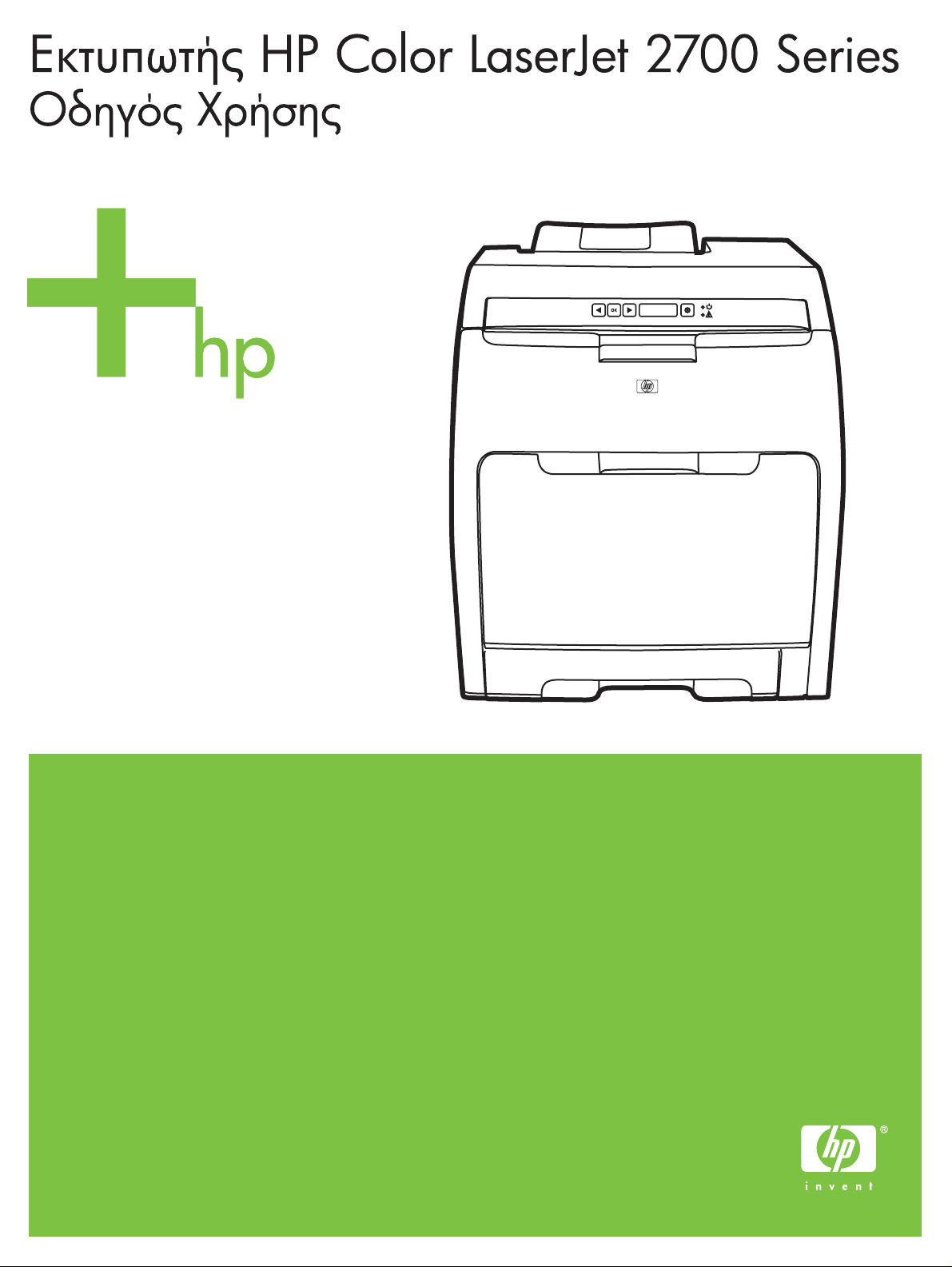
Page 2
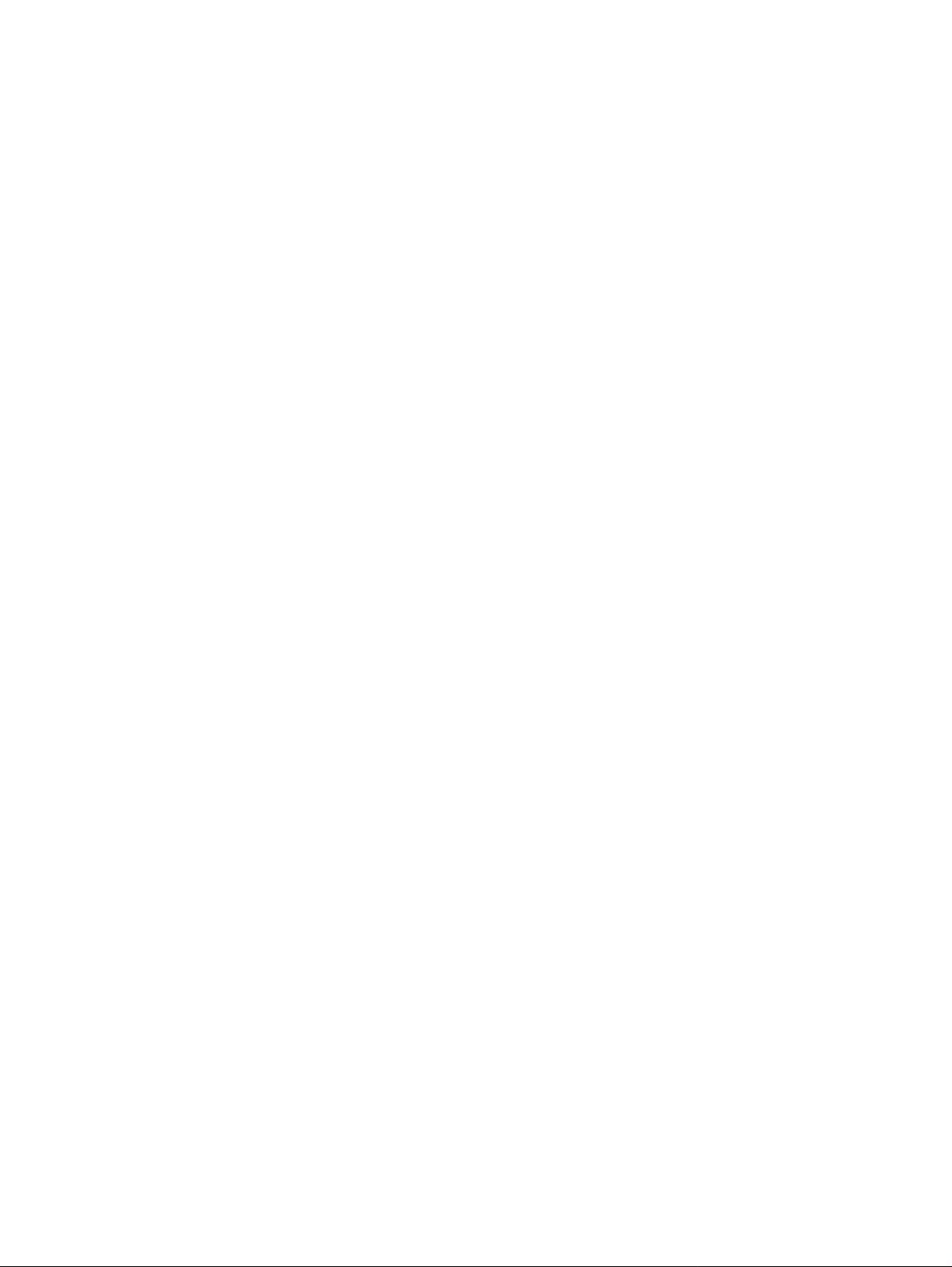
Page 3
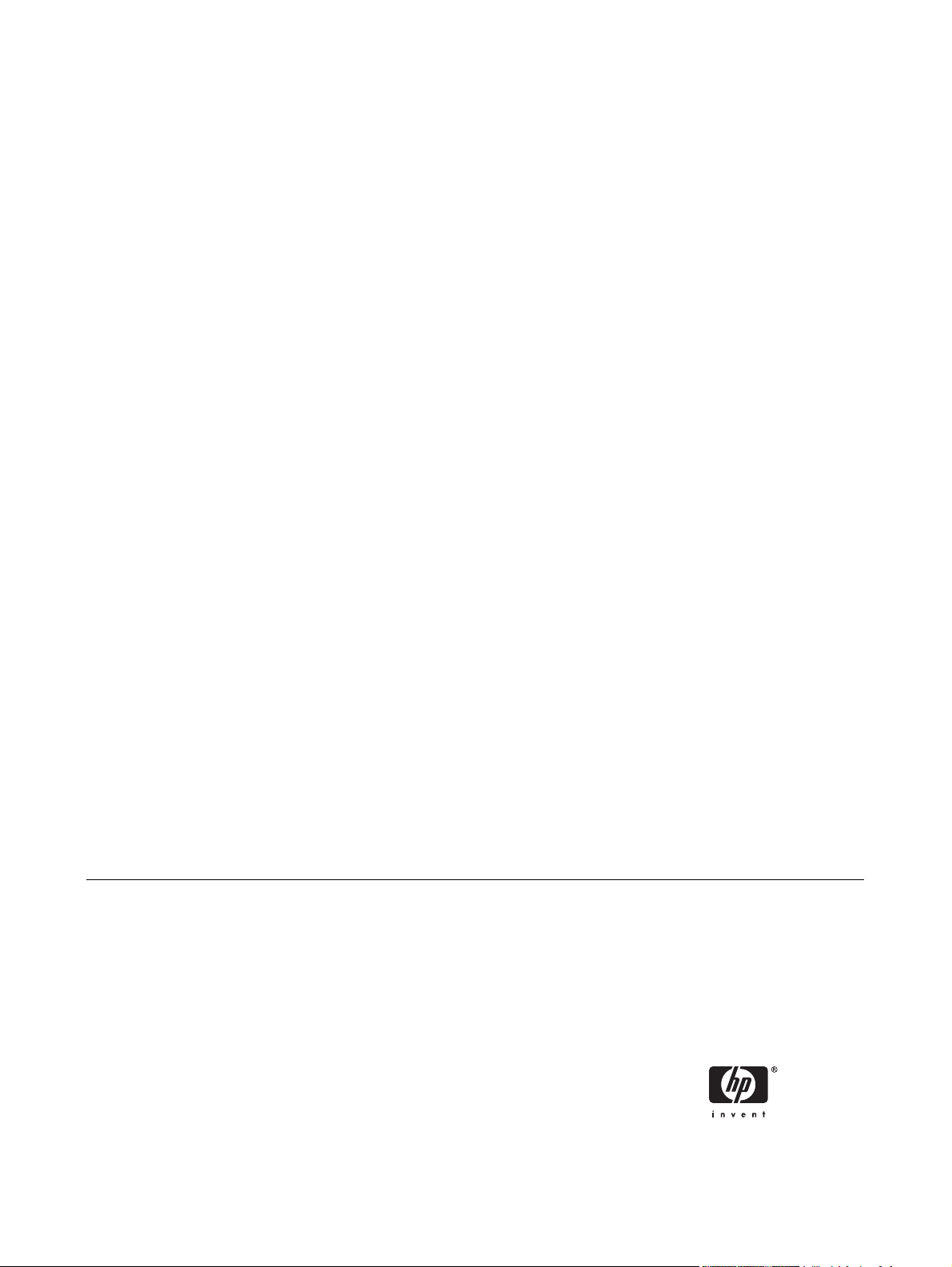
Εκτυπωτής HP Color LaserJet 2700 Series
Οδηγός Χρήσης
Page 4
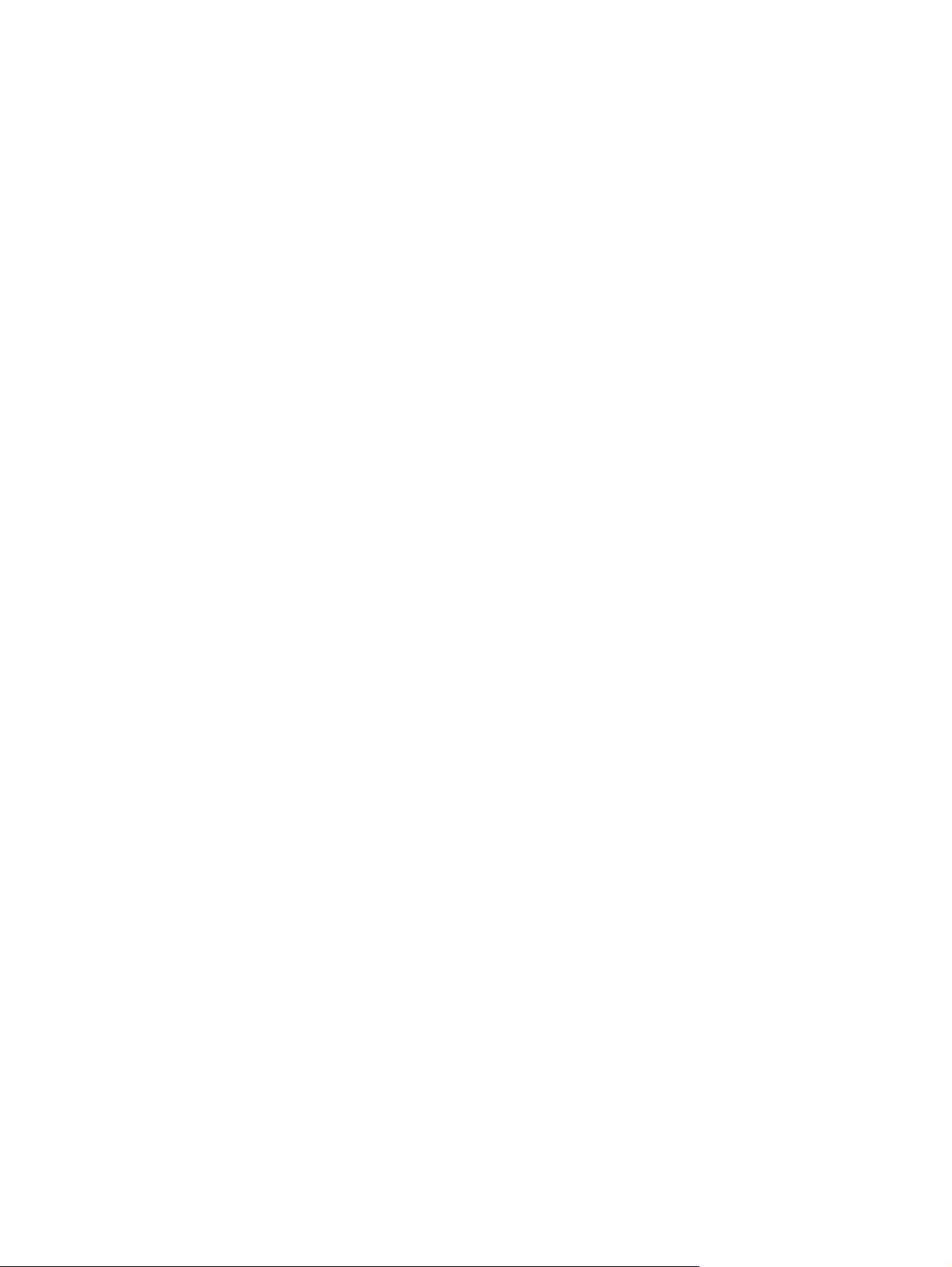
Πνευµατικά δικαιώµατα και άδεια χρήσης
Εµπορικά σήµατα
© 2006 Copyright Hewlett-Packard
Development Company, L.P.
Απαγορεύεται η αναπαραγωγή, η
προσαρµογή ή η µετάφραση χωρίς
προηγούµενη γραπτή άδεια, εκτός από τις
περιπτώσεις που επιτρέπονται βάσει της
νοµοθεσίας περί πνευµατικών δικαιωµάτων.
Οι πληροφορίες που αναφέρονται στο
παρόν υπόκεινται σε αλλαγή χωρίς
προειδοποίηση.
Οι µοναδικές εγγυήσεις για προϊόντα και
υπηρεσίες της HP είναι αυτές που ορίζονται
στις ρητές δηλώσεις εγγύησης που
συνοδεύουν αυτά τα προϊόντα και αυτές τις
υπηρεσίες. Τίποτα από όσα αναφέρονται
στο παρόν δεν πρέπει να εκληφθεί ως
πρόσθετη εγγύηση. Η HP δεν θα φέρει
ευθύνη για τεχνικά ή λεκτικά σφάλµατα ή
παραλείψεις που περιλαµβάνονται στο
παρόν.
Edition 1, 10/2006
Q7824-90950
Adobe®, AdobePhotoShop® και
Τα
PostScript® είναι εµπορικά σήµατα της
εταιρείας Adobe Systems Incorporated.
To Bluetooth είναι εµπορικό σήµα που
ανήκει στον κάτοχό του και χρησιµοποιείται
από την Εταιρεία Hewlett-Packard κατόπιν
αδείας.
Το Corel® είναι εµπορικό σήµα ή σήµα
κατατεθέν της Corel Corporation ή της Corel
Corporation Limited.
Τα Microsoft®, Windows® και Windows®XP
είναι σήµατα κατατεθέντα στις Η.Π.Α. από
τη Microsoft Corporation.
Το UNIX®
Open Group.
είναι σήµα κατατεθέν της The
Page 5
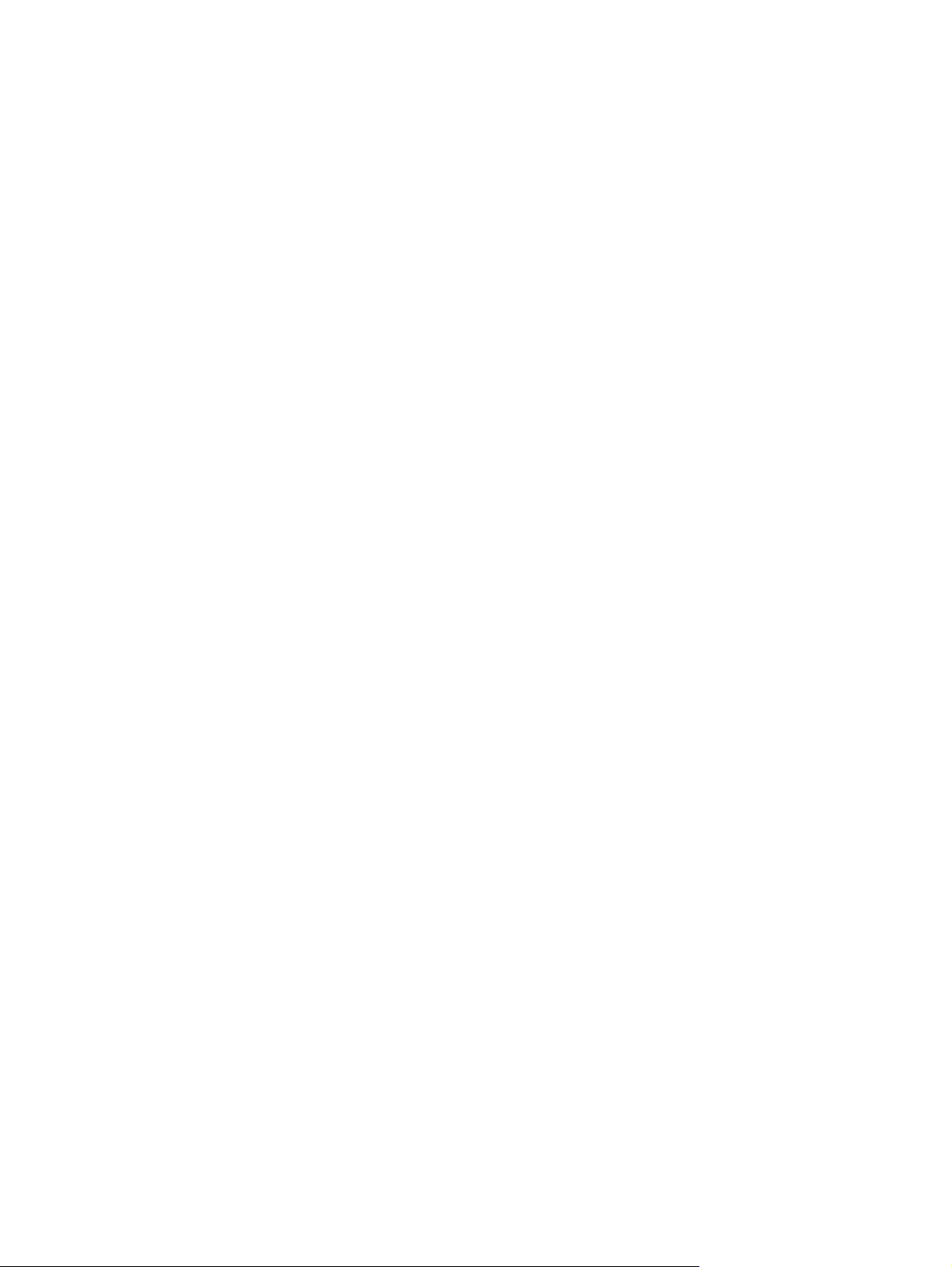
Πίνακας περιεχοµένων
1 Βασικές πληροφορίες για τον εκτυπωτή
Οι εκτυπωτές µε µια µατιά .................................................................................................................... 2
Οι δυνατότητες µε µια µατιά ................................................................................................................. 3
Πού βρίσκεται τι .................................................................................................................................... 4
Λογισµικό εκτυπωτή ............................................................................................................................. 6
Υποστηριζόµενα λειτουργικά συστήµατα και προγράµµατα οδήγησης εκτυπωτή ............... 6
Επιπρόσθετα προγράµµατα οδήγησης ............................................................................... 6
Άνοιγµα των προγραµµάτων οδήγησης του εκτυπωτή ....................................................... 7
Λογισµικό για τα
Λογισµικό για Macintosh ...................................................................................................... 8
Λογισµικό για δίκτυα ............................................................................................................ 9
Προδιαγραφές µέσων εκτύπωσης ...................................................................................................... 10
∆ίσκος 1 και δίσκος 2 ........................................................................................................ 10
Προαιρετικός δίσκος 3 ....................................................................................................... 10
Επιλογή µέσων εκτύπωσης ................................................................................................................ 12
Είδη και τύποι χαρτιού που πρέπει να αποφεύγετε ........................................................... 12
Είδη και τύποι χαρτιού που µπορεί να προκαλέσουν ζηµιά στον
Περιβάλλον εκτύπωσης και αποθήκευσης ......................................................................................... 14
Εκτύπωση σε ειδικά µέσα εκτύπωσης ............................................................................................... 15
∆ιαφάνειες .......................................................................................................................... 15
Γυαλιστερό χαρτί ................................................................................................................ 15
Έγχρωµο χαρτί .................................................................................................................. 15
Φάκελοι .............................................................................................................................. 15
Ετικέτες .............................................................................................................................. 16
Βαρύ χαρτί ......................................................................................................................... 16
Προεκτυπωµένες φόρµες και έντυπη επικεφαλίδα ............................................................ 17
Ανακυκλωµένο χαρτί .......................................................................................................... 17
Μέσα HP LaserJet ............................................................................................................. 17
Windows ................................................................................................... 8
HP ToolboxFX ..................................................................................................... 8
Αρχεία Περιγραφής Εκτυπωτή PostScript (PPD) ................................................ 8
Macintosh Configure Device (Ρύθµιση συσκευής στο Macintosh) ...................... 8
HP Web Jetadmin ............................................................................................... 9
UNIX .................................................................................................................... 9
Linux .................................................................................................................... 9
Ενσωµατωµένος Web server .............................................................................. 9
εκτυπωτή ..................... 12
2 Control panel (Πίνακας ελέγχου)
Κατανόηση των δυνατοτήτων του πίνακα ελέγχου ............................................................................ 20
Χρήση των µενού του πίνακα ελέγχου ............................................................................................... 22
ELWW iii
Page 6
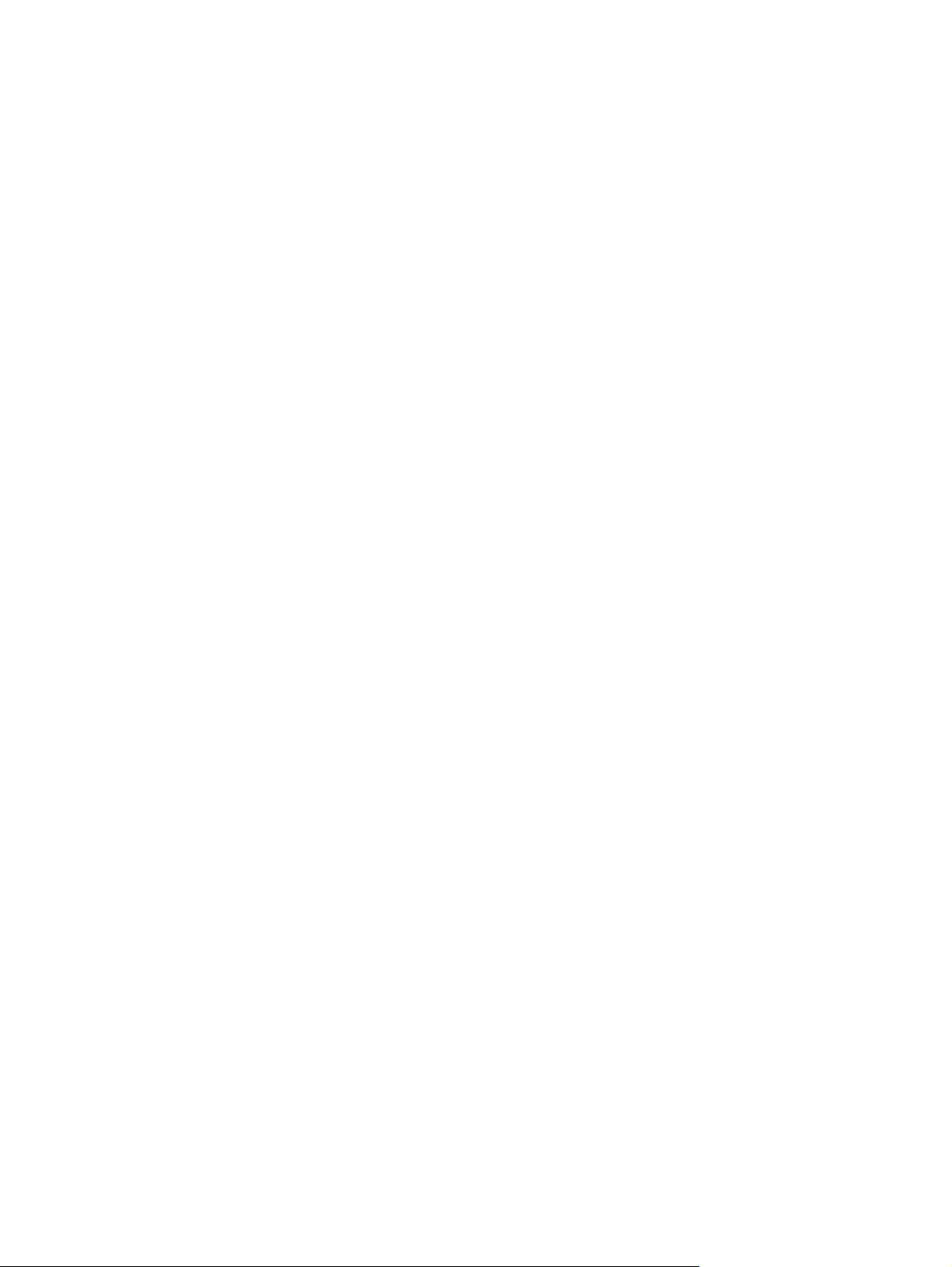
Για να χρησιµοποιήσετε τα µενού ...................................................................................... 22
Reports (Αναφορές) menu (µενού) .................................................................................... 22
System setup (Ρύθµιση συστήµατος) menu (µενού) ......................................................... 23
Network Config. (Ρύθµ. δικτύου) menu (µενού) (µόνο για τον εκτυπωτή HP Color
LaserJet 2700n) ................................................................................................................. 25
Service (Σέρβις) menu (µενού) .......................................................................................... 26
Χρήση του πίνακα ελέγχου του εκτυπωτή σε κοινόχρηστο περιβάλλον ............................................ 27
3 Ρύθµιση Εισόδου/Εξόδου (I/O)
Σύνδεση USB ..................................................................................................................................... 30
Σύνδεση του καλωδίου USB .............................................................................................. 30
Network configuration (Ρύθµιση δικτύου) (µ
Ρύθµιση του εκτυπωτή και χρήση του στο δίκτυο ............................................................. 31
Για να διαµορφώσετε µια ρύθµιση για σύνδεση στη θύρα δικτύου (άµεση
λειτουργία ή εκτύπωση σε δίκτυο οµότιµων υπολογιστών (peer-to-peer)) ....... 31
Χρήση του ενσωµατωµένου διακοµιστή Web ή του HP ToolboxFX .................................. 32
Ρύθµιση κωδικού πρόσβασης συστήµατος ....................................................................... 32
Χρήση του
Supported network protocols (Υποστηριζόµενα πρωτόκολλα δικτύου) ............................. 34
TCP/IP ............................................................................................................................... 35
πίνακα ελέγχου του εκτυπωτή ......................................................................... 33
Ρύθµιση σύνδεσης IP ........................................................................................ 33
Ρυθµίσεις ταχύτητας σύνδεσης (Link speed) και σύνδεσης αµφίδροµης
κατεύθυνσης (link duplex) ................................................................................ 34
Internet Protocol (IP - Πρωτόκολλο Internet) .................................................... 36
Transmission Control Protocol (TCP - Πρωτόκολλο ελέγχου µετάδοσης
στοιχείων) .......................................................................................................... 36
IP address (διεύθυνση IP) ................................................................................. 36
Configuring IP parameters (Ρύθµιση παραµέτρων IP) ...................................... 36
Subnets (υποδίκτυα) ......................................................................................... 37
Gateways (Πύλες) ............................................................................................. 37
όνο για HP Color LaserJet 2700n) ................................ 31
Manual configuration (Μη αυτόµατη ρύθµιση) .................................. 33
Automatic configuration (Αυτόµατη ρύθµιση) ................................... 33
Dynamic Host Configuration Protocol (DHCP - Πρωτόκολλο
δυναµικής διαµόρφωσης κεντρικών
BOOTP ............................................................................................. 37
Subnet mask (Μάσκα υποδικτύου) ................................................... 37
Default gateway (Προεπιλεγµένη πύλη) ........................................... 37
υπολογιστών) .......................... 37
4 Βασικές ενέργειες για την εκτύπωση
Έλεγχος εργασιών εκτύπωσης ........................................................................................................... 40
Source (Προέλευση) .......................................................................................................... 40
Type και Size (Τύπος και Μέγεθος) ................................................................................... 40
Προτεραιότητα ρυθµίσεων εκτύπωσης .............................................................................. 41
Ρύθµιση των δίσκων .......................................................................................................................... 42
Ρύθµιση του µεγέθους ....................................................................................................... 42
Ρύθµιση του τύπου χαρτιού ............................................................................................... 42
Ρύθµιση των δίσκων για µη τυποποιηµένο
Εκτύπωση από το δίσκο 1 (δίσκος πολλαπλών χρήσεων 100 φύλλων) ........................... 43
Τοποθέτηση µέσων εκτύπωσης στο δίσκο 1 .................................................... 43
Εκτύπωση από το δίσκο 2 ή από τον προαιρετικό δίσκο 3 ............................................... 45
iv ELWW
µέγεθος χαρτιού ............................................ 42
Page 7
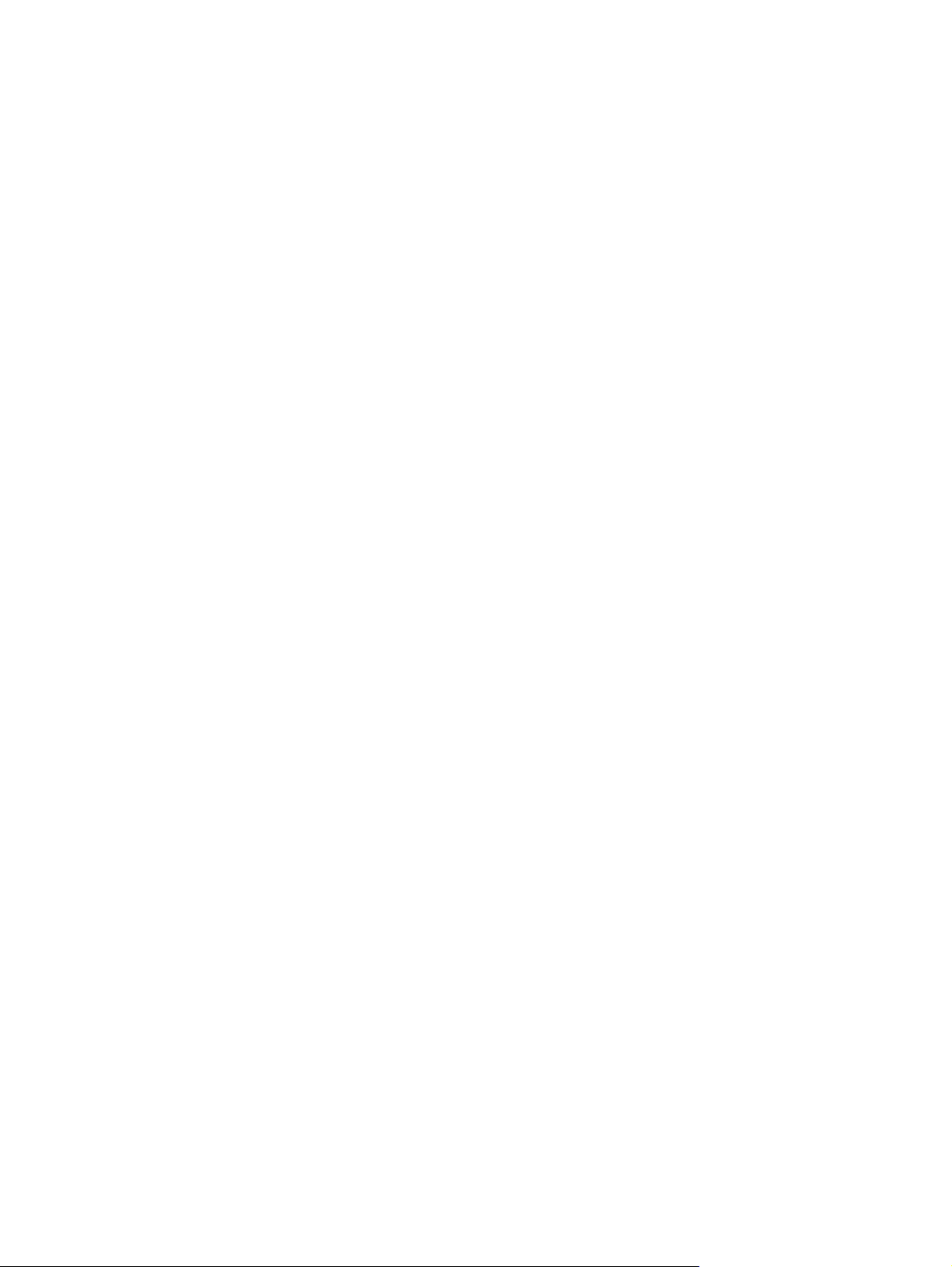
Τοποθέτηση µέσων εκτύπωσης στο δίσκο 2 .................................................... 45
Τοποθέτηση στον προαιρετικό δίσκο 3 ............................................................. 47
Loading special media (Τοποθέτηση ειδικών µέσων εκτύπωσης) .................................... 49
Χρήση των λειτουργιών του προγράµµατος οδήγησης του εκτυπωτή για Windows .......................... 52
∆ηµιουργία και χρήση ταχέων ρυθµίσεων (quick sets) ...................................................... 52
Χρήση υδατογραφηµάτων ................................................................................................. 53
Αλλαγή µεγέθους εγγράφων .............................................................................................. 53
Ρύθµιση µη τυποποιηµένου µεγέθους χαρτιού από το πρόγραµµα οδήγησης
εκτυπωτή ........................................................................................................................... 54
Χρήση διαφορετικού χαρτιού και εξωφύλλων .................................................................... 54
Εκτύπωση κενής πρώτης σελίδας ..................................................................................... 55
Εκτύπωση πολλών σελίδων σε ένα φύλλο χαρτί ............................................................... 55
Ρύθµιση των επιλογών χρώµατος ..................................................................................... 55
Χρήση του παραθύρου διαλόγου Επιλογές ψηφιακής φωτογραφίας HP (HP Digital
Imaging Options) ............................................................................................................... 56
Χρήση της καρτέλας Υπηρεσίες (Services) ....................................................................... 57
Χρήση των λειτουργιών του προγράµµατος οδήγησης του εκτυπωτή σε υπολογιστές
Macintosh ........................................................................................................................................... 58
∆ηµιουργία και
Εκτύπωση εξωφύλλου ....................................................................................................... 59
Εκτύπωση πολλών σελίδων σε ένα φύλλο χαρτί ............................................................... 59
Ρύθµιση των επιλογών χρώµατος ..................................................................................... 59
Χρήση εκτύπωσης διπλής όψης ......................................................................................................... 60
Μη αυτόµατη εκτύπωση διπλής όψης ............................................................................... 60
∆ιακοπή αιτήµατος εκτύπωσης .......................................................................................................... 62
Για να διακόψετε την τρέχουσα εργασία εκτύπωσης από τον πίνακα ελέγχου του
εκτυπωτή ........................................................................................................................... 62
Για να
διακόψετε την τρέχουσα εργασία εκτύπωσης από το πρόγραµµα του
λογισµικού .......................................................................................................................... 62
χρήση προρρυθµίσεων στο λειτουργικό σύστηµα Mac OS X ................... 58
του
5 ∆ιαχείριση του εκτυπωτή
Χρήση των σελίδων πληροφοριών του εκτυπωτή .............................................................................. 64
Χρήση του ενσωµατωµένου διακοµιστή Web .................................................................................... 66
Για να αποκτήσετε πρόσβαση στον ενσωµατωµένο Web server µέσω µιας σύνδεσης
δικτύου ............................................................................................................................... 66
Ενότητες ενσωµατωµένου Web server ............................................................................. 67
Χρήση του HP ToolboxFX .................................................................................................................. 69
Για να προβάλετε το
Status (Κατάσταση) ........................................................................................................... 70
Event log (Αρχείο καταγραφής συµβάντων) ..................................................... 70
Alerts (Μηνύµατα ειδοποίησης) ......................................................................................... 70
Set up status alerts (Ρύθµιση ειδοποιήσεων κατάστασης) ............................... 71
Set up e-mail alerts (Ρύθµιση ειδοποιήσεων µέσω ηλ. ταχυδροµείου) ............. 71
Help (Βοήθεια) ................................................................................................................... 71
Device settings (Ρυθµίσεις συσκευής) ............................................................................... 72
Device Information (Πληροφορίες συσκευής) ................................................... 72
Paper handling (Χειρισµός χαρτιού) .................................................................. 73
Kατά την εκτύπωση ........................................................................................... 73
PCL ................................................................................................................... 73
PostScript .......................................................................................................... 73
ELWW v
HP ToolboxFX .................................................................................. 69
Page 8
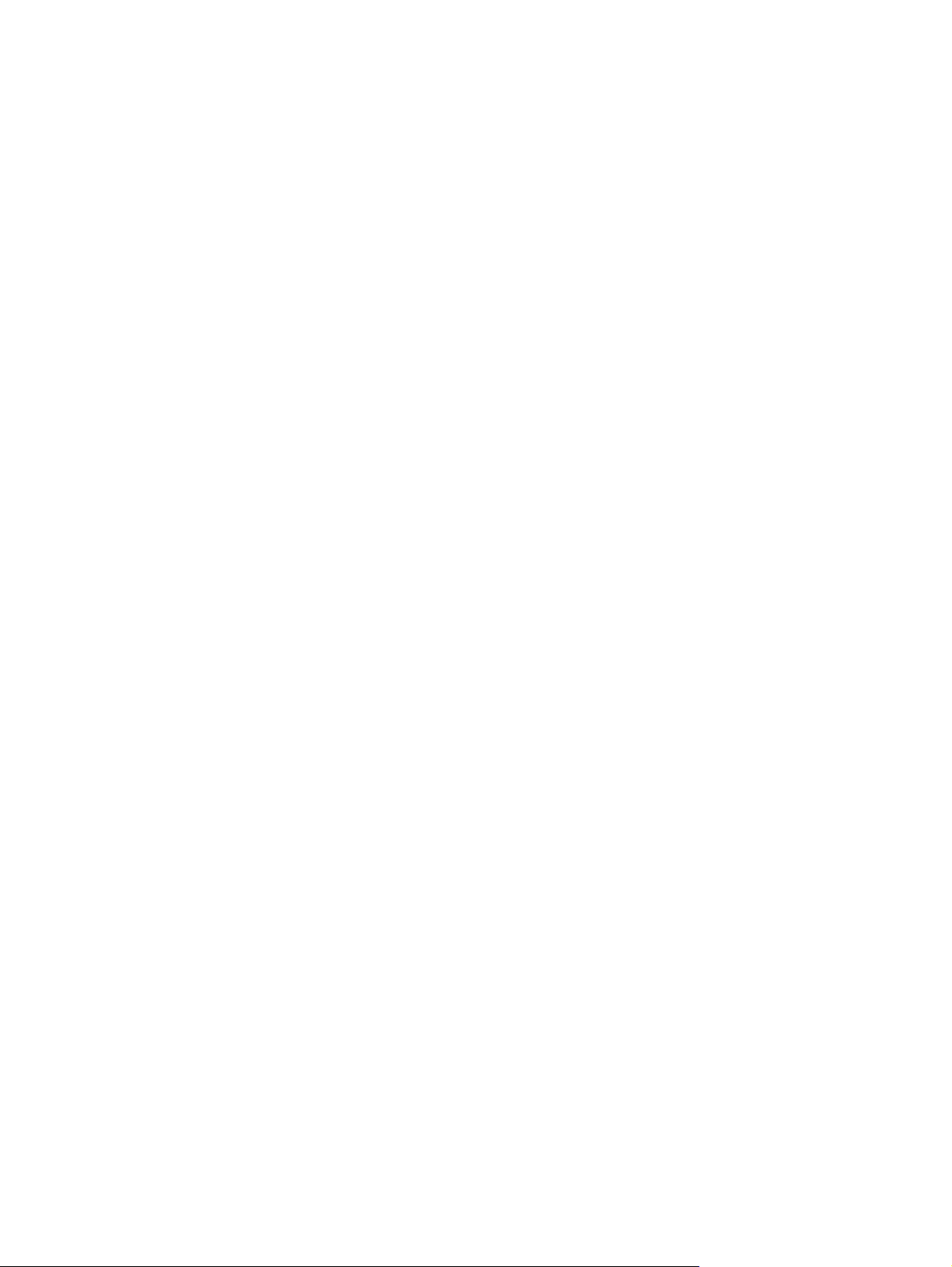
6 Χρώµα
Print quality (Ποιότητα εκτύπωσης) ................................................................... 73
Print density (Πυκνότητα εκτύπωσης) ............................................................... 74
Paper types (Τύποι χαρτιού) ............................................................................. 74
System setup (Ρύθµιση συστήµατος) ............................................................... 74
Service (Σέρβις) ................................................................................................ 75
Network settings (Ρυθµίσεις δικτύου) ................................................................................ 75
Χρήση του προγράµµατος Macintosh Configure Device (Ρύθµιση συσκευής στο Macintosh) .......... 76
Using color (Χρήση χρώµατος) .......................................................................................................... 78
HP ImageREt ..................................................................................................................... 78
Επιλογή µέσων εκτύπωσης ............................................................................................... 78
Επιλογές χρώµατος ........................................................................................................... 78
Πρότυπο κόκκινο-πράσινο-µπλε (sRGB) .......................................................................... 78
Εκτύπωση µε τετραχρωµία (CMYK) .................................................................................. 79
∆ιαχείριση χρώµατος .......................................................................................................................... 80
Εκτύπωση
Αυτόµατη ή µη αυτόµατη ρύθµιση χρώµατος .................................................................... 80
Περιορισµός έγχρωµης εκτύπωσης ................................................................................... 82
Ταύτιση χρωµάτων ............................................................................................................................. 83
Χρήση του HP ToolboxFX για την εκτύπωση της παλέτας του Microsoft Office Basic
Colors (Βασικά χρώµατα Microsoft Office) ........................................................................ 83
Συµφωνία χρωµάτων µε το
σε διαβαθµίσεις του γκρι .................................................................................. 80
Επιλογές µη αυτόµατης ρύθµισης χρώµατος .................................................... 80
δειγµατολόγιο ........................................................................ 83
7 Συντήρηση
Managing supplies (∆ιαχείριση αναλωσίµων) .................................................................................... 86
∆ιάρκεια ζωής αναλωσίµων ............................................................................................... 86
∆ιαστήµατα αντικατάστασης κασετών γραφίτη κατά προσέγγιση ..................................... 86
Checking the print-cartridge life (Έλεγχος της διάρκειας ζωής της κασέτας γραφίτη ........ 86
Φύλαξη κασέτας γραφίτη ................................................................................................... 87
Κασέτες γραφίτη εκτύπωσης της HP ................................................................................. 88
Non-HP print cartridges (Μη γνήσιες κασέτες γραφίτη εκτύπωσης της HP) ...................... 88
Αναγνώριση της γνησιότητας της κασέτας γραφίτη εκτύπωσης ........................................ 88
Γραµµή συνεχούς επικοινωνίας της
απάτης ............................................................................................................................... 88
Αντικατάσταση αναλωσίµων και εξαρτηµάτων ................................................................................... 89
Οδηγίες αντικατάστασης αναλωσίµων ............................................................................... 89
Αλλαγή κασετών γραφίτη εκτύπωσης ................................................................................ 89
Για να αντικαταστήσετε την κασέτα γραφίτη ...................................................... 90
Καθαρισµός του εκτυπωτή ................................................................................................................. 93
Για να καθαρίσετε τον εκτυπωτή µέσω του πίνακα ελέγχου του εκτυπωτή ....................... 93
Για να καθαρίσετε τον εκτυπωτή µ
8 Αντιµετώπιση προβληµάτων
Βασική λίστα ελέγχου αντιµετώπισης προβληµάτων ......................................................................... 96
Παράγοντες που επηρεάζουν την απόδοση του εκτυπωτή ............................................... 96
Μηνύµατα πίνακα ελέγχου ................................................................................................................. 97
Εµπλοκές χαρτιού ............................................................................................................................ 104
ΗΡ και τοποθεσία Web για την αντιµετώπιση της
έσω του HP ToolboxFX ............................................... 93
vi ELWW
Page 9
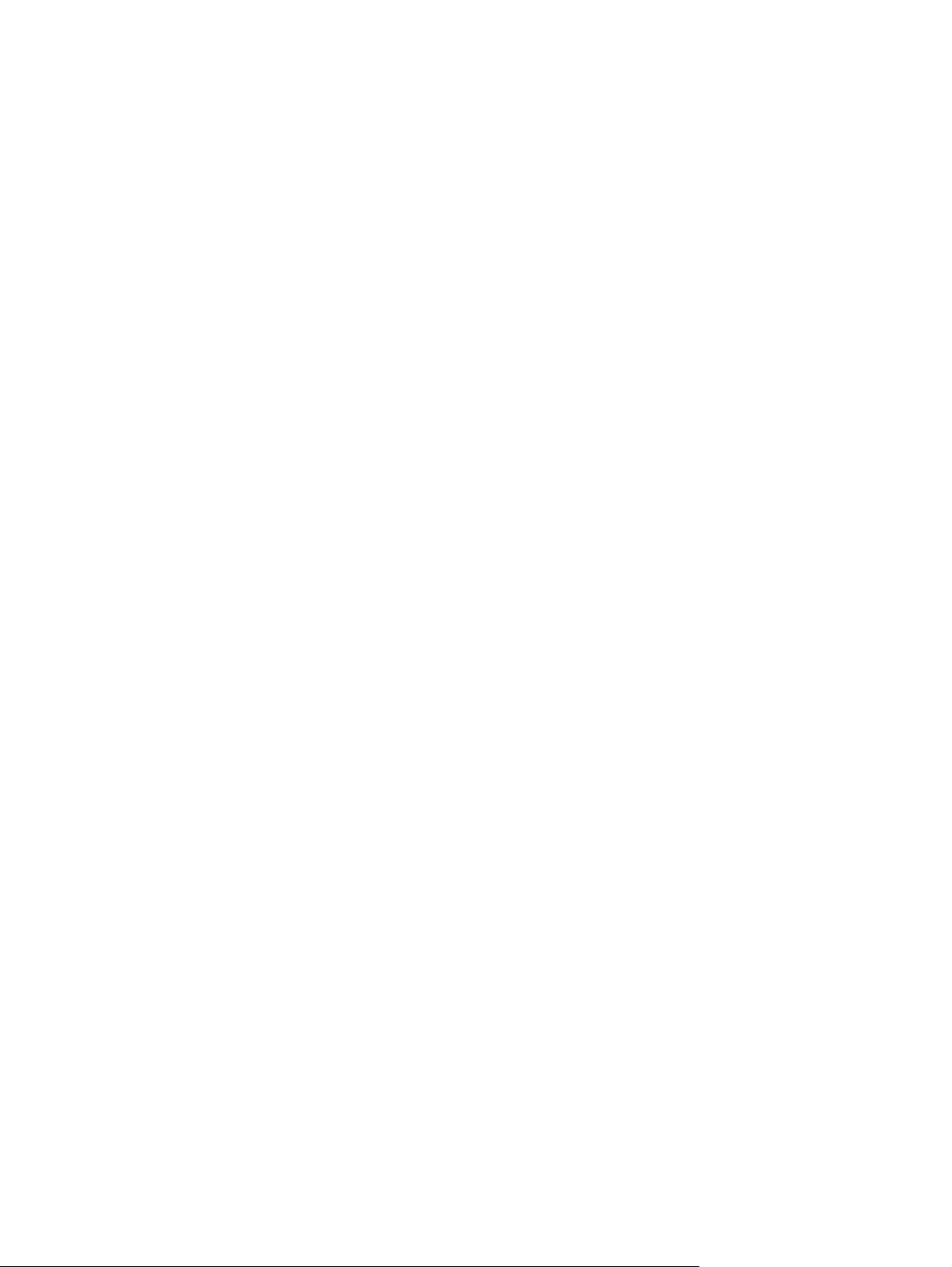
Συνήθεις αιτίες εµπλοκών χαρτιού ................................................................................... 104
Αποκατάσταση εµπλοκών χαρτιού .................................................................................. 105
Προβλήµατα χειρισµού χαρτιού ........................................................................................................ 117
Προβλήµατα απόκρισης εκτυπωτή ................................................................................................... 122
Προβλήµατα στον πίνακα ελέγχου του εκτυπωτή ............................................................................ 124
Προβλήµατα έγχρωµης εκτύπωσης ................................................................................................. 125
Ακατάλληλο αποτέλεσµα εκτύπωσης ............................................................................................... 127
Προβλήµατα στα αποτελέσµατα των εκτυπώσεων ......................................................... 127
Οδηγίες για εκτύπωση µε διαφορετικές γραµµατοσειρές ................................................. 128
Προβλήµατα
Προβλήµατα που αφορούν τα προγράµµατα λογισµικού ................................................................. 132
Αντιµετώπιση προβληµάτων ποιότητας εκτύπωσης ........................................................................ 133
Network problems (προβλήµατα δικτύου) (µόνο για τον HP Color LaserJet 2700n) ....................... 137
στο Macintosh ............................................................................................................. 129
Επίλυση προβληµάτων στο Mac OS X ........................................................................... 129
Προβλήµατα στην ποιότητα εκτύπωσης που σχετίζονται µε τα µέσα εκτύπωσης ........... 133
Overhead transparency defects (Ελαττώµατα στις διαφάνειες προβολής) ..................... 133
Προβλήµατα στην ποιότητα εκτύπωσης που σχετίζονται µε το περιβάλλον ................... 134
Προβλήµατα στην
Προβλήµατα στην ποιότητας εκτύπωσης που οφείλονται στη συσσώρευση του γραφίτη
στο εσωτερικό του εκτυπωτή ........................................................................................... 134
Χρήση του HP ToolboxFX για την αντιµετώπιση προβληµάτων που σχετίζονται µε την
ποιότητα εκτύπωσης ....................................................................................................... 134
Μικρορρύθµιση του εκτυπωτή ......................................................................................... 135
ποιότητα εκτύπωσης που σχετίζονται µε εµπλοκές χαρτιού .............. 134
Παράρτηµα
Παράρτηµα Β Συντήρηση και τεχνική υποστήριξη
Α Supplies and accessories (Αναλώσιµα και βοηθητικός εξοπλισµός)
Εξαρτήµατα και αναλώσιµα .............................................................................................................. 139
Παραγγελία µέσω του ενσωµατωµένου διακοµιστή Web ................................................................. 143
Παραγγελία µέσω HP ToolboxFX ..................................................................................................... 144
∆ήλωση περιορισµένης εγγύησης της Hewlett-Packard .................................................................. 146
∆ήλωση περιορισµένης εγγύησης για την κασέτα γραφίτη εκτύπωσης, τη µονάδα µεταφοράς
εικόνας και τη µ
Υποστήριξη πελατών HP ................................................................................................................. 149
Συµβόλαια συντήρησης της HP ........................................................................................................ 151
Επανασυσκευασία του εκτυπωτή ..................................................................................................... 152
ονάδα σταθεροποιητή γραφίτη ................................................................................ 148
Ηλεκτρονικές υπηρεσίες .................................................................................................. 149
Τηλεφωνική υποστήριξη .................................................................................................. 149
Βοηθητικά προγράµµατα, προγράµµατα οδήγησης και ηλεκτρονική πληροφόρηση ...... 149
Απευθείας παραγγελία εξαρτηµάτων ή αναλωσίµων από την HP ................................... 149
Πληροφορίες για το σέρβις της HP .................................................................................. 149
Συµβόλαια συντήρησης της HP ....................................................................................... 150
HP ToolboxFX ................................................................................................................. 150
Υποστήριξη και πληροφορίες από την HP για υπολογιστές Macintosh ........................... 150
Συµβόλαια επί
Eκτεταµένη εγγύηση ........................................................................................................ 151
τόπου εξυπηρέτησης ............................................................................... 151
Επί τόπου εξυπηρέτηση την επόµενη ηµέρα .................................................. 151
Εβδοµαδιαία (µαζική) επί τόπου εξυπηρέτηση ............................................... 151
ELWW vii
Page 10
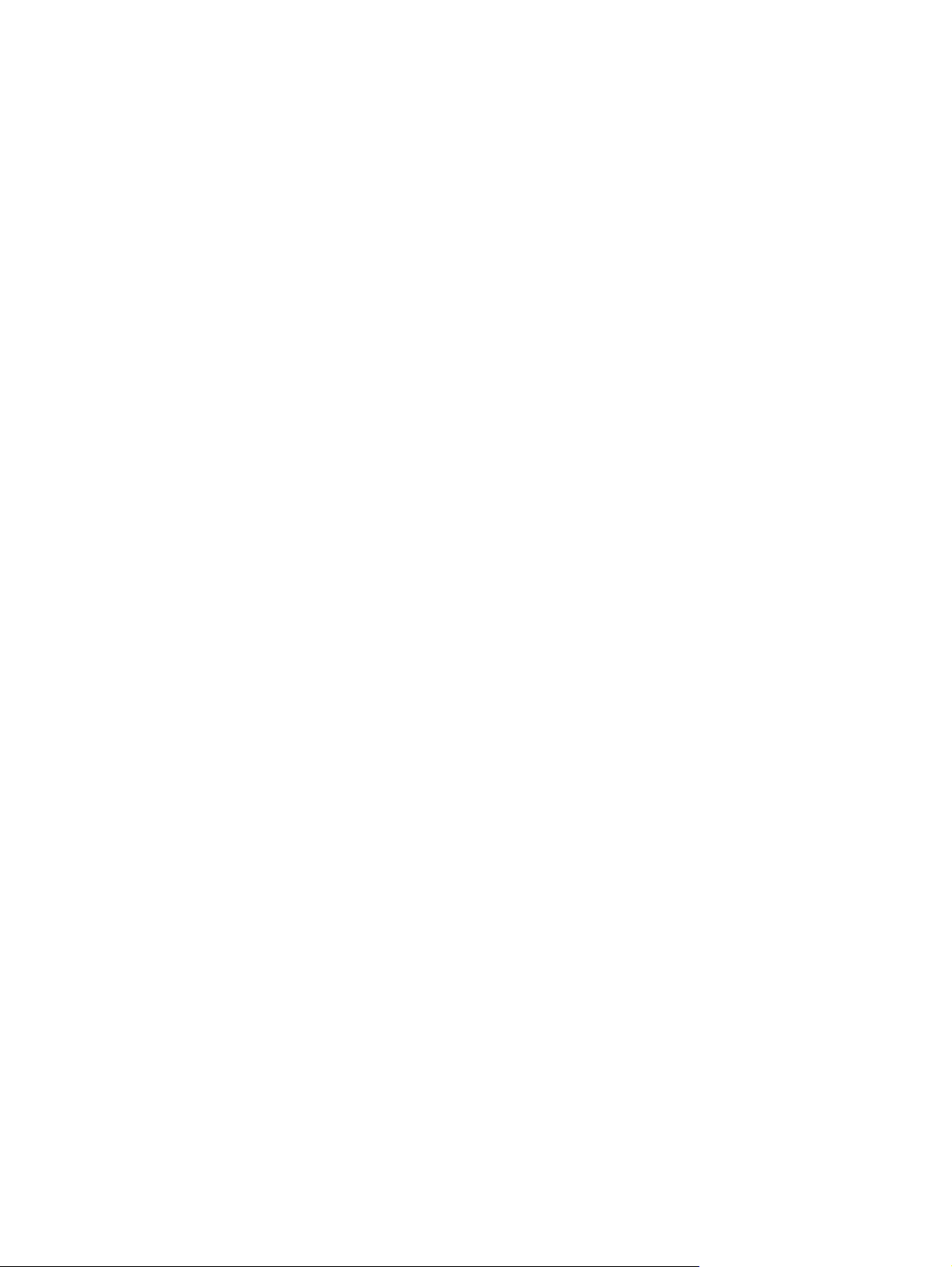
Παράρτηµα Γ Προδιαγραφές εκτυπωτή
Προδιαγραφές για τα φυσικά χαρακτηριστικά του εκτυπωτή ........................................................... 154
Προδιαγραφές ηλεκτρολογικού εξοπλισµού ..................................................................................... 155
Προδιαγραφές κατανάλωσης ισχύος ................................................................................................ 156
Εκποµπές θορύβου .......................................................................................................................... 157
Προδιαγραφές περιβάλλοντος λειτουργίας ....................................................................................... 158
Παράρτηµα ∆ Πληροφορίες σχετικά µε κανονισµούς
Κανονισµοί FCC ............................................................................................................................... 160
Πρόγραµµα περιβαλλοντικής διαχείρισης προϊόντων ...................................................................... 161
Προστασία του περιβάλλοντος ........................................................................................ 161
Προστασία από το όζον ................................................................................................... 161
Κατανάλωση ισχύος ........................................................................................................ 161
Χρήση χαρτιού ................................................................................................................. 161
Πλαστικά .......................................................................................................................... 161
Αναλώσιµα εκτύπωσης HP LaserJet ............................................................................... 161
Πληροφορίες σχετικά µε το Πρόγραµµα Επιστροφής και Ανακύκλωσης Αναλωσίµων
Εκτύπωσης της HP .......................................................................................................... 162
Χαρτί ................................................................................................................................ 162
Περιορισµοί υλικών .......................................................................................................... 162
Απόρριψη αποβλήτων εξοπλισµού από οικιακούς χρήστες στην Ευρωπαϊκή
Ένωση ............................................................................................................................. 163
Φύλλο ∆εδοµένων Ασφαλείας Υλικού (MSDS) ................................................................ 163
Εκτεταµένη εγγύηση ........................................................................................................ 163
Για περισσότερες πληροφορίες ....................................................................................... 163
∆ήλωση συµµόρφωσης ................................................................................................................... 164
∆ηλώσεις σχετικά µε την ασφάλεια
Ασφάλεια laser ................................................................................................................. 165
Καναδικοί κανονισµοί DOC .............................................................................................. 165
∆ήλωση EMI (Κορέα) ....................................................................................................... 165
∆ήλωση VCCI (Ιαπωνία) .................................................................................................. 165
∆ήλωση για το καλώδιο τροφοδοσίας (Ιαπωνία) ............................................................. 165
∆ήλωση ασφάλειας laser για τη Φινλανδία ...................................................................................... 166
.................................................................................................. 165
Παράρτηµα Ε Εργασίες στη µνήµη
Μνήµη εκτυπωτή .............................................................................................................................. 167
Εγκατάσταση µνηµών DIMM ............................................................................................................ 168
Για να εγκαταστήσετε DIMM µνήµης και γραµµατοσειρών .............................................. 168
Eνεργοποίηση µνήµης ..................................................................................................... 170
Για να ενεργοποιήσετε τη µνή
Έλεγχος εγκατάστασης DIMM ......................................................................................... 171
Για να ελέγξετε την εγκατάσταση του DIMM .................................................... 171
Γλωσσάρι ........................................................................................................................................................ 173
Ευρετήριο ........................................................................................................................................................ 177
viii ELWW
µη σε περιβάλλον Windows ............................. 170
Page 11
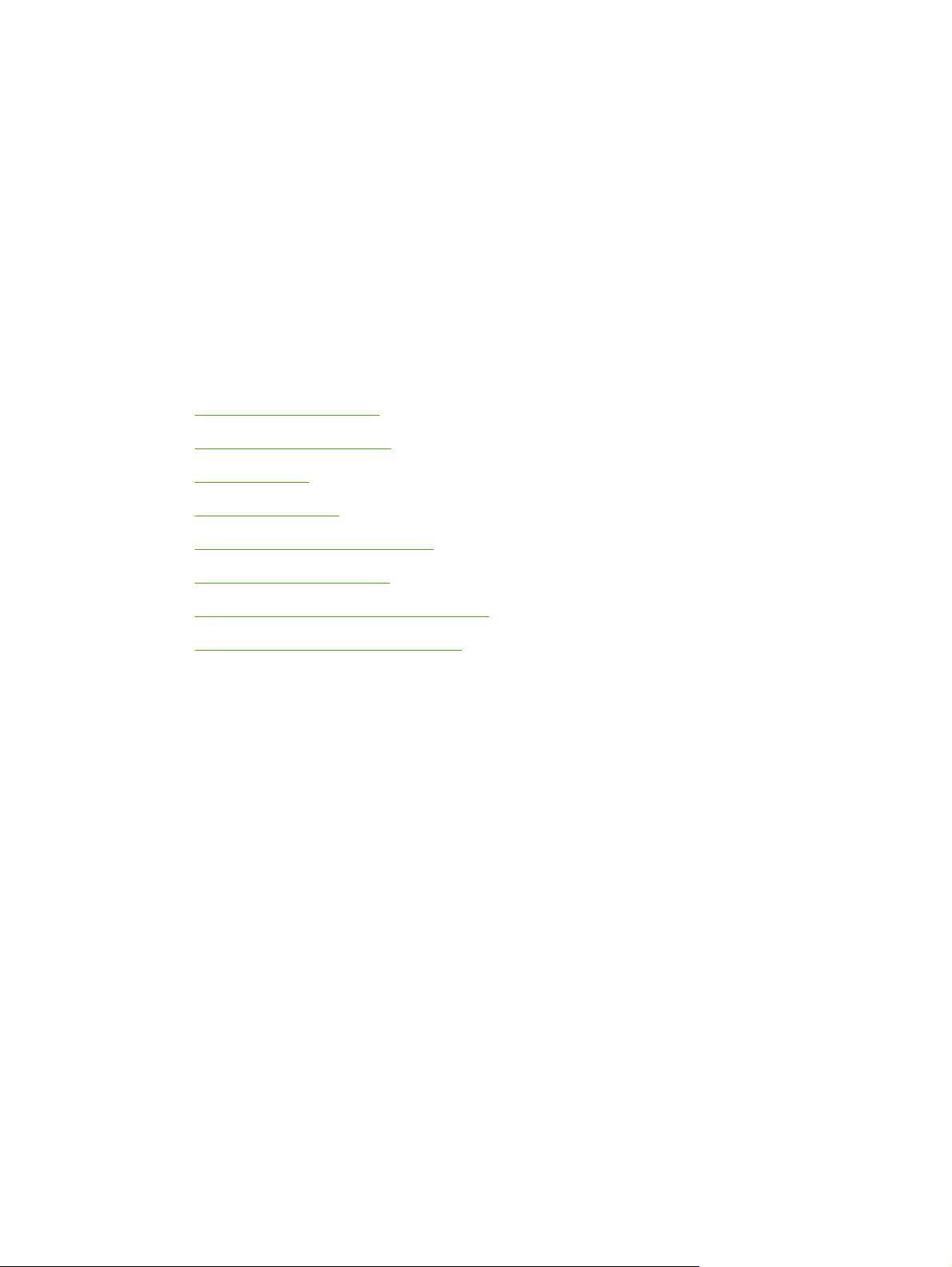
1 Βασικές πληροφορίες για τον
εκτυπωτή
Το κεφάλαιο αυτό περιλαµβάνει βασικές πληροφορίες για τις δυνατότητες του εκτυπωτή:
Οι εκτυπωτές µε µια µατιά
●
Οι δυνατότητες µε µια µατιά
●
Πού βρίσκεται τι
●
Λογισµικό εκτυπωτή
●
Προδιαγραφές µέσων εκτύπωσης
●
Επιλογή µέσων εκτύπωσης
●
Περιβάλλον εκτύπωσης και αποθήκευσης
●
Εκτύπωση σε ειδικά µέσα εκτύπωσης
●
ELWW 1
Page 12
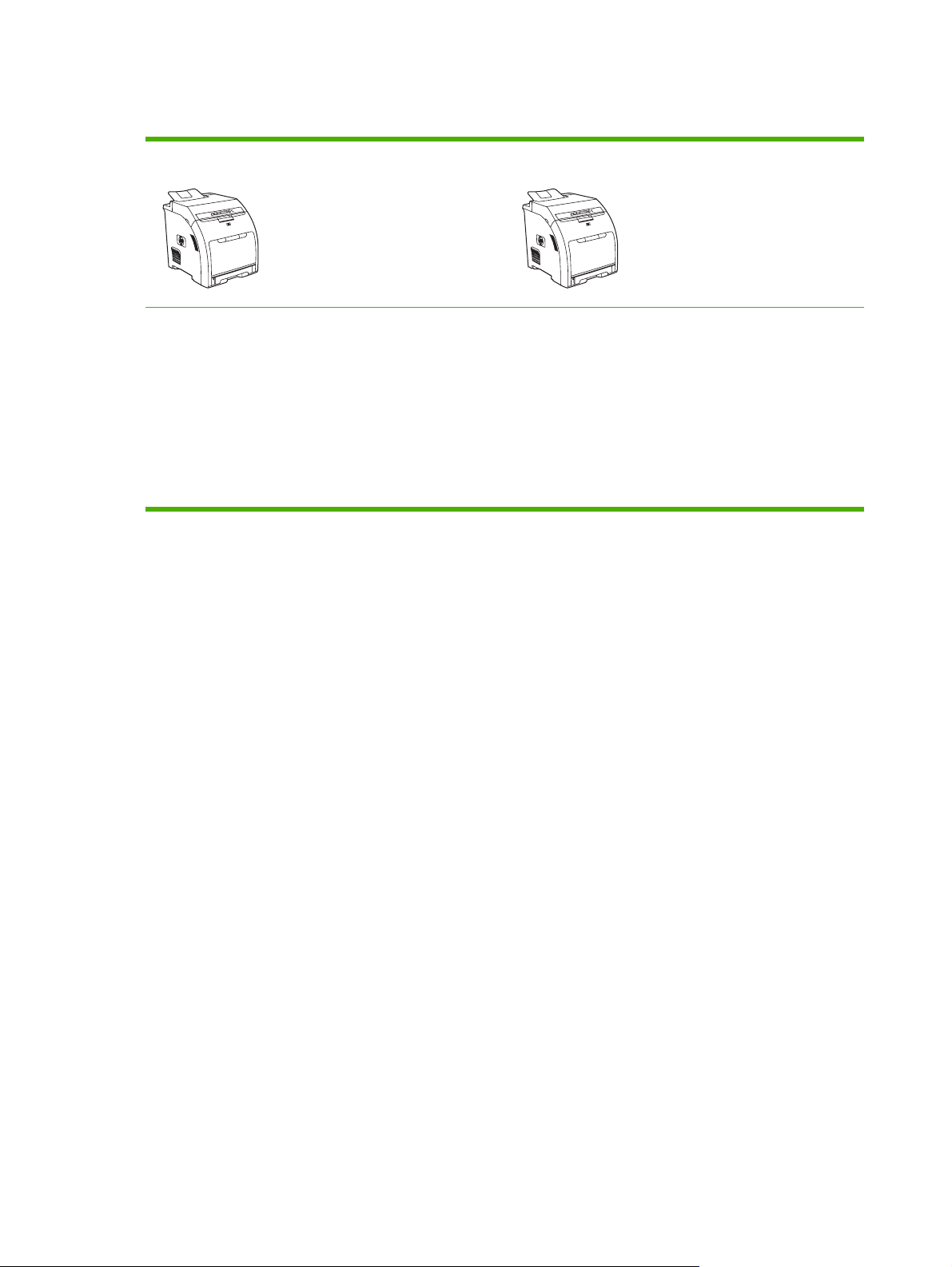
Οι εκτυπωτές µε µια µατιά
Εκτυπωτής HP Color LaserJet 2700 Εκτυπωτής HP Color LaserJet 2700n
Εκτυπώνει έως και 20 σελίδες ανά λεπτό (σελ/λεπτό) σε
●
µέσα εκτύπωσης µεγέθους letter ή 20 σελ/λεπτό σε µέσα
εκτύπωσης µεγέθους A4 σε µονόχρωµη (ασπρόµαυρη)
λειτουργία και 15 σελ/λεπτό σε έγχρωµη λειτουργία.
∆ίσκος πολλαπλών χρήσεων 100 φύλλων (δίσκος 1) και
●
δίσκος εισόδου 250 φύλλων (δίσκος 2)
Θύρα ενιαίου σειριακού διαύλου (USB) 2.0 υψηλής
●
ταχύτητας
64 megabyte (MB)
●
µνήµης τυχαίας προσπέλασης (RAM)
Εκτυπωτής HP Color LaserJet 2700 και επιπλέον:
Ενσωµατωµένη δικτύωση για σύνδεση σε δίκτυα
●
10Base-T/100Base-TX
2 Κεφάλαιο 1 Βασικές πληροφορίες για τον εκτυπωτή ELWW
Page 13
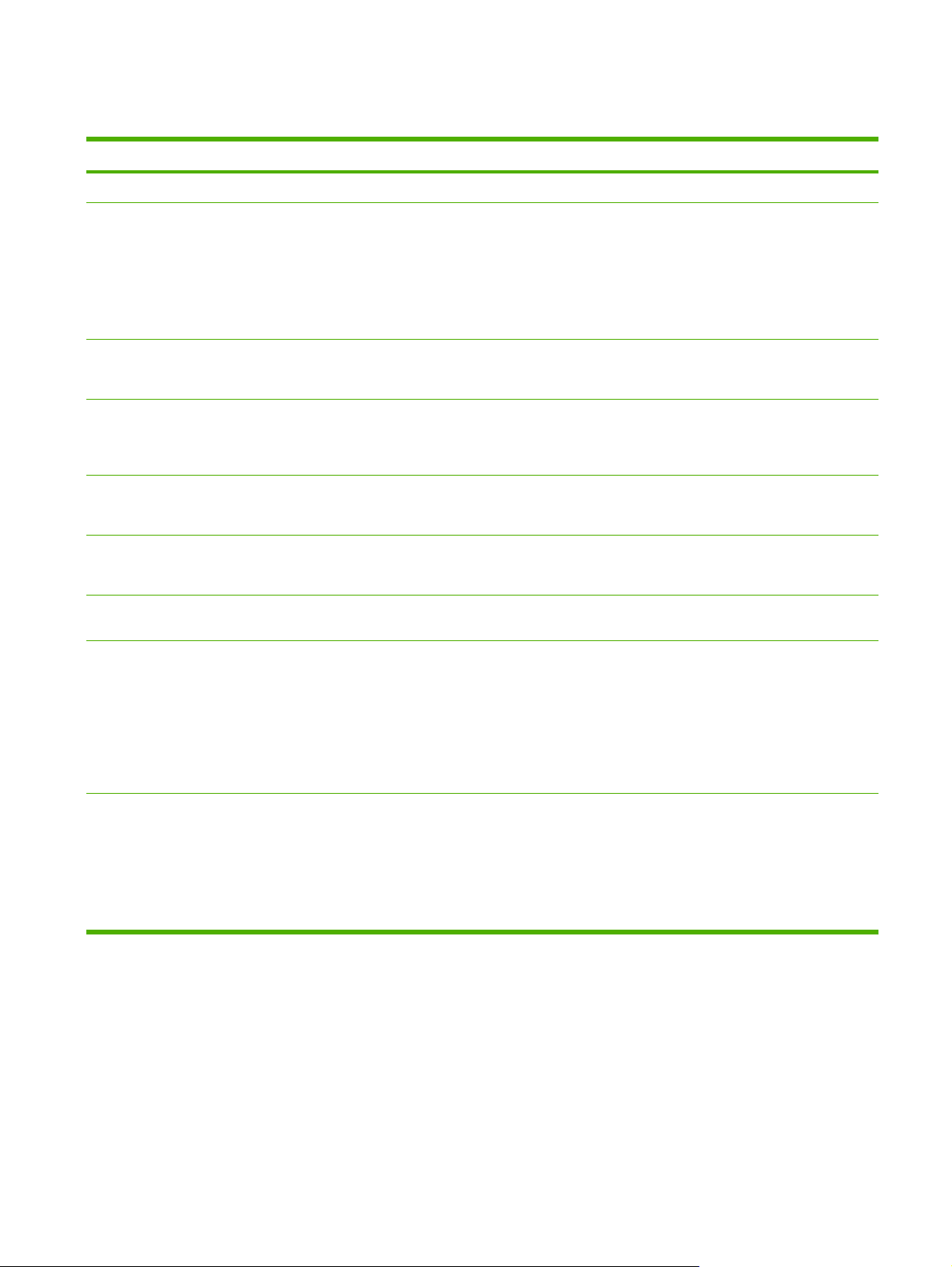
Οι δυνατότητες µε µια µατιά
Χαρακτηριστικό Εκτυπωτής HP Color LaserJet 2700 Series
Απόδοση
Περιβάλλον εργασίας χρήστη
Προγράµµατα οδήγησης
εκτυπωτή
Γραµµατοσειρές
Εξαρτήµατα
Συνδεσιµότητα
Χαρακτηριστικά φιλικά προς
το περιβάλλον
Επεξεργαστής 300 MHz
●
Οθόνη υγρών κρυστάλλων (LCD) δύο γραµµών
●
Το HP ToolboxFX (εργαλείο κατάστασης και αντιµετώπισης προβληµάτων)
●
Προγράµµατα οδήγησης εκτυπωτή για Windows® και Macintosh
●
Ενσωµατωµένος Web server για να έχετε πρόσβαση στην υποστήριξη και για να παραγγέλνετε
●
αναλώσιµα (διαχειριστικό εργαλείο µόνο για µοντέλα συνδεδεµένα σε δίκτυο)
HP PCL 6
●
Εξοµοίωση HP Postscript level 3
●
80 εσωτερικές γραµµατοσειρές για εξοµοίωση PCL και PostScript 3
●
80 γραµµατοσειρές οθόνης TrueType συµβατές µε τον εκτυπωτή, διαθέσιµες µαζί µε την εφαρµογή
●
λογισµικού
Προαιρετικός δίσκος εισόδου 500 φύλλων (δίσκος 3)
●
∆ιπλά εν σειρά στοιχεία µνήµης (DIMM)
●
∆ιασύνδεση καλωδίου USB 2.0 υψηλής ταχύτητας
●
Ενσωµατωµένη δικτύωση (HP Color LaserJet 2700n για τον εκτυπωτή µόνο)
●
Μεγάλη ποικιλία ανακυκλώσιµων εξαρτηµάτων και υλικών
●
Αναλώσιµα
Ευκολίες χρήσης για άτοµα µε
ειδικές ανάγκες
Η σελίδα κατάστασης αναλωσίµων περιλαµβάνει πληροφορίες για τη στάθµη του γραφίτη, τον
●
αριθµό των σελίδων που έχουν εκτυπωθεί και τον αριθµό των σελίδων που µπορούν ακόµα να
εκτυπωθούν κατά προσέγγιση.
Κασέτα γραφίτη σχεδιασµένη έτσι, ώστε να µη χρειάζεται ανακίνηση
●
Ο εκτυπωτής ελέγχει για
●
∆υνατότητες παραγγελίας αναλωσίµων µέσω του Internet (µε τη χρήση του HP ToolboxFX)
●
Ο ηλεκτρονικός οδηγός χρήσης είναι συµβατός µε προγράµµατα ανάγνωσης κειµένου από την
●
οθόνη
Οι κασέτες εκτύπωσης µπορούν να εγκατασταθούν και να αφαιρεθούν εύκολα µε το ένα χέρι
●
Όλες οι θύρες και τα καλύµµατα µπορούν να ανοίξουν µε
●
Η τοποθέτηση των µέσων εκτύπωσης στο δίσκο 1 µπορεί να γίνει µε το ένα χέρι
●
γνήσιες κασέτες γραφίτη της HP κατά την εγκατάσταση των κασετών
το ένα χέρι
ELWW Οι δυνατότητες µε µια µατιά 3
Page 14

Πού βρίσκεται τι
Εικόνα 1-1 Εµπρός όψη (ο εκτυπωτής απεικονίζεται µε προαιρετικό δίσκο εισόδου 500 φύλλων)
1 Προέκταση δίσκου εξόδου
2 ∆ίσκος εξόδου
3 Πάνω κάλυµµα
4 Πίνακας ελέγχου εκτυπωτή
5 Εµπρός θύρα
6 ∆ίσκος 1 (δέχεται 100 φύλλα χαρτιού τυποποιηµένου µεγέθους)
7 ∆ίσκος 2 (δέχεται 250 φύλλα χαρτιού τυποποιηµένου µεγέθους)
8 ∆ίσκος 3 (προαιρετικός - δέχεται 500 φύλλα χαρτιού τυποποιηµένου µεγέθους)
4 Κεφάλαιο 1 Βασικές πληροφορίες για τον εκτυπωτή ELWW
Page 15
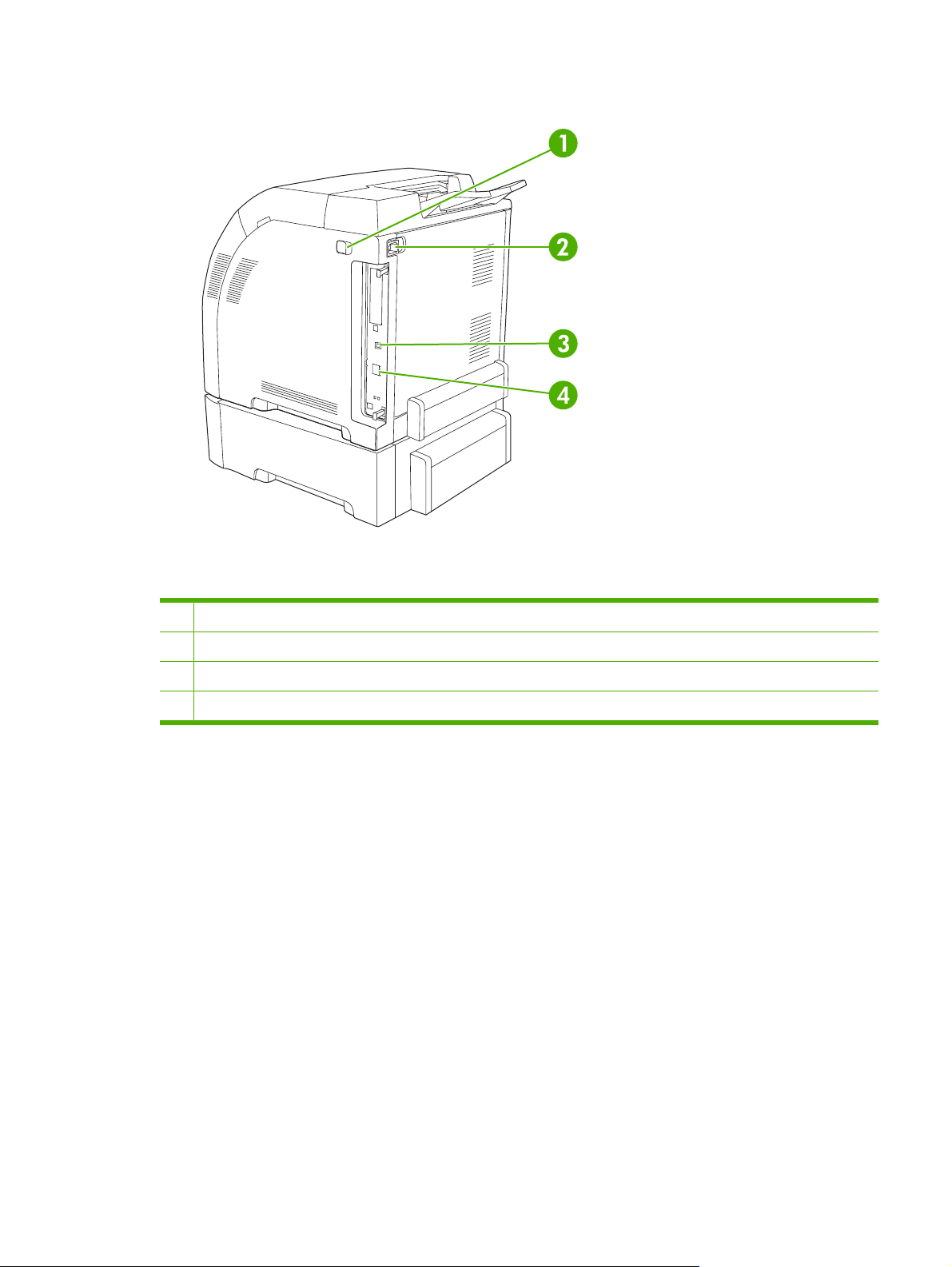
Εικόνα 1-2 Πίσω και πλαϊνή όψη
1 ∆ιακόπτης λειτουργίας (τροφοδοσίας) On/off
2 Υποδοχή σύνδεσης καλωδίου τροφοδοσίας
3 Θύρα USB 2.0 υψηλής ταχύτητας
4 Θύρα δικτύου (διαθέσιµη µόνο για τον εκτυπωτή HP Color LaserJet 2700n )
ELWW Πού βρίσκεται τι 5
Page 16
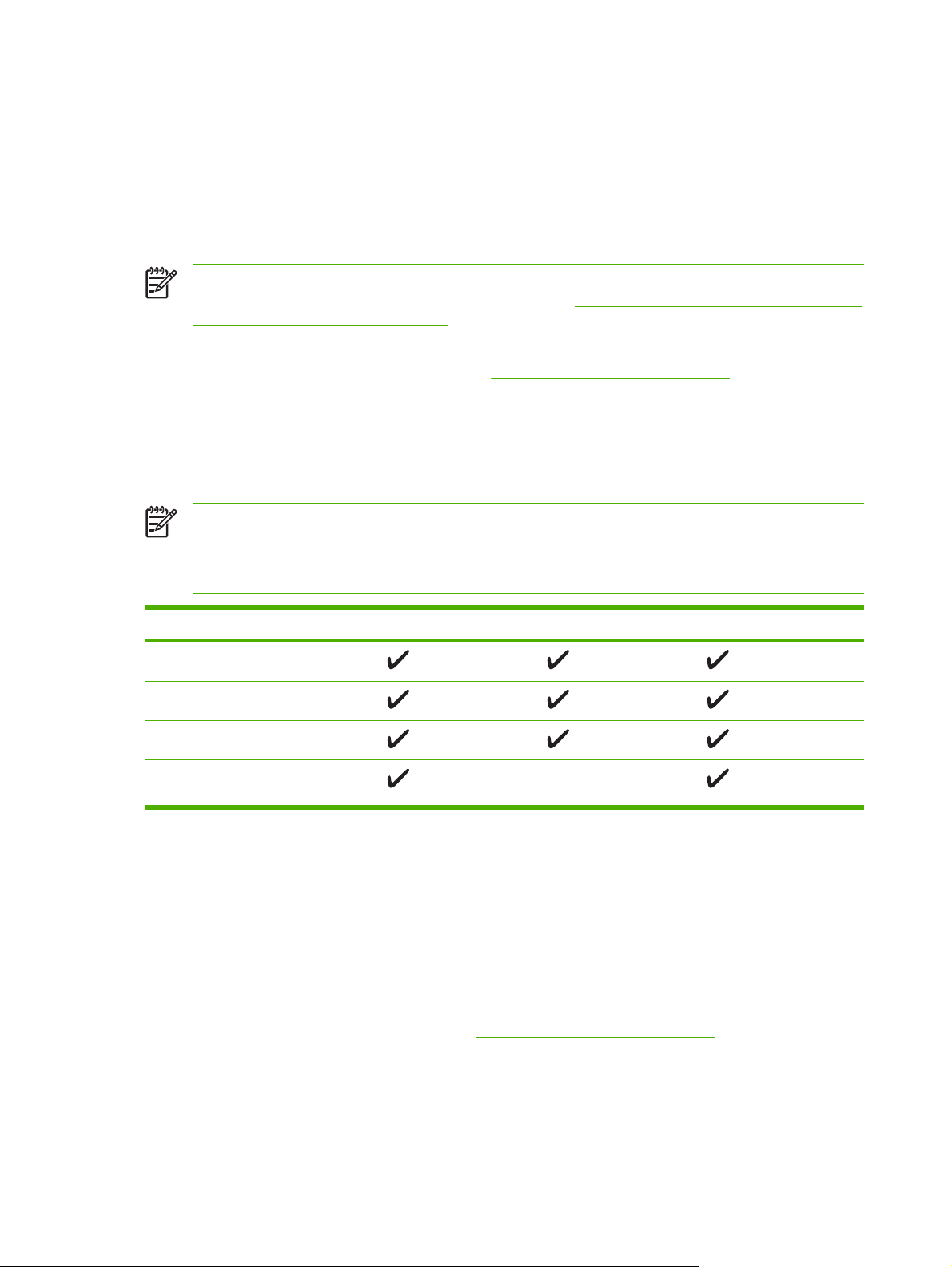
Λογισµικό εκτυπωτή
Το λογισµικό του συστήµατος εκτύπωσης παραδίδεται µαζί µε τον εκτυπωτή. Για οδηγίες εγκατάστασης,
ανατρέξτε στον Οδηγό Εκκίνησης.
Το σύστηµα εκτύπωσης περιλαµβάνει το λογισµικό για τους τελικούς χρήστες και τους διαχειριστές
δικτύων, καθώς και προγράµµατα οδήγησης για την πρόσβαση στις λειτουργίες του εκτυπωτή και για
την
επικοινωνία του µε τον υπολογιστή.
Σηµείωση Για να δείτε τη λίστα µε τα περιβάλλοντα δικτύου που υποστηρίζονται από τα
στοιχεία του λογισµικού του διαχειριστή δικτύου, δείτε
(µόνο για HP Color LaserJet 2700n).
Για να δείτε τη λίστα µε τα προγράµµατα οδήγησης και το ενηµερωµένο λογισµικό των εκτυπωτών
της HP, επισκεφτείτε την τοποθεσία Web:
www.hp.com/go/clj2700_software.
Υποστηριζόµενα λειτουργικά συστήµατα και προγράµµατα οδήγησης
εκτυπωτή
Ο εκτυπωτής χρησιµοποιεί τα προγράµµατα οδήγησης PDL εξοµοίωσης PCL 6 και PostScript 3.
Σηµείωση Για τα Windows 2000, Windows XP και Windows Server 2003, ο εκτυπωτής
περιλαµβάνει ένα πρόγραµµα οδήγησης µονόχρωµης PCL 6, το οποίο µπορεί να εγκατασταθεί
για να εξυπηρετήσει τους χρήστες εκείνους που εκτυπώνουν εργασίες µόνο σε ασπρόµαυρη
λειτουργία.
Network configuration (Ρύθµιση δικτύου)
Λειτουργικό σύστηµα
Windows 2000
Windows XP Home/Professional
Windows Server 2003
Macintosh OS X V10.2 και
νεότερες εκδόσεις
1
∆εν είναι διαθέσιµες όλες οι λειτουργίες του εκτυπωτή από όλα τα προγράµµατα οδήγησης ή από
1
Υποστήριξη δικτύου PCL 6
όλα τα λειτουργικά συστήµατα.
2
Ο εκτυπωτής περιλαµβάνει ένα πρόγραµµα οδήγησης για µονόχρωµη και ένα πρόγραµµα οδήγησης
για έγχρωµη λειτουργία PCL 6 για τους χρήστες των Windows 2000, Windows XP και Windows Server
2003.
Επιπρόσθετα προγράµµατα οδήγησης
Tα παρακάτω προγράµµατα οδήγησης δεν περιλαµβάνονται στο CD εγκατάστασης. Ωστόσο, µπορείτε
να κάνετε λήψη τους από την τοποθεσία Web:
∆έσµες ενεργειών µοντέλου UNIX®
●
2
Εξοµοίωση PS 3
www.hp.com/go/clj2700_software.
Προγράµµατα οδήγησης Linux
●
6 Κεφάλαιο 1 Βασικές πληροφορίες για τον εκτυπωτή ELWW
Page 17
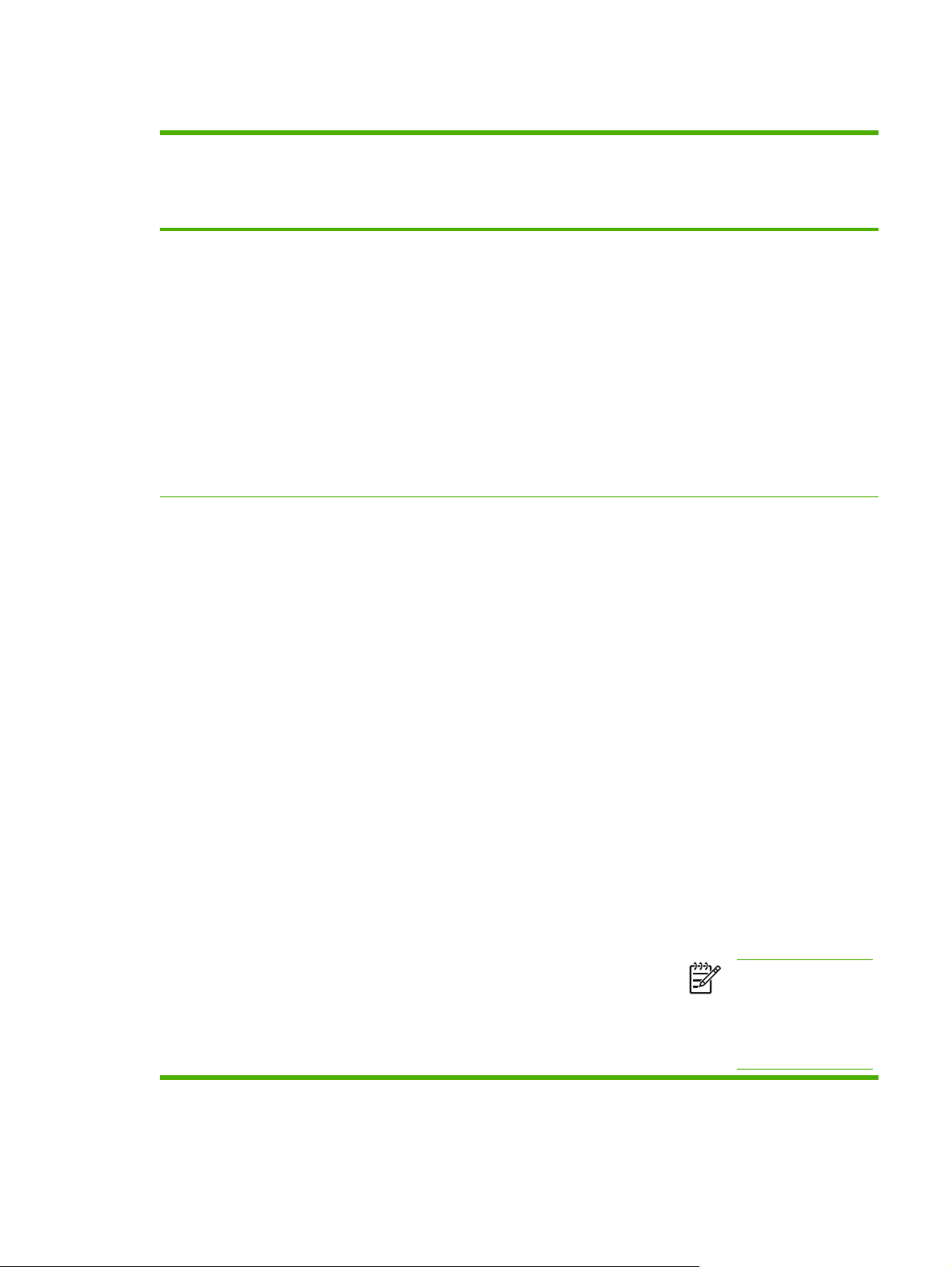
Άνοιγµα των προγραµµάτων οδήγησης του εκτυπωτή
Λειτουργικό
σύστηµα
Windows 2000, XP
και Server 2003
Mac OS X έκδοση
10.2 και 10.3
Για να αλλάξετε τις ρυθµίσεις
όλων των εργασιών
εκτύπωσης έως ότου
τερµατιστεί το πρόγραµµα του
λογισµικού
1. Στο µενού File (Αρχείο) του
προγράµµατος λογισµικού,
κάντε κλικ στο Print
(Εκτύπωση).
2. Επιλέξτε το πρόγραµµα
οδήγησης και στη συνέχεια
κάντε κλικ στο Properties
(Ιδιότητες) ή στο
Preferences
(Προτιµήσεις).
Τα βήµατα µπορεί να διαφέρουν
κατά περίπτωση. Αυτή είναι η
πιο κοινή µέθοδος.
1. Από το µενού File (Αρχείο)
του προγράµµατός σας,
κάντε κλικ στο Print
(Εκτύπωση).
2. Αλλάξτε όσες ρυθµίσεις
θέλετε στα διάφορα
αναδυόµενα µενού.
Για να αλλάξετε τις
προεπιλεγµένες ρυθµίσεις για
όλες τις εργασίες εκτύπωσης
1. Στο µενού Start (Έναρξη),
κάντε κλικ στο Settings
(Ρυθµίσεις) και κάντε κλικ
στο Εκτυπωτές (Printers) ή
στο Printers and Faxes
(Εκτυπωτές και Φαξ).
2. Κάντε δεξί κλικ στο εικονίδιο
του προγράµµατος
οδήγησης και στη συνέχεια
επιλέξτε Printing
Preferences (Προτιµήσεις
εκτύπωσης).
1. Από το µενού File (Αρχείο)
του προγράµµατός σας,
κάντε κλικ στο Print
(Εκτύπωση).
2. Αλλάξτε όσες ρυθµίσεις
θέλετε στα διάφορα
αναδυόµενα
3. Στο αναδυόµενο µενού
Presets (Προρρυθµίσεις),
κάντε κλικ στο Save as
(Αποθήκευση ως) και
πληκτρολογήστε ένα όνοµα
για την προρρύθµιση.
µενού.
Για να αλλάξετε τις ρυθµίσεις
παραµέτρων του προϊόντος
1. Στο µενού Start (Έναρξη),
κάντε κλικ στο Settings
(Ρυθµίσεις) και κάντε κλικ
στο Εκτυπωτές (Printers) ή
στο Printers and Faxes
(Εκτυπωτές και Φαξ).
2. Κάντε δεξί κλικ στο εικονίδιο
του προγράµµατος
οδήγησης και στη συνέχεια
επιλέξτε Properties
(Ιδιότητες).
3. Κάντε κλικ στην καρτέλα
Device Settings
(Ρυθµίσεις συσκευής).
1. Στο Finder, στο Go
(Μετάβαση), κάντε κλικ
στο Applications
(Εφαρµογές).
2. Ανοίξτε το Utilities
(Βοηθητικά προγράµµατα)
και στη συνέχεια ανοίξτε
το Print Center (Κέντρο
εκτύπωσης) (για Mac OS X
έκδοση 10.2) ή το Printer
Setup Utility (Βοηθητικό
πρόγραµµα ρύθµισης
εκτυπωτή) (για Mac OS X
έκδοση 10.3).
Αυτές οι ρυθµίσεις
αποθηκεύονται στο µενού
Presets (Προρρυθµίσεις). Για να
χρησιµοποιήσετε τις νέες
ρυθµίσεις, κάθε φορά που
ανοίγετε ένα πρόγραµµα και
εκτυπώνετε θα πρέπει να
επιλέγετε την αποθηκευµένη
προρρύθµιση.
3. Κάντε κλικ στην ουρά
εκτύπωσης.
4. Στο µενού Printers
(
Εκτυπωτές), κάντε κλικ
στην επιλογή Show Info
(Εµφάνιση πληροφοριών).
5. Επιλέξτε το µενού
Installable Options
(Επιλογές που µπορούν να
εγκατασταθούν).
Σηµείωση Οι
ρυθµίσεις παραµέτρων
ίσως να µην είναι
διαθέσιµες στην
κλασική λειτουργία
(Classic).
ELWW Λογισµικό εκτυπωτή 7
Page 18
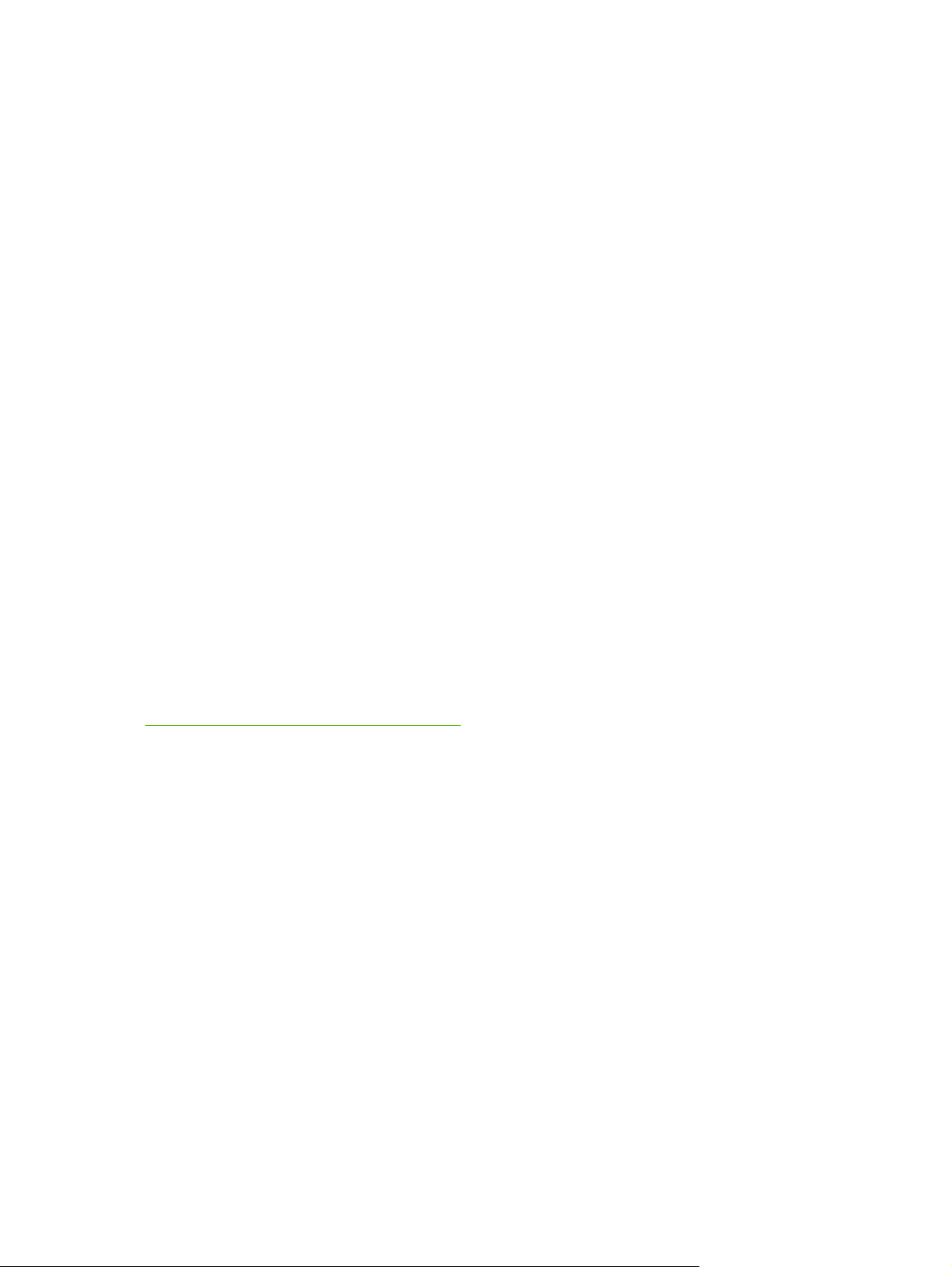
Λογισµικό για τα Windows
HP ToolboxFX
Tο HP ToolboxFX είναι ένα πρόγραµµα λογισµικού, το οποίο µπορείτε να χρησιµοποιήσετε για τις εξής
εργασίες:
Έλεγχο της κατάστασης του εκτυπωτή
●
Έλεγχο της κατάστασης των αναλωσίµων και παραγγελίες αναλωσίµων µέσω διαδικτύου
●
Ρύθµιση ειδοποιήσεων
●
Ρύθµιση ειδοποιήσεων µέσω ηλεκτρονικού ταχυδροµείου για συγκεκριµένα συµβάντα
●
και αναλωσίµων
Προβολή και αλλαγή των ρυθµίσεων του εκτυπωτή
●
Προβολή των εγχειριδίων χρήσης του εκτυπωτή
●
Πρόσβαση σε εργαλεία αντιµετώπισης προβληµάτων και συντήρησης
●
Μπορείτε να προβάλετε το HP ToolboxFX όταν ο εκτυπωτής είναι απευθείας συνδεδεµένος µε τον
υπολογιστή σας ή µε δίκτυο. Για να µπορέσετε να χρησιµ
να εγκαταστήσετε το λογισµικό.
Λογισµικό για Macintosh
Το πρόγραµµα εγκατάστασης της HP παρέχει αρχεία Περιγραφής Εκτυπωτή PostScript (PPD),
Προεκτάσεις Πλαισίων ∆ιαλόγου Εκτυπωτή (PDEs) καθώς και το λογισµικό Macintosh Configure Device
(Ρύθµιση συσκευής στο Macintosh) για χρήση µε υπολογιστές Macintosh.
Εάν ο εκτυπωτής και ο υπολογιστής Macintosh είναι συνδεδεµένοι σε δίκτυο, χρησιµοποιήστε τον
ενσωµατωµένο Web server για να ρυθµίσετε τον εκτυπωτή. Για
Χρήση του ενσωµατωµένου διακοµιστή Web.
Αρχεία Περιγραφής Εκτυπωτή PostScript (PPD)
εκτυπωτή
οποιήσετε το HP ToolboxFX, πρέπει πρώτα
περισσότερες πληροφορίες, δείτε
Τα αρχεία Περιγραφής Εκτυπωτή PostScript (PPD), σε συνδυασµό µε τα προγράµµατα οδήγησης
εκτυπωτή PostScript της Apple σάς παρέχουν πρόσβαση σε δυνατότητες του εκτυπωτή. Στο CD που
παρέχεται µε τον εκτυπωτή, θα βρείτε ένα πρόγραµµα εγκατάστασης για αρχεία Περιγραφής
Εκτυπωτή PostScript (PPD) καθώς και άλλα προγράµµατα λογισµικού. Χρησιµοποιήστε το πρόγραµµα
οδήγησης εκτυπωτή PostScript της
Apple, το οποίο παρέχεται µε τον υπολογιστή σας.
Macintosh Configure Device (Ρύθµιση συσκευής στο Macintosh)
Το λογισµικό Macintosh Configure Device (Ρύθµιση συσκευής στο Macintosh) παρέχει πρόσβαση σε
δυνατότητες που δεν είναι διαθέσιµες στο πρόγραµµα οδήγησης του εκτυπωτή. Χρησιµοποιήστε τις
οθόνες µε τις εικόνες για να επιλέξετε τις δυνατότητες του εκτυπωτή και να ολοκληρώσετε τις ακόλουθες
εργασίες:
Name the printer (∆ώστε ένα όνοµα στον εκτυπωτή).
●
Assign the printer to a zone on the network (Εκχωρήστε στον
●
8 Κεφάλαιο 1 Βασικές πληροφορίες για τον εκτυπωτή ELWW
εκτυπωτή µια ζώνη στο δίκτυο).
Page 19
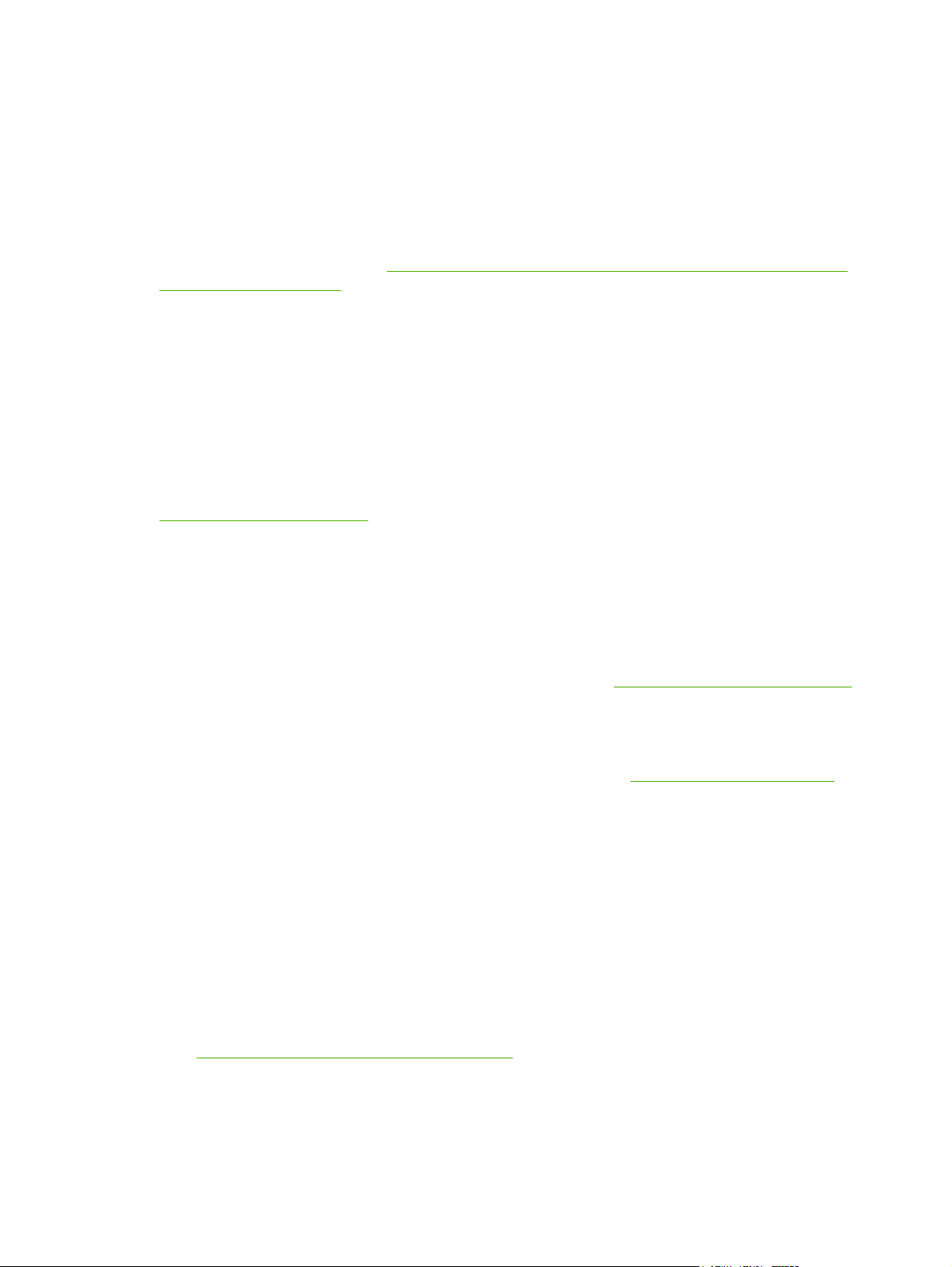
Assign an Internet protocol (IP) address to the printer (Εκχωρήστε στον εκτυπωτή µια διεύθυνση
●
πρωτοκόλλου Internet (IP)).
Configure the printer for network printing (Ρυθµίστε τον εκτυπωτή για εκτύπωση σε δίκτυο).
●
Το λογισµικό Macintosh Configure Device (Ρύθµιση συσκευής στο Macintosh) είναι διαθέσιµο για
συνδέσεις USB και δικτύου.
Για περισσότερες πληροφορίες σχετικά µε το λογισµικό Macintosh Configure Device (Ρύθµιση
συσκευής στο Macintosh), δείτε
συσκευής στο Macintosh).
Λογισµικό για δίκτυα
HP Web Jetadmin
Το HP Web Jetadmin είναι ένα εργαλείο διαχείρισης βασισµένο σε κάποιο πρόγραµµα περιήγησης, για
εκτυπωτές συνδεδεµένους σε δίκτυο µέσα στο εσωτερικό σας δίκτυο (intranet). Θα πρέπει να
εγκατασταθεί µόνο στον υπολογιστή του διαχειριστή δικτύου.
Για να κάνετε λήψη της πιο πρόσφατης έκδοσης του HP Web Jetadmin και της πιο πρόσφατης λίστας
των υποστηριζόµενων συστηµ
www.hp.com/go/webjetadmin
Όταν το HP Web Jetadmin είναι εγκατεστηµένο σε έναν κεντρικό διακοµιστή, τότε oποιοδήποτε
πρόγραµµα - πελάτης µπορεί να έχει πρόσβαση σε αυτό, µέσω ενός υποστηριζόµενου προγράµµατος
περιήγησης στο Web (όπως το Microsoft® Internet Explorer 6.x ή το Netscape Navigator 7.x ή νεότερες
εκδόσεις) µε περιήγηση στον κεντρικό υπολογιστή όπου βρίσκεται το HP Web Jetadmin.
Χρήση του προγράµµατος Macintosh Configure Device (Ρύθµιση
άτων κεντρικών υπολογιστών, επισκεφθείτε την τοποθεσία Web:
UNIX
Για δίκτυα HP-UX και Solaris, επισκεφθείτε την τοποθεσία Web: www.hp.com/support/net_printing για
να κάνετε λήψη του προγράµµατος εγκατάστασης εκτυπωτή δικτύου για το UNIX.
Linux
Για περισσότερες πληροφορίες, επισκεφθείτε την τοποθεσία Web: www.hp.com/go/linuxprinting.
Ενσωµατωµένος Web server
Ο εκτυπωτής HP Color LaserJet 2700n διαθέτει έναν ενσωµατωµένο Web server, ο οποίος επιτρέπει
την πρόσβαση σε πληροφορίες που αφορούν τον εκτυπωτή και τις δραστηριότητες του δικτύου. Αυτές
οι πληροφορίες εµφανίζονται σε κάποιο πρόγραµµα περιήγησης Web, όπως στον Μicrosoft Internet
Explorer ή στον Netscape Navigator.
Ο ενσωµατωµένος Web server βρίσκεται στον εκτυπωτή. ∆εν είναι εγκατεστηµένος σε κάποιον server
δικτύου. Ο ενσωµατωµένος Web server είναι διαθέσιµος µόνον όταν ο εκτυπωτής είναι συνδεδεµένος
σε δίκτυο. ∆εν έχει εγκατασταθεί κάποιο ειδικό λογισµικο ή αν έχει εγκατασταθεί κάποιο δεν έχει γίνει
ρύθµισή του, αλλά θα πρέπει ο υπολογιστής σας να υποστηρίζει ένα πρόγραµµα περιήγησης στο Web.
Για µια πλήρη
Χρήση του ενσωµατωµένου διακοµιστή Web.
δείτε
επεξήγηση των δυνατοτήτων και της λειτουργικότητας του ενσωµατωµένου Web server,
ELWW Λογισµικό εκτυπωτή 9
Page 20
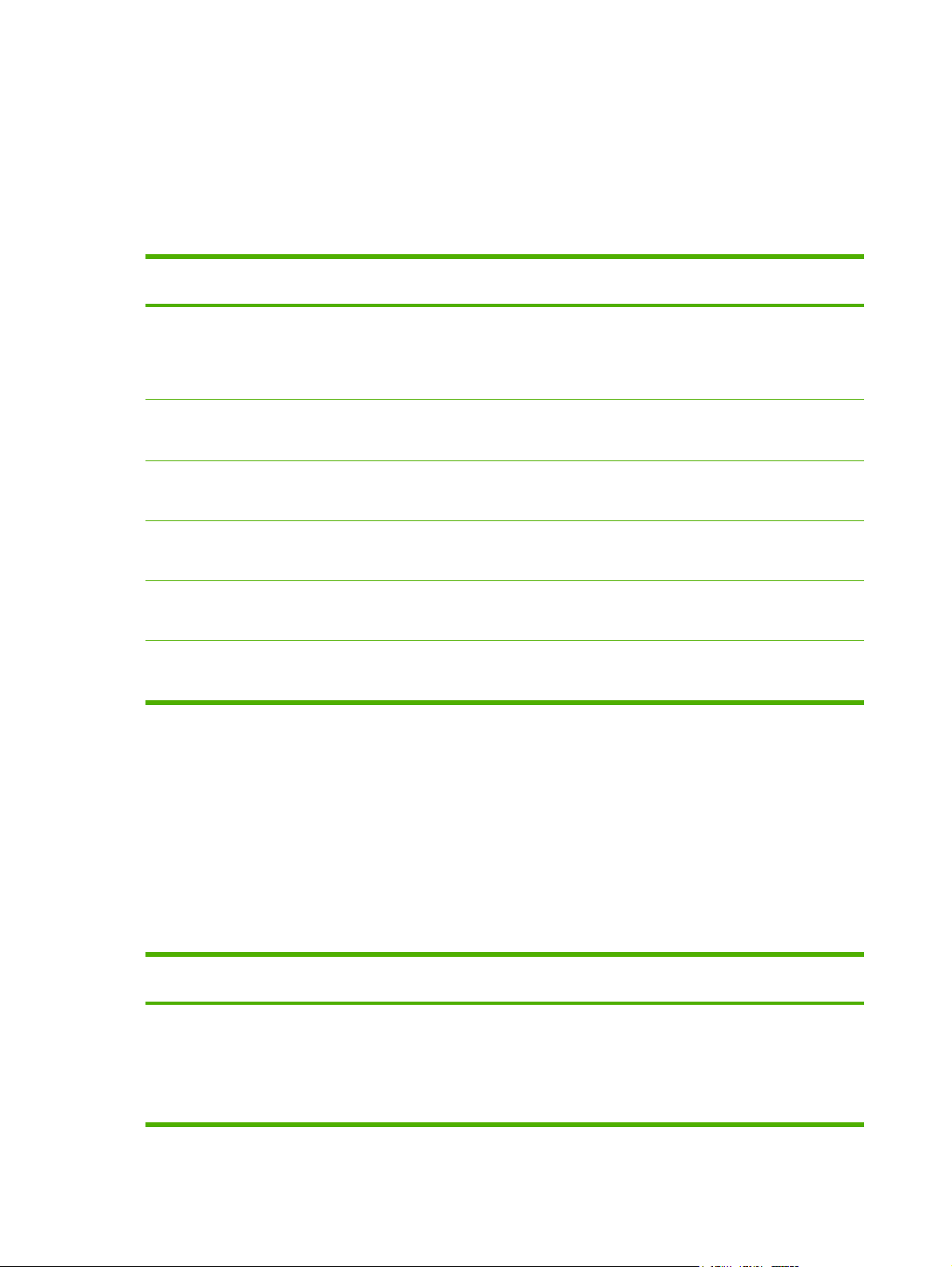
Προδιαγραφές µέσων εκτύπωσης
Για τα καλύτερα δυνατά αποτελέσµατα, να χρησιµοποιείτε τυποποιηµένο φωτοαντιγραφικό χαρτί 75 g/
2
έως 90 g/m2. Βεβαιωθείτε ότι το χαρτί είναι καλής ποιότητας και ότι δεν έχει κοψίµατα, εγκοπές,
m
σκισίµατα, κηλίδες, σωµατίδια, σκόνη, τσαλακώµατα, παραµορφώσεις ή διπλωµένες άκρες.
∆ίσκος 1 και δίσκος 2
Media type (Τύπος µέσων
εκτύπωσης)
Χαρτί
(συµπεριλαµβανοµένων των
καρτ ποστάλ)
HP Color Laser Photo Paper,
gloss και HP Color Laser
Photo Paper, matte
Χαρτί HP Cover
∆ιαφάνειες και αδιαφανή φιλµ Ίδιες µε αυτές για το χαρτί Πάχος: 0,12 έως 0,13 mm
4
Ετικέτες
Φάκελοι Ίδιες µε αυτές για το χαρτί
3
3
∆ιαστάσεις
Ελάχιστες: 76 x 127 mm
(3 x 5 ίντσες)
Μέγιστες: 216 x 356 mm
(8,5 x 14 ίντσες)
Ίδιες µε αυτές για το χαρτί
Ίδιες µε αυτές για το χαρτί
Ίδιες µε αυτές για το χαρτί Πάχος: έως και 0,23 mm
1
Βάρος Χωρητικότητα
60 έως 163 g/m2 (16 έως 43
λίβρες)
Έως και 176 g/m
για τις καρτ ποστάλ
75 έως 220 g/m2 (20 έως
58 λίβρες)
200 g/m2 (53 λίβρες)
(4,7 έως 5,1 χιλ. ίντσας)
(9 χιλ. ίντσας)
Έως και 90 g/m
2
(47 λίβρες)
2
(24 λίβρες)
2
∆ίσκος 1: έως και 100 φύλλα
∆ίσκος 2: έως και 250 φύλλα
∆ίσκος 1: έως και 60 φύλλα
∆ίσκος 2: έως και 100 φύλλα
∆ίσκος 1: έως και 60 φύλλα
∆ίσκος 2: έως και 100 φύλλα
∆ίσκος 1: έως και 60 φύλλα
∆ίσκος 2: έως και 50 φύλλα
∆ίσκος 1: έως και 60 φύλλα
∆ίσκος 2: έως και 100 φύλλα
∆ίσκος 1: έως και 10 φάκελοι
∆ίσκος 2: έως και 10 φάκελοι
1
Ο εκτυπωτής υποστηρίζει µια µεγάλη ποικιλία, τυποποιηµένων και µη τυποποιηµένων µεγεθών
µέσων εκτύπωσης. Συµβουλευτείτε το πρόγραµµα οδήγησης του εκτυπωτή για τα υποστηριζόµενα
µεγέθη.
2
Η χωρητικότητα κάθε δίσκου εξαρτάται από το βάρος και το πάχος του µέσου εκτύπωσης, καθώς και
από τις περιβαλλοντικές συνθήκες.
3
Η Hewlett-Packard δεν εγγυάται για τα αποτελέσµατα όταν εκτυπώνετε σε άλλους τύπους βαριού
χαρτιού.
4
Στιλπνότητα: 100 έως 250 (Sheffield)
Προαιρετικός δίσκος 3
Media type (Τύπος µέσων
εκτύπωσης)
Χαρτί Letter
Μέγεθος Βάρος Χωρητικότητα
Legal
Executive
A4
60 έως 120 g/m
λίβρες)
2
(16 έως 32
Έως και 500 φύλλα
10 Κεφάλαιο 1 Βασικές πληροφορίες για τον εκτυπωτή ELWW
1
Page 21
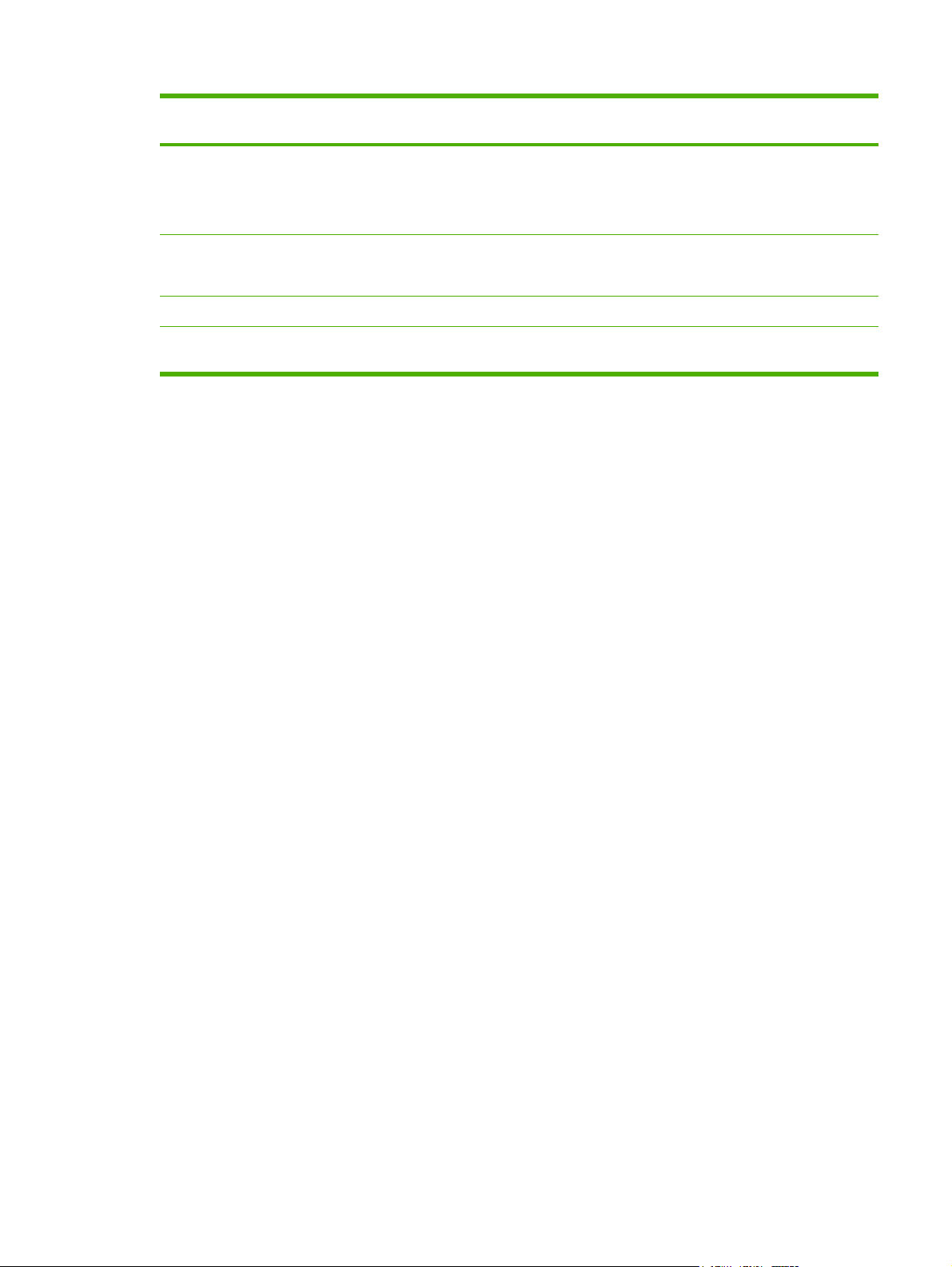
Media type (Τύπος µέσων
εκτύπωσης)
Μέγεθος Βάρος Χωρητικότητα
A5
B5-JIS
8,5 x 13
1
HP Color Laser Photo Paper,
gloss και HP Color Laser
Photo Paper, matte
2
Χαρτόνι Ίδιες µε αυτές για το χαρτί
Letterhead (Χαρτί µε έντυπη
επικεφαλίδα)
1
Η χωρητικότητα κάθε δίσκου εξαρτάται από το βάρος και το πάχος του µέσου εκτύπωσης, καθώς και
Ίδιες µε αυτές για το χαρτί
Ίδιες µε αυτές για το χαρτί
106 έως 120 g/m2 (28 έως
32 λίβρες)
έως και 120 g/m2 (32 λίβρες)
60 έως 120 g/m
2
(16 έως 32
λίβρες)
Έως και 200 φύλλα
Έως και 200 φύλλα
Έως και 500 φύλλα
από τις περιβαλλοντικές συνθήκες.
2
Η Hewlett-Packard δεν εγγυάται για τα αποτελέσµατα όταν εκτυπώνετε σε άλλους τύπους βαριού
χαρτιού.
ELWW Προδιαγραφές µέσων εκτύπωσης 11
Page 22
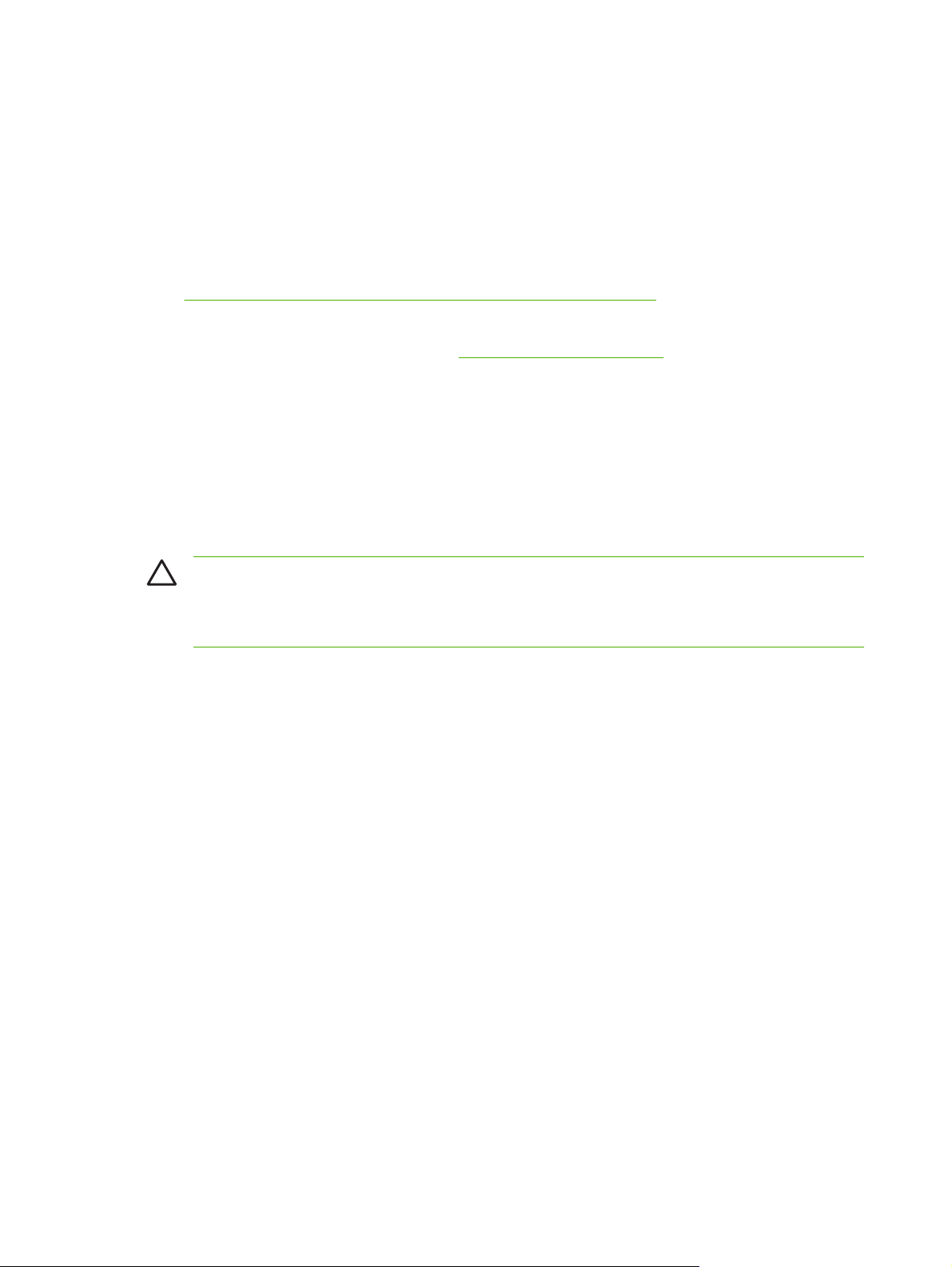
Επιλογή µέσων εκτύπωσης
Με αυτόν τον εκτυπωτή µπορείτε να χρησιµοποιήσετε πολλούς τύπους χαρτιού και άλλα µέσα
εκτύπωσης.
Πριν παραγγείλετε οποιοδήποτε χαρτί ή ειδικές φόρµες σε µεγάλη ποσότητα, βεβαιωθείτε ότι ο
προµηθευτής χαρτιού έχει διαβάσει και κατανοήσει τις απαιτήσεις για τα µέσα εκτύπωσης που
περιγράφονται στον HP LaserJet Printer Family Print Media Specification Guide (Οδηγός
προδιαγραφών µέσων εκτύπωσης
Supplies and accessories (Αναλώσιµα και βοηθητικός εξοπλισµός),για να παραγγείλετε τον
∆είτε
HP LaserJet Printer Family Print Media Specification Guide (Οδηγός προδιαγραφών µέσων εκτύπωσης
για την οικογένεια εκτυπωτών HP LaserJet). Για να κάνετε λήψη ενός αντιγράφου του οδηγού,
επισκεφτείτε την ακόλουθη τοποθεσία Web:
(Εγχειρίδια).
Είναι πιθανόν το χαρτί να πληροί όλες τις προδιαγραφές που αναφέρονται σε αυτό το κεφάλαιο ή
στον HP LaserJet Printer Family Print Media Specification Guide (Οδηγός προδιαγραφών µέσων
εκτύπωσης για την οικογένεια εκτυπωτών HP LaserJet), αλλά η ποιότητα εκτύπωσης να εξακολουθεί
να µην είναι ικανοποιητική. Αυτό µπορεί να οφείλεται σε µη φυσιολογικές συνθήκες του περιβάλλοντος
εκτύπωσης
συνθήκες θερµοκρασίας και υγρασίας).
Η Hewlett-Packard συνιστά να δοκιµάζετε το χαρτί πριν το αγοράσετε σε µεγάλες ποσότητες.
ή σε άλλους παράγοντες, τους οποίους δεν µπορεί η HP να ελέγξει (για παράδειγµα, ακραίες
ΠΡΟΣΟΧΗ Η χρήση µέσων εκτύπωσης που δεν πληρούν τις προδιαγραφές που αναφέρονται
εδώ ή στον Oδηγό µέσων εκτύπωσης, πιθανώς να προκαλέσει προβλήµατα που απαιτούν
σέρβις. Το σέρβις αυτό δεν καλύπτεται από την εγγύηση ή τα συµβόλαια συντήρησης της Hewlett-
Packard.
για την οικογένεια εκτυπωτών HP LaserJet).
www.hp.com/support/clj2700. Επιλέξτε Manuals
Είδη και τύποι χαρτιού που πρέπει να αποφεύγετε
Ο εκτυπωτής µπορεί να χειριστεί πολλούς τύπους χαρτιού. Η χρήση χαρτιού που δεν πληροί τις
προδιαγραφές, µπορεί να έχει ως αποτέλεσµα τη χαµηλή ποιότητα εκτύπωσης και να αυξήσει τις
πιθανότητες εµπλοκών.
Μη χρησιµοποιείτε πολύ τραχύ χαρτί.
●
Μην χρησιµοποιείτε άλλο χαρτί µε εγκοπές ή διάτρητο,
●
Μη χρησιµοποιείτε πολυσέλιδες φόρµες.
●
Μη χρησιµοποιείτε χαρτί το οποίο έχει ήδη χρησιµοποιηθεί σε εκτυπωτή ή φωτοτυπικό µηχάνηµα.
●
Μη χρησιµοποιείτε χαρτί µε υδατόσηµο, αν κάνετε εκτυπώσεις αµιγούς χρώµατος.
●
εκτός από το τυποποιηµένο διάτρητο χαρτί.
Είδη και τύποι χαρτιού που µπορεί να προκαλέσουν ζηµιά στον εκτυπωτή
Σε σπάνιες περιπτώσεις το χαρτί µπορεί να προκαλέσει ζηµιά στον εκτυπωτή. Τα παρακάτω είδη
χαρτιού θα πρέπει να αποφεύγονται για να µην προκληθούν ζηµιές στον εκτυπωτή:
Μη χρησιµοποιείτε χαρτί µε συνδετήρες.
●
Μη χρησιµοποιείτε διαφάνειες σχεδιασµένες για εκτυπωτές έγχυσης µελάνης (Ιnkjet), για άλλους
●
εκτυπωτές χα
που προορίζονται για χρήση µε εκτυπωτές HP Color LaserJet.
µηλής θερµοκρασίας ή για µονόχρωµη εκτύπωση. Χρησιµοποιείτε µόνο διαφάνειες
12 Κεφάλαιο 1 Βασικές πληροφορίες για τον εκτυπωτή ELWW
Page 23
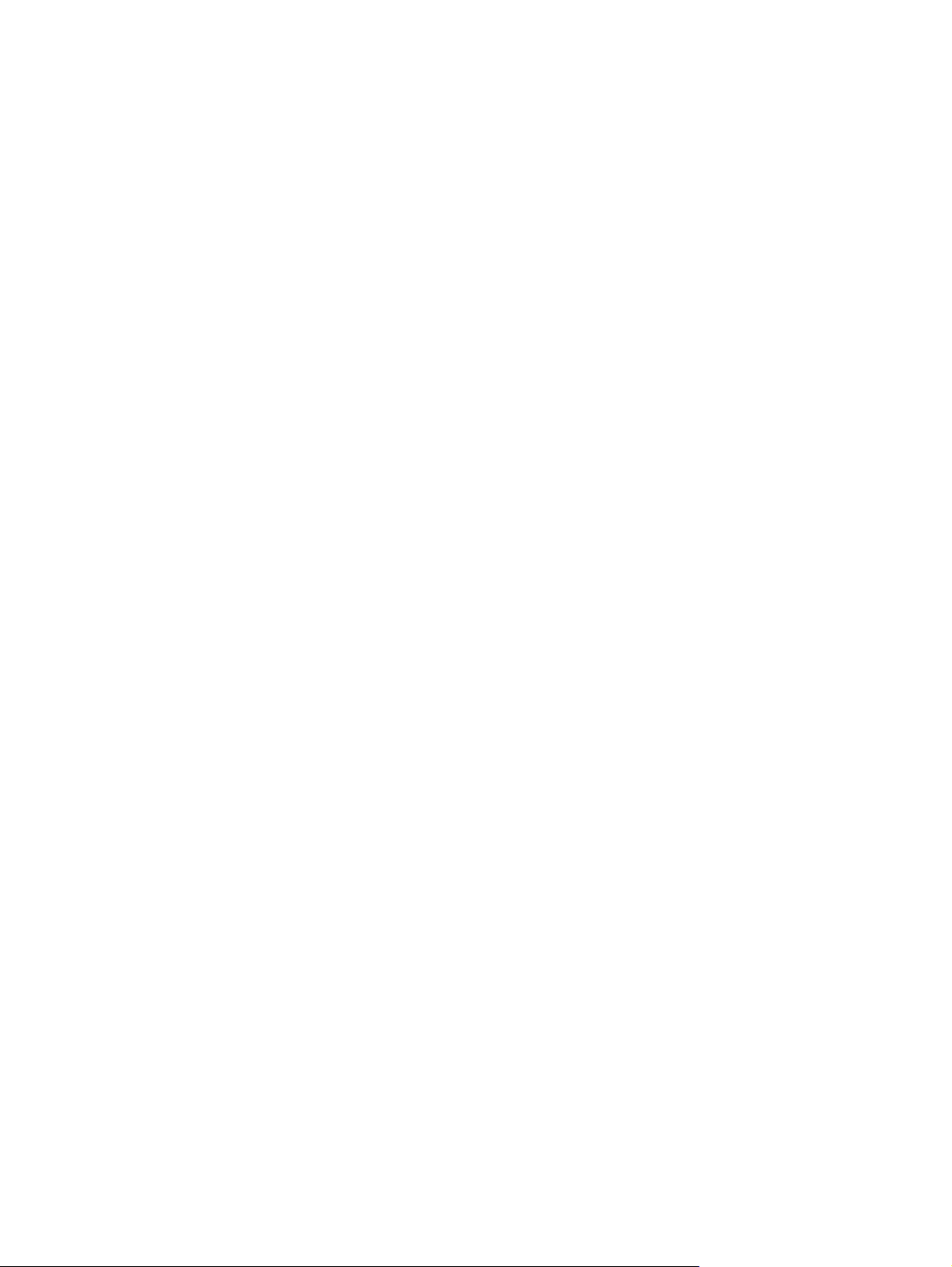
Μη χρησιµοποιείτε φωτογραφικό χαρτί που προορίζεται για εκτυπωτές έγχυσης µελάνης.
●
Μην χρησιµοποιείτε χαρτί µε ανάγλυφη υφή ή µε επικάλυψη ή άλλα µέσα εκτύπωσης που εκλύουν
●
επικίνδυνα αέρια, που λιώνουν, ξεθωριάζουν ή αποχρωµατίζονται, όταν εκτίθενται σε θερµοκρασία
190°C για 0,1 δευτερόλεπτα. Επίσης, µη χρησιµοποιείτε χαρτί µ
είναι κατασκευασµένο µε χρωστικές ή µελάνες που δεν αντέχουν στη θερµοκρασία αυτή.
ε έντυπες επικεφαλίδες, το οποίο
ELWW Επιλογή µέσων εκτύπωσης 13
Page 24
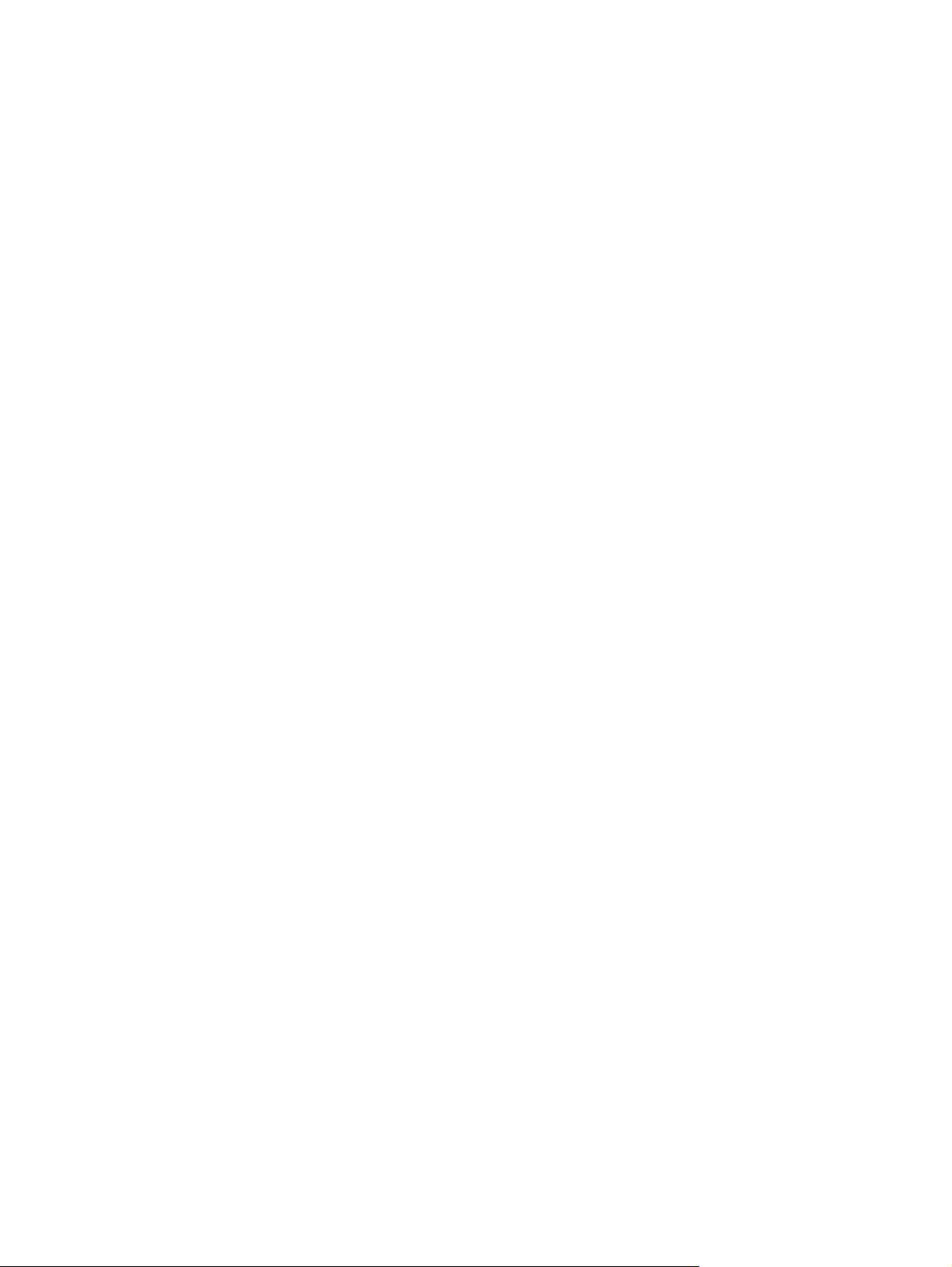
Περιβάλλον εκτύπωσης και αποθήκευσης
Σε ιδανικές συνθήκες, το περιβάλλον εκτύπωσης και φύλαξης µέσων εκτύπωσης θα πρέπει να βρίσκεται
σε θερµοκρασία δωµατίου και να µην είναι ούτε υπερβολικά ξηρό ούτε υπερβολικά υγρό. Να θυµάστε
ότι το χαρτί είναι υγροσκοπικό, απορροφώντας και αποβάλλοντας την υγρασία µε ταχείς ρυθµούς.
Η θερµότητα προκαλεί
ψυχρές συνθήκες προκαλούν τη συµπύκνωσή της πάνω στα φύλλα. Τα συστήµατα θέρµανσης και
κλιµατισµού αποµακρύνουν το µεγαλύτερο µέρος της υγρασίας από το χώρο. Καθώς το χαρτί είναι
εκτεθειµένο και καθώς χρησιµ
ραβδώσεις και µουντζούρες στην εκτύπωση. Οι υγρές καιρικές συνθήκες ή οι υδατοψύκτες αυξάνουν
το βαθµό υγρασίας στο δωµάτιο. Καθώς το χαρτί είναι εκτεθειµένο και καθώς χρησιµοποιείται,
απορροφά την πλεονάζουσα υγρασία µε αποτέλεσµα να προκαλούνται αχνές εκτυπώσεις
σηµεία στην εκτύπωση. Επιπλέον, καθώς το χαρτί απορροφά και αποβάλλει υγρασία, µπορεί να
παραµορφωθεί. Το γεγονός αυτό µπορεί να προκαλέσει εµπλοκές.
Σαν αποτέλεσµα, η αποθήκευση και η διαχείριση του χαρτιού είναι τόσο σηµαντικά όσο και η διαδικασία
παραγωγής του. Οι συνθήκες περιβάλλοντος κατά
διαδικασία τροφοδοσίας του, καθώς και στην ποιότητα εκτύπωσης.
Αξιολογήστε την προµήθεια χαρτιού σε ποσότητα µεγαλύτερη από αυτήν που µπορείτε να
χρησιµοποιήσετε σχετικά γρήγορα, περίπου µέσα σε 3 µήνες. Χαρτί που αποθηκεύεται για µεγάλα
διαστήµατα µπορεί να εκτεθεί σε ακραίες
σηµαντικό να προγραµµατίζετε την κατανάλωση χαρτιού, για να αποφύγετε ζηµιές σε µεγάλες
ποσότητες χαρτιού.
Αν το χαρτί παραµείνει στη σφραγισµένη συσκευασία του, µπορεί να διατηρηθεί σε καλή κατάσταση για
αρκετούς µήνες πριν από τη χρήση
περισσότερες πιθανότητες να υποστεί φθορές από τις συνθήκες περιβάλλοντος, ειδικά αν δεν είναι
τυλιγµένο σε συσκευασία που προστατεύει από την υγρασία.
Οι συνθήκες αποθήκευσης του µέσου εκτύπωσης πρέπει να παρακολουθούνται και να παραµένουν σε
κατάλληλα επίπεδα, για να εξασφαλίζεται η
συνθήκες κυµαίνονται από 20° έως 24 °C (68° έως 75 °F), µε ποσοστό σχετικής υγρασίας από 45%
έως 55%. Οι ακόλουθες οδηγίες ίσως φανούν χρήσιµες για την εκτίµηση των συνθηκών αποθήκευσης
του χαρτιού:
την εξάτµιση της υγρασίας που έχει απορροφήσει το χαρτί ενώ, αντίθετα, οι
οποιείται αποβάλλει την υγρασία µε αποτέλεσµα να προκαλούνται
και κενά κατά
την αποθήκευση του χαρτιού επιδρούν άµεσα στη
συνθήκες θερµότητας και υγρασίας και να υποστεί ζηµιά. Είναι
του. Το χαρτί που βρίσκεται σε ανοικτή συσκευασία έχει
βέλτιστη λειτουργία του εκτυπωτή. Οι συνιστώµενες
Το µέσο εκτύπωσης πρέπει να αποθηκεύεται σε θερµοκρασία δωµατίου ή κοντά σε αυτήν.
●
Ο αέρας δεν πρέπει να είναι ούτε πολύ ξηρός ούτε πολύ υγρός για τη µετρίαση των υγροσκοπικών
●
ιδιοτήτων του χαρτιού.
Ο καλύτερος τρόπος αποθήκευσης ενός ανοιχτού πακέτου χαρτιού είναι να το τυλίξετε πάλι στο
●
περιτύλιγµά του που το προστατεύει από την υγρασία. Αν το περιβάλλον στο οποίο βρίσκεται ο
εκτυπωτής
να χρησιµοποιήσετε για τις ανάγκες εκείνης της ηµέρας, ώστε να µην εκτεθεί όλη η ποσότητα
χαρτιού σε ανεπιθύµητες µεταβολές υγρασίας.
Αποφύγετε την αποθήκευση χαρτιού και µέσων εκτύπωσης κοντά σε ανοίγµατα θέρµανσης και
●
κλιµ
ατισµού ή κοντά σε παράθυρα και θύρες που ανοίγουν συχνά.
14 Κεφάλαιο 1 Βασικές πληροφορίες για τον εκτυπωτή ELWW
υπόκειται σε ακραίες συνθήκες, ξετυλίξτε µόνο την ποσότητα χαρτιού που πρόκειται
Page 25
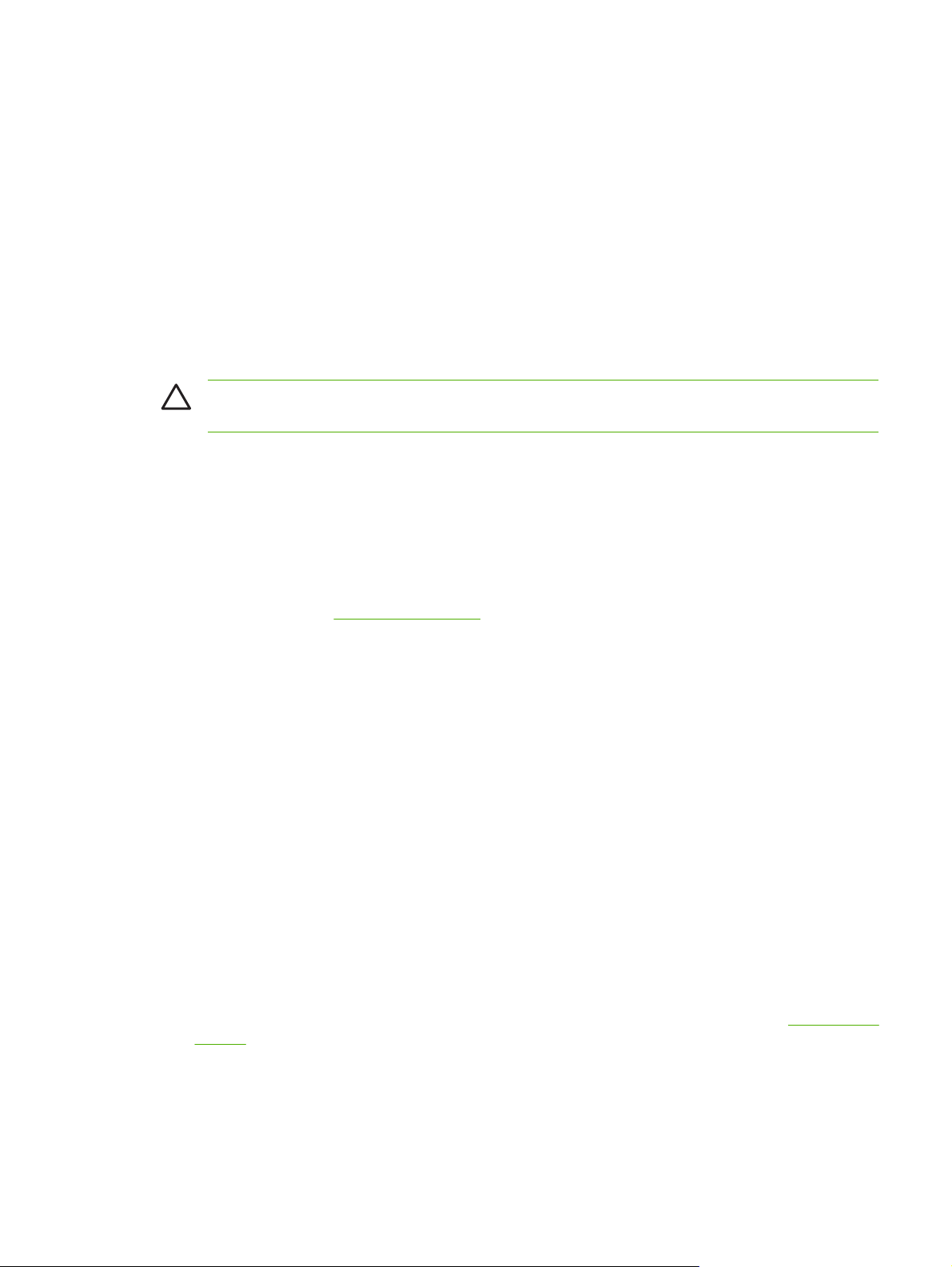
Εκτύπωση σε ειδικά µέσα εκτύπωσης
∆ιαφάνειες
Κρατάτε τις διαφάνειες από τις άκρες. Η λιπαρότητα των δακτύλων σας µπορεί να προκαλέσει
●
προβλήµατα στην ποιότητα εκτύπωσης.
Χρησιµοποιείτε µόνο διαφάνειες προβολής που συνιστώνται για χρήση µε το συγκεκριµένο
●
εκτυπωτή. Η Hewlett-Packard συνιστά τη χρήση διαφανειών HP Color LaserJet στο συγκεκριµένο
εκτυπωτή. Τα προϊόντα της HP είναι σχεδιασµένα έτσι ώστε
παρέχουν βέλτιστα αποτελέσµατα εκτύπωσης.
Στην εφαρµογή λογισµικού ή στο πρόγραµµα οδήγησης του εκτυπωτή, επιλέξτε ως µέσο
●
εκτύπωσης το Transparency (∆ιαφάνεια) ή εκτυπώστε από δίσκο ρυθµισµένο για διαφάνειες.
ΠΡΟΣΟΧΗ ∆ιαφάνειες που δεν είναι σχεδιασµένες για εκτύπωση laser ενδέχεται να λιώσουν
µέσα στον εκτυπωτή, προκαλώντας του ζηµιά.
Γυαλιστερό χαρτί
Στο πρόγραµµα του λογισµικού ή στο πρόγραµµα οδήγησης του εκτυπωτή, επιλέξτε ως µέσο
●
εκτύπωσης το GLOSSY (ΓΥΑΛΙΣΤΕΡΟ) ή εκτυπώστε από ένα δίσκο ρυθµισµένο για γυαλιστερό
χαρτί.
Επειδή αυτή η επιλογή επηρεάζει όλες τις εργασίες εκτύπωσης, είναι σηµαντικό να επαναφέρετε
●
τον εκτυπωτή στις αρχικές του ρυθ
πληροφορίες, δείτε
Ρύθµιση των δίσκων.
µίσεις, αφού ολοκληρωθεί η εκτύπωση. Για περισσότερες
να συνεργάζονται, µε σκοπό να
Έγχρωµο χαρτί
Το έγχρωµο χαρτί θα πρέπει να είναι της ίδιας ποιότητας µε το λευκό χαρτί ξηρογραφίας.
●
Οι χρωστικές που χρησιµοποιούνται θα πρέπει να αντέχουν σε θερµοκρασίες σταθεροποίησης
●
γραφίτη190°C, για 0,1 δευτερόλεπτα χωρίς να καταστρέφονται.
Μη χρησιµοποιείτε χαρτί µε έγχρωµη επικάλυψη, η οποία προστέθηκε µετά την
●
χαρτιού.
Ο εκτυπωτής δηµιουργεί χρώµατα εκτυπώνοντας κηλίδες οι οποίες αλληλοκαλύπτονται και
●
ποικίλλουν σε µέγεθος, έτσι ώστε να προκύπτουν τα διάφορα χρώµατα. Η αλλαγές στην απόχρωση
ή στο χρώµα του χαρτιού επηρεάζουν την απόχρωση των εκτυπωµένων χρωµάτων.
Φάκελοι
Ακολουθήστε πιστά τις παρακάτω οδηγίες ώστε να εξασφαλίσετε τη σωστή εκτύπωση των φακέλων και
να αποτρέψετε το ενδεχόµενο εµπλοκής χαρτιού στον εκτυπωτή:
Στο πρόγραµµα του λογισµικού ή στο πρόγραµµα οδήγησης του εκτυπωτή, επιλέξτε ως τύπο
●
µέσου εκτύπωσης το Envelope (Φάκελος) ή ρυθµίστε το δίσκο 1 για
δίσκων.
Το βάρος των φακέλων δεν θα πρέπει να υπερβαίνει τα 90 g/m
●
Οι φάκελοι πρέπει να είναι επίπεδοι.
●
παραγωγή του
φακέλους. ∆είτε Ρύθµιση των
2
.
Μη χρησιµοποιείτε φακέλους µε παράθυρα ή κουµπώµατα.
●
ELWW Εκτύπωση σε ειδικά µέσα εκτύπωσης 15
Page 26
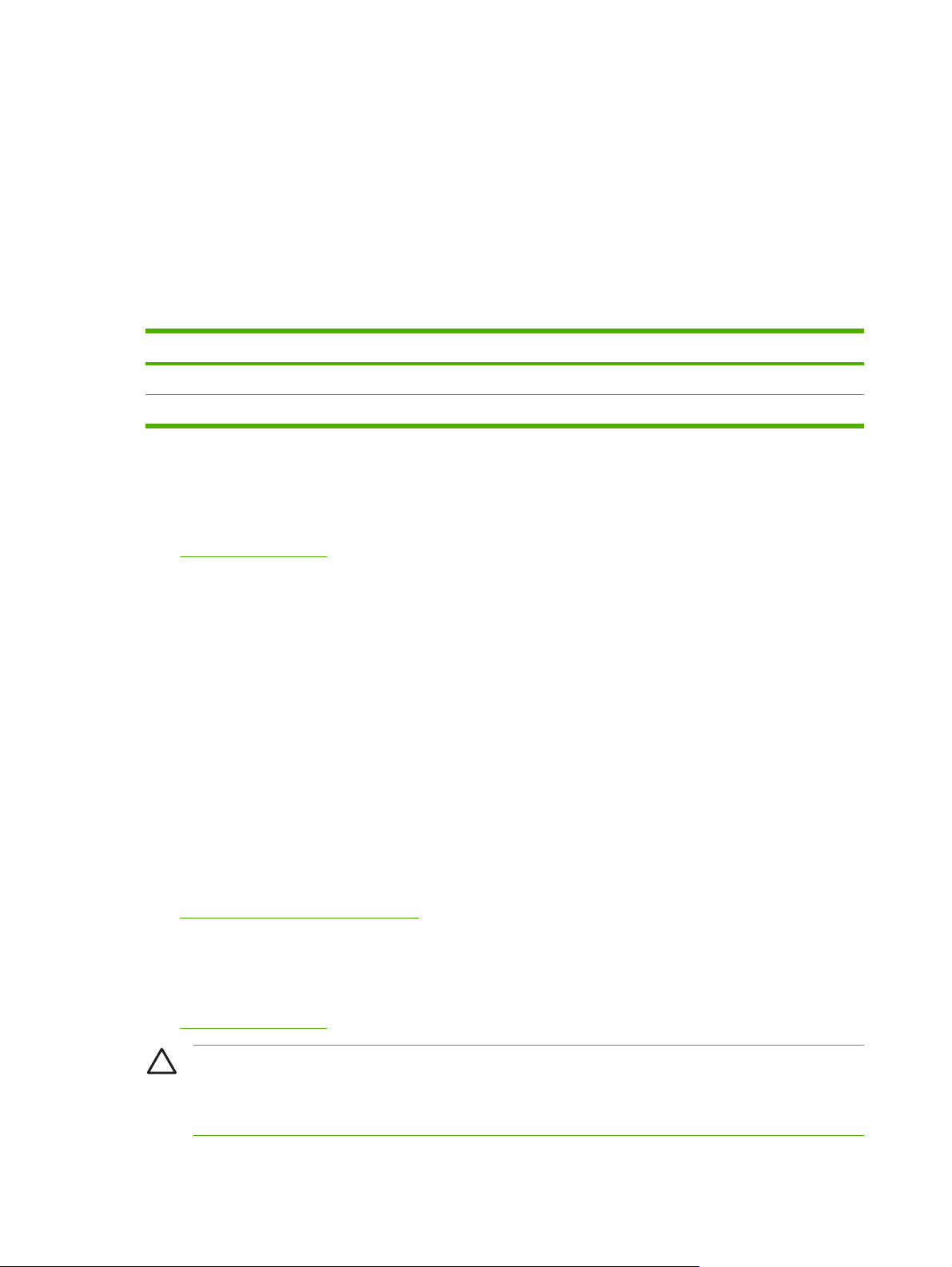
Οι φάκελοι δεν πρέπει να είναι τσαλακωµένοι, κοµµένοι ή να παρουσιάζουν άλλου είδους
●
ελαττώµατα.
Στους φακέλους µε αποκολλούµενες αυτοκόλλητες ταινίες πρέπει να χρησιµοποιείται κόλλα που
●
αντέχει στη θερµότητα και στις πιέσεις που δηµιουργούνται κατά τη διαδικασία σταθεροποίησης
του γραφίτη.
Ετικέτες
Αν το λογισµικό που
προσανατολισµού σελίδας στο πρόγραµµα του λογισµικού την Landscape (Οριζόντιος
προσανατολισµός). Ακολουθήστε τις οδηγίες που παρατίθενται στον πίνακα που ακολουθεί, για να
ορίσετε τα περιθώρια των διευθύνσεων αποστολέα και παραλήπτη σε φακέλους τύπου Commercial
#10 και DL.
Τύπος διεύθυνσης Αριστερό περιθώριο Πάνω περιθώριο
Αποστολέας 15 mm 15 mm
Παραλήπτης 102 mm 51 mm
Στο πρόγραµµα του λογισµικού ή στο πρόγραµµα οδήγησης του εκτυπωτή, επιλέξτε ως τύπο
●
µέσου εκτύπωσης το Labels (Ετικέτες) ή ρυθµίστε το δίσκο 1 ή το δίσκο 2 για ετικέτες. ∆είτε
Ρύθµιση των δίσκων.
Βεβαιωθείτε ότι το αυτοκόλλητο υλικό των ετικετών µπορεί να αντέξει σε θερµοκρασία 190°C, για
●
0,1 δευτερόλεπτα.
Βεβαιωθείτε ότι δεν υπάρχει κόλλα ανάµεσα στις ετικέτες. Αν υπάρχουν σηµεία µε εκτεθειµένη
●
κόλλα, µπορεί κατά τη διάρκεια της εκτύπωσης να αποκολληθούν οι ετικέτες και, κατά συνέπεια
να προκληθεί εµπλοκή χαρτιού. Τα σηµεία µε εκτεθειµένη κόλλα µπορεί επίσης να προξενήσουν
ζηµιά στα εξαρτήµατα του εκτυπωτή.
διαθέτετε δεν ορίζει τις ρυθµίσεις για φακέλους, ορίστε ως ρύθµιση
,
●
●
●
Βαρύ χαρτί
●
●
Μην τοποθετείτε για δεύτερη φορά στον εκτυπωτή ένα φύλλο ετικετών.
Βεβαιωθείτε ότι οι ετικέτες είναι επίπεδες.
Μη χρησιµοποιείτε ετικέτες που είναι τσαλακωµένες, έχουν
υποστεί άλλου είδους ζηµιά.
Για πληροφορίες σχετικά µε το ποιο είδος βαριού χαρτιού υποστηρίζεται σε κάθε δίσκο, δείτε
Προδιαγραφές µέσων εκτύπωσης
Στο πρόγραµµα λογισµικού ή στο πρόγραµµα οδήγησης του εκτυπωτή, επιλέξτε ως µέσο
εκτύπωσης το Heavy (Βαρύ χαρτί) ή Cardstock (Χαρτόνι) ή εκτυπώστε από δίσκο ρυθµισµένο για
βαρύ χαρτί. Επειδή αυτή η επιλογή επηρεάζει όλες τις εργασίες εκτύπωσης, είναι σηµαντικό να
επαναφέρετε τον
Ρύθµιση των δίσκων.
ΠΡΟΣΟΧΗ Γενικά, µη χρησιµοποιείτε χαρτί βαρύτερο από αυτό που συνιστάται στις
προδιαγραφές µέσων εκτύπωσης για το συγκεκριµένο εκτυπωτή. ∆ιαφορετικά, µπορεί να
προκληθεί κακή τροφοδοσία, εµπλοκές χαρτιού, υποβαθµισµένη ποιότητα εκτύπωσης και
υπερβολική µηχανική φθορά.
εκτυπωτή στις αρχικές του ρυθµίσεις, αφού ολοκληρωθεί η εκτύπωση. ∆είτε
παγιδευµένες φυσαλίδες αέρα ή έχουν
16 Κεφάλαιο 1 Βασικές πληροφορίες για τον εκτυπωτή ELWW
Page 27
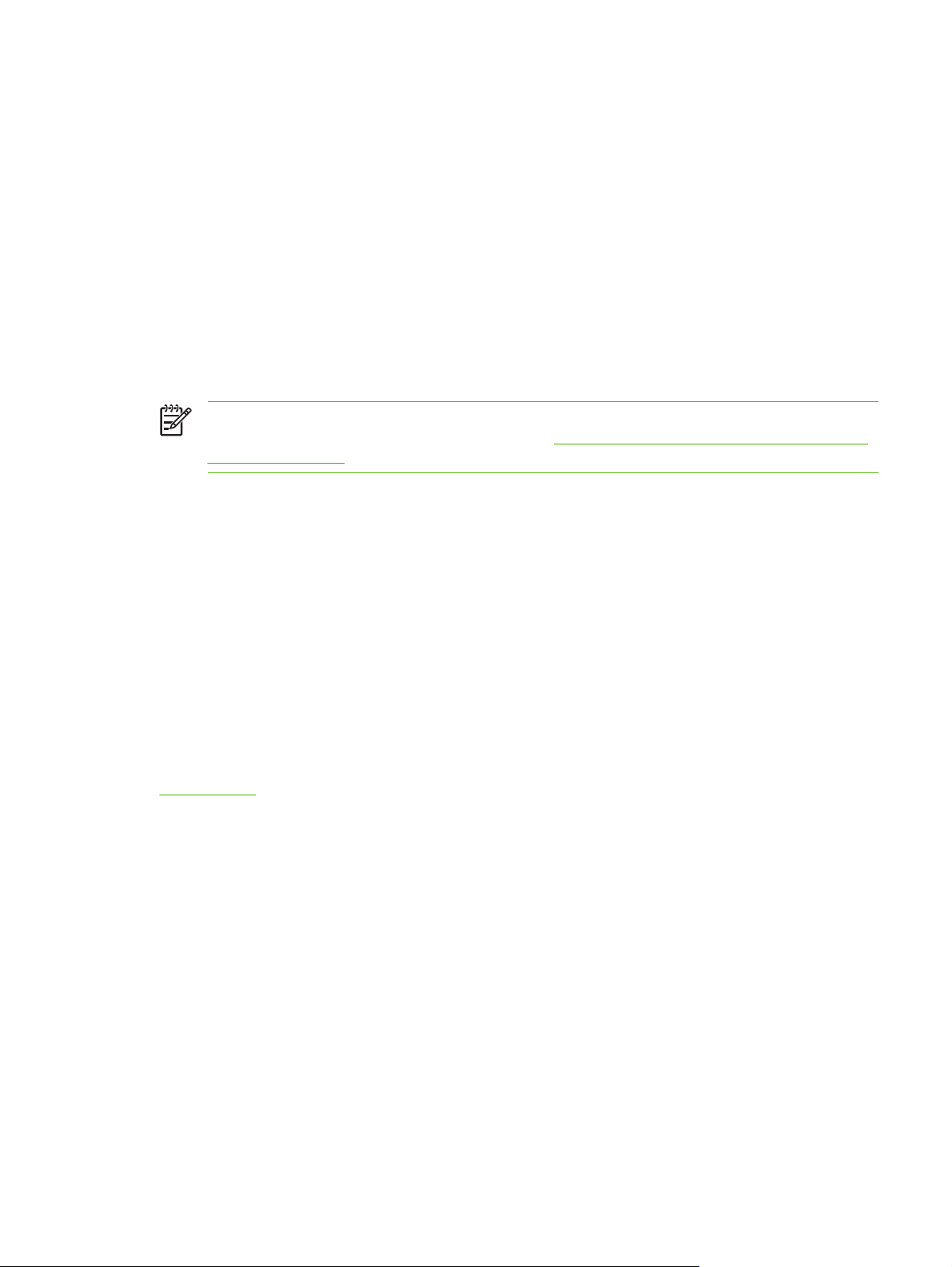
Προεκτυπωµένες φόρµες και έντυπη επικεφαλίδα
Οι φόρµες και οι σελίδες µε έντυπες επικεφαλίδες πρέπει να είναι προεκτυπωµένες µε µελάνες
●
που αντέχουν στη θερµότητα και δεν λιώνουν, δεν εξατµίζονται και δεν εκλύουν επικίνδυνα αέρια,
όταν υποβάλλονται σε θερµοκρασία σταθεροποίησης γραφίτη περίπου 190°C για
0,1 δευτερόλεπτα.
Οι µελάνες πρέπει να είναι άφλεκτες
●
εκτυπωτή.
Οι φόρµες και οι σελίδες µε έντυπες επικεφαλίδες πρέπει να φυλάσσονται σε περιτύλιγµα που τις
●
προστατεύει από την υγρασία, για να αποφευχθεί το ενδεχόµενο αλλοίωσής τους.
Προτού τοποθετήσετε προεκτυπωµένο χαρτί µε σκοπό να το
●
προεκτύπωσης του χαρτιού έχει στεγνώσει. Κατά τα διάρκεια της σταθεροποίησης του γραφίτη, η
υγρή µελάνη µπορεί να σβηστεί από το προεκτυπωµένο χαρτί.
Σηµείωση Για πληροφορίες σχετικά µε το πώς µπορείτε να τοποθετήσετε σελίδες µε έντυπες
επικεφαλίδες και προεκτυπωµένες φόρµες, δείτε
µέσων εκτύπωσης).
Ανακυκλωµένο χαρτί
Αυτός ο εκτυπωτής υποστηρίζει τη χρήση ανακυκλωµένου χαρτιού. Το ανακυκλωµένο χαρτί πρέπει να
πληροί τις ίδιες προδιαγραφές µε το συµβατικό/τυποποιηµένο χαρτί. ∆είτε τον HP LaserJet Printer
Family Print Media Specification Guide (Οδηγός προδιαγραφών µέσων εκτύπωσης για την οικογένεια
εκτυπωτών HP LaserJet). Η Hewlett-Packard συνιστά τη χρήση ανακυκλωµένου χαρτιού, το οποίο δεν
περιέχει περισσότερο από 5% πριονίδι
Μέσα HP LaserJet
Η Hewlett-Packard προσφέρει πολλούς τύπους µέσων, οι οποίοι έχουν κατασκευαστεί ειδικά για χρήση
µε τους εκτυπωτές HP LaserJet. Τα προϊόντα της HP είναι σχεδιασµένα έτσι, ώστε να συνεργάζονται
µε σκοπό να παρέχουν βέλτιστα αποτελέσµατα εκτύπωσης.
και δεν θα πρέπει να προκαλούν ζηµιά στους κυλίνδρους του
εκτυπώσετε, βεβαιωθείτε ότι η µελάνη
Loading special media (Τοποθέτηση ειδικών
.
Για περισσότερες πληροφορίες σχετικά µε τα µέσα HP LaserJet, επισκεφτείτε την ιστοσελίδα
www.hp.com.
ELWW Εκτύπωση σε ειδικά µέσα εκτύπωσης 17
Page 28
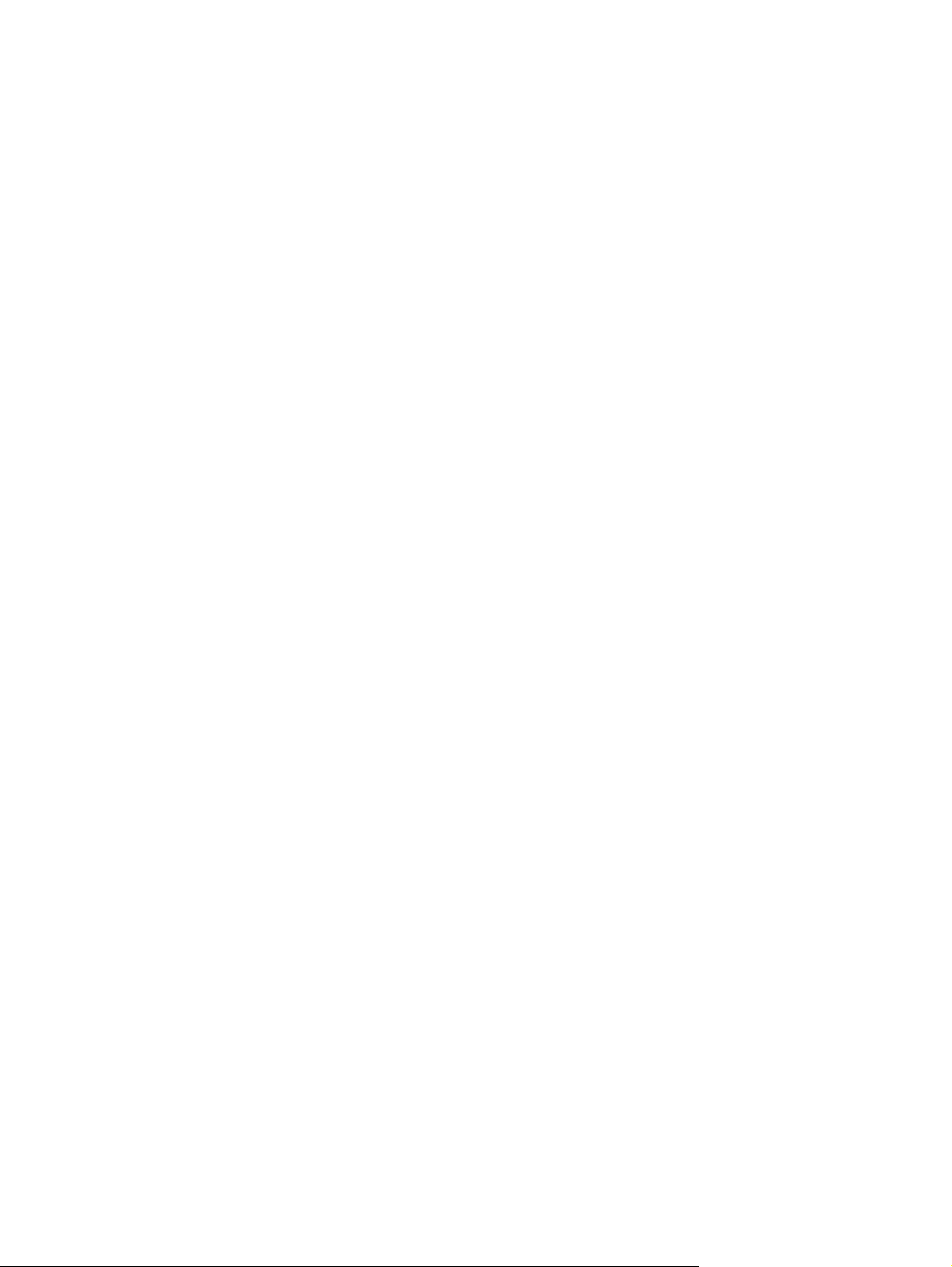
18 Κεφάλαιο 1 Βασικές πληροφορίες για τον εκτυπωτή ELWW
Page 29
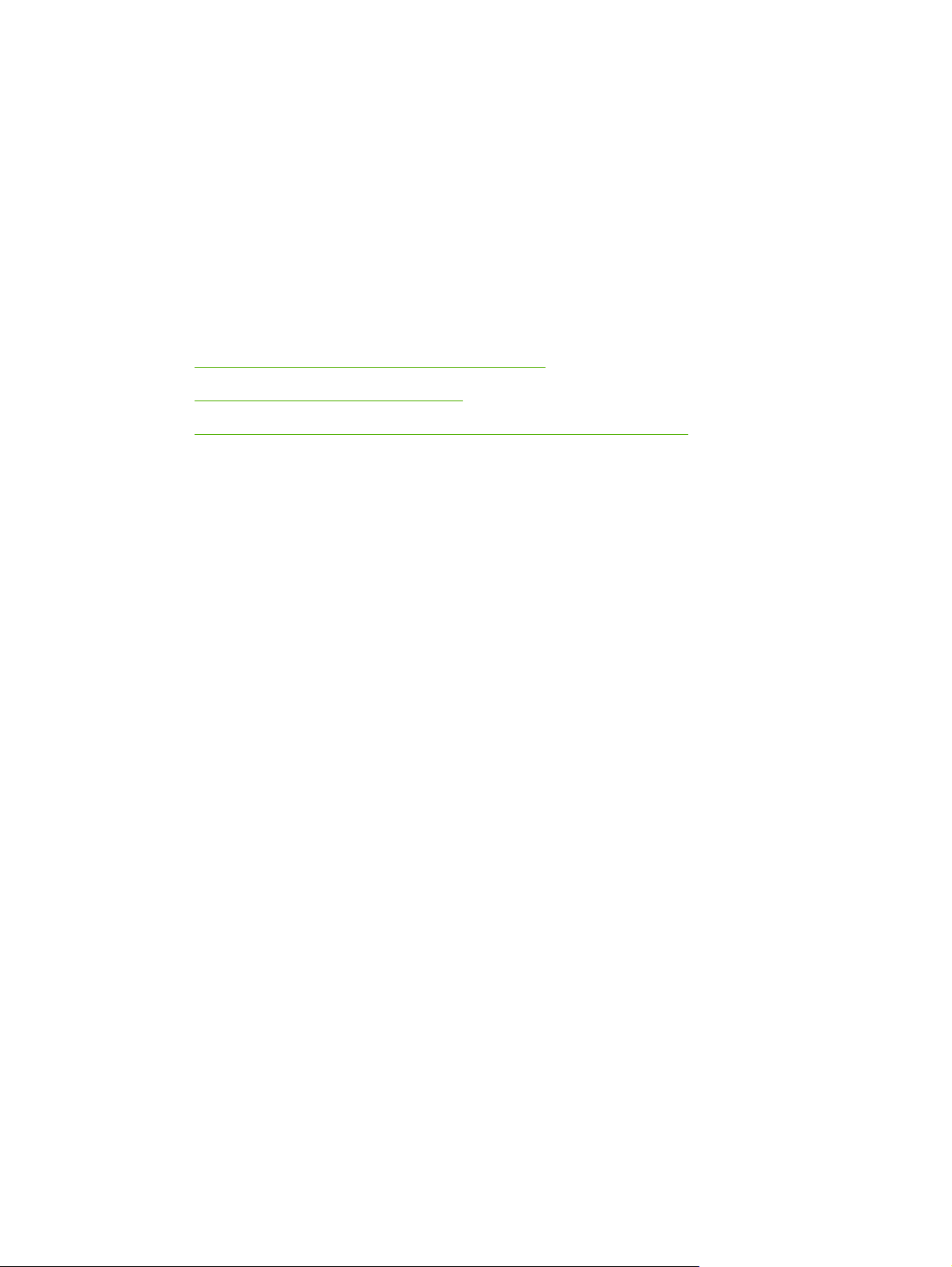
2 Control panel (Πίνακας ελέγχου)
Η ενότητα αυτή παρέχει πληροφορίες σχετικά µε τις δυνατότητες του πίνακα ελέγχου.
Κατανόηση των δυνατοτήτων του πίνακα ελέγχου
●
Χρήση των µενού του πίνακα ελέγχου
●
Χρήση του πίνακα ελέγχου του εκτυπωτή σε κοινόχρηστο περιβάλλον
●
ELWW 19
Page 30
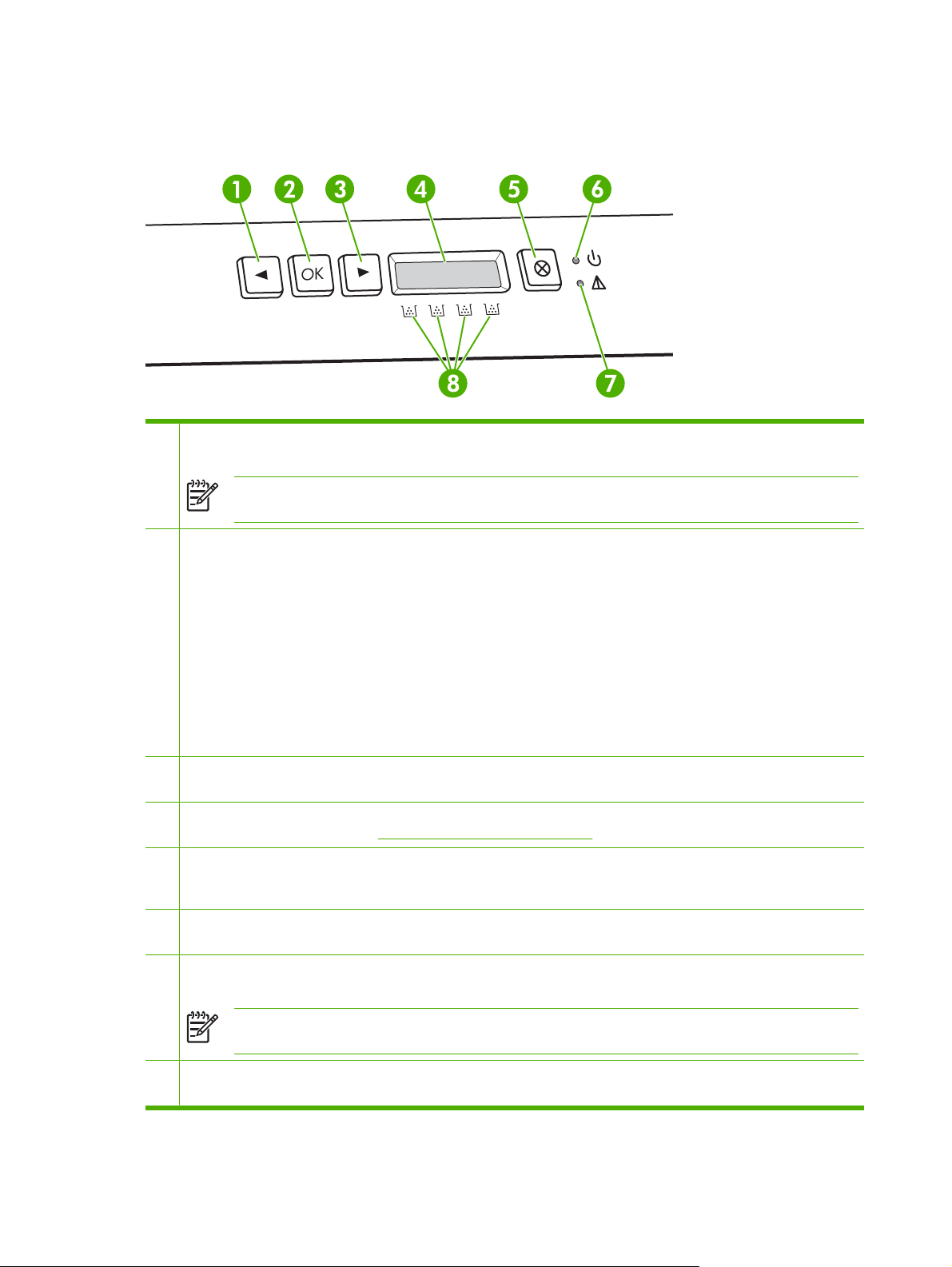
Κατανόηση των δυνατοτήτων του πίνακα ελέγχου
Ο εκτυπωτής διαθέτει στον πίνακα ελέγχου τις εξής ενδεικτικές λυχνίες και κουµπιά:
1 Κουµπί αριστερού βέλους (<): Πατήστε αυτό το κουµπί για να περιηγηθείτε µέσα στα µενού ή για να µειώσετε µια τιµή
που εµφανίζεται στην οθόνη.
Σηµείωση Πατήστε ταυτόχρονα τα κουµπιά του αριστερού και του δεξιού βέλους, για να εκτυπώσετε µια σελίδα
επίδειξης.
2 Κουµπί OK: Πατήστε το κουµπί ΟΚ για τις ακόλουθες ενέργειες:
Άνοιγµα των µενού του πίνακα ελέγχου.
●
Επιλογή ενός στοιχείου µενού.
●
∆ιαγραφή ορισµένων σφαλµάτων του εκτυπωτή.
●
Συνέχιση εκτύπωσης µετά από επανατοποθέτηση χαρτιού σε δίσκο.
●
Παραδοχή χρησιµοποίησης µη γνήσιου αναλωσίµου HP.
●
Επιστροφή
●
(Έτοιµος).
3 Κουµπί δεξιού βέλους (>): Πατήστε αυτό το κουµπί για να περιηγηθείτε στα µενού ή για να µειώσετε µια τιµή που
εµφανίζεται στην οθόνη.
4 Οθόνη: Η οθόνη παρέχει πληροφορίες σχετικά µε τον εκτυπωτή. Χρησιµοποιήστε τα µενού στην οθόνη για να ορίσετε
τις ρυθµίσεις του εκτυπωτή. ∆είτε
5 Κουµπί Cancel Job (Ακύρωση εργασίας) (X): Πατήστε αυτό το κουµπί για να ακυρώσετε µια εργασία εκτύπωσης,
οποτεδήποτε αναβοσβήνει η προειδοποιητική ενδεικτική λυχνία. Μπορείτε επίσης να πατήσετε αυτό το κουµπί για έξοδο
από τα µενού του πίνακα ελέγχου.
6 Ενδεικτική λυχνία Ready (Έτοιµος) (πράσινη): Όταν ο εκτυπωτής είναι έτοιµος για εκτύπωση, ανάβει η ενδεικτική
λυχνία Ready (Έτοιµος). Αναβοσβήνει όταν ο εκτυπωτής λαµβάνει δεδοµένα για εκτύπωση.
7 Προειδοποιητική ενδεικτική λυχνία (κίτρινη): Η ενδεικτική λυχνία προειδοποίησης αναβοσβήνει όταν έχει εξαντληθεί
µία από τις κασέτες εκτύπωσης.
του εκτυπωτή στην κατάσταση Ready (Έτοιµος), οποτεδήποτε αναβοσβήνει η ενδεικτική λυχνία Ready
Χρήση των µενού του πίνακα ελέγχου.
Σηµείωση Η ενδεικτική λυχνία προειδοποίησης δεν αναβοσβήνει εάν έχουν εξαντληθεί παραπάνω από µία
κασέτες εκτύπωσης.
8 ∆είκτες κατάστασης της κασέτας γραφίτη: Αυτοί οι δείκτες δείχνουν την ένδειξη της στάθµης για κάθε κασέτα γραφίτη
(µαύρο, κίτρινο, κυανό και µατζέντα).
20 Κεφάλαιο 2 Control panel (Πίνακας ελέγχου)ELWW
Page 31

Εάν η στάθµη του γραφίτη είναι άγνωστη, εµφανίζεται ένα σύµβολο ?. Αυτό µπορεί να συµβεί στις ακόλουθες
περιπτώσεις:
∆εν υπάρχει κασέτα γραφίτη ή δεν έχει εγκατασταθεί σωστά.
●
Η κασέτα γραφίτη είναι ελαττωµατική.
●
Η κασέτα γραφίτη ενδέχεται να µην είναι γνήσια κασέτα της HP.
●
ELWW Κατανόηση των δυνατοτήτων του πίνακα ελέγχου 21
Page 32

Χρήση των µενού του πίνακα ελέγχου
Για να χρησιµοποιήσετε τα µενού
1. Πατήστε το κουµπί OK για να ανοίξετε τα µενού.
2. Πατήστε < ή > για να δείτε όλες τις επιλογές.
3. Πατήστε το κουµπί OK για να κάνετε την κατάλληλη επιλογή. Εµφανίζεται ένας αστερίσκος (*) δίπλα
στην ενεργή επιλογή.
4. Πατήστε X για έξοδο από το µενού χωρίς να
Οι ενότητες που ακολουθούν περιγράφουν τις επιλογές σε καθένα από τα βασικά µενού:
Reports (Αναφορές) menu (µενού)
●
System setup (Ρύθµιση συστήµατος) menu (µενού)
●
Network Config. (Ρύθµ. δικτύου) menu (µενού) (µόνο για τον εκτυπωτή HP Color LaserJet 2700n)
●
Service (Σέρβις) menu (µενού)
●
Reports (Αναφορές) menu (µενού)
Χρησιµοποιήστε το µενού Reports (Αναφορές) για να εκτυπώσετε αναφορές που παρέχουν
πληροφορίες για τον εκτυπωτή σας.
Στοιχείο µενού Περιγραφή
Σελίδα επίδειξης Εκτυπώνει µια έγχρωµη σελίδα που επιδεικνύει την ποιότητα εκτύπωσης.
∆οµή µενού Εκτυπώνει ένα χάρτη της διάταξης µενού του πίνακα ελέγχου. Εµφανίζει λίστα µε
τις ενεργές ρυθµίσεις για κάθε µενού.
Config report (Αναφορά ρύθµισης) Εκτυπώνει µια λίστα µε όλες τις ρυθµίσεις του εκτυπωτή. Περιλαµβάνει πληροφορίες
Supplies Status (Κατάσταση
αναλωσίµων)
δικτύου όταν ο εκτυπωτής είναι συνδεδεµένος σε δίκτυο.
Εκτυπώνει την κατάσταση κάθε κασέτας γραφίτη, συµπεριλαµβανοµ ένων των
ακόλουθων πληροφοριών:
αποθηκεύσετε τυχόν αλλαγές.
Estimated pages remaining (Εκτιµώµενος αριθµός σελίδων που υπολείπονται)
●
Κωδικός εξαρτήµατος
●
Αριθµός εκτυπωµένων σελίδων
●
Αναφορά δικτύου Εκτυπώνει µια λίστα µε όλες τις ρυθµίσεις δικτύου του εκτυπωτή (HP Color LaserJet
Usage page (Σελίδα χρήσης) Παρουσιάζει µια λίστα µε σελίδες PCL, PCL 6 και PS, οι οποίες έχουν µπλοκάρει
Αρχείο καταγραφής χρήσης
χρώµατος
PCL font list (Λίστα γραµµατοσειρών
PCL)
PS font list (Λίστα γραµµατοσειρών
PS)
2700n µόνο για εκτυπωτές).
στον εκτυπωτή ή έχουν ληφθεί λανθασµένα από αυτόν, καθώς επίσης και µε σελίδες
µονόχρωµες (ασπρόµαυρες) ή έγχρωµες και αναφέρει τον αριθµό σελίδων.
Εκτυπώνει µια αναφορά στην οποία φαίνεται το όνοµα του χρήστη, το όνοµα της
εφαρµογής του λογισµικού και πληροφορίες για τη χρήση χρώµατος ανά εργασία.
Εκτυπώνει µια λίστα όλων των εγκατεστηµένων γραµµατοσειρών PCL.
Εκτυπώνει µια λίστα όλων των εγκατεστηµένων γραµµατοσειρών PostScript (PS).
22 Κεφάλαιο 2 Control panel (Πίνακας ελέγχου)ELWW
Page 33

Στοιχείο µενού Περιγραφή
PCL6 font list (Λίστα
γραµµατοσειρών PCL6)
Σελίδα σέρβις Εκτυπώνει την αναφορά σέρβις.
Εκτυπώνει µια λίστα όλων των εγκατεστηµένων γραµµατοσειρών PCL6.
System setup (Ρύθµιση συστήµατος) menu (µενού)
Χρησιµοποιήστε το µενού αυτό για να ορίσετε βασικές ρυθµίσεις του εκτυπωτή. Το µενού System setup
(Ρύθµιση συστήµατος) έχει διάφορα υπο-µενού. Το καθένα περιγράφεται στον ακόλουθο πίνακα.
Στοιχείο µενού Στοιχείο υπο-µενού Στοιχείο υπο-µενού Περιγραφή
Language (Γλώσσα) Επιλέξτε τη γλώσσα για τα µηνύµατα της
Paper setup (Ρύθµιση
χαρτιού)
Def. paper type
Def. paper size
(Προεπιλεγµένο
µέγεθος χαρτιού)
(Προεπιλεγµένος τύπος
χαρτιού)
Letter
A4
Legal
Εµφανίζεται µια λίστα µε
τους διαθέσιµους τύπους
µέσων.
οθόνης του πίνακα ελέγχου και για τις
αναφορές του εκτυπωτή.
Επιλέξτε το µέγεθος εκτύπωσης
εσωτερικών αναφορών ή οποιασδήποτε
εργασίας εκτύπωσης, η οποία δεν
καθορίζει κάποιο µέγεθος.
Επιλέξτε τον τύπο µέσων για την
εκτύπωση εσωτερικών αναφορών ή
οποιασδήποτε εργασίας εκτύπωσης
που δεν καθορίζει κάποιον τύπο.
∆ίσκος 1 Paper size (Μέγεθος
∆ίσκος 2 Paper size (Μέγεθος
Paper out action
(Ενέργεια σε
περίπτωση έλλειψης
χαρτιού)
χαρτιού)
Paper type (Τύπος
χαρτιού)
χαρτιού)
Paper type (Τύπος
χαρτιού)
Wait forever (Αναµονή
συνεχώς)
Override (Παράκαµψη)
Cancel (Ακύρωση)
Επιλέξτε το προεπιλεγµένο µέγεθος και
τύπο για το δίσκο 1, από τη λίστα των
διαθέσιµων µεγεθών και τύπων.
Επιλέξτε το προεπιλεγµένο µέγεθος και
τύπο για το δίσκο 2 από τη λίστα των
διαθέσιµων µεγεθών και τύπων.
Επιλέξτε τον τρόπο µε τον οποίο θα
αντιδρά ο εκτυπωτής, όταν µια εργασία
εκτύπωσης απαιτεί κάποιο µέγεθος ή
τύπο που δεν διατίθεται ή όταν ένας
επιλεγµένος δίσκος είναι άδειος.
Επιλέξτε Wait forever (Αναµονή
συνεχώς) για να θέσετε τον
σε αναµονή µέχρι να τοποθετήσετε τα
σωστά µέσα και πατήστε το κουµπί ΟΚ.
Αυτή είναι η προεπιλεγµένη ρύθµιση.
Επιλέξτε Override (Παράκαµψη) για
εκτύπωση σε διαφορετικό µέγεθος ή
τύπο, µετά από ορισµένη καθυστέρηση.
Επιλέξτε Cancel (Άκυρο) για να
ακυρώσετε αυτόµατα την εργασία
εκτύπωσης, µετά
καθυστέρηση.
από ορισµένη
εκτυπωτή
ELWW Χρήση των µενού του πίνακα ελέγχου 23
Page 34

Στοιχείο µενού Στοιχείο υπο-µενού Στοιχείο υπο-µενού Περιγραφή
Εάν επιλέξετε Override (Παράκαµψη)
ή Cancel (Ακύρωση), ο πίνακας ελέγχου
σάς προτρέπει να ορίσετε τον αριθµό
των δευτερολέπτων που θα διαρκεί η
καθυστέρηση. Πατήστε > για να
αυξήσετε τη διάρκεια, έως και
3600 δευτερόλεπτα. Πατήστε < για να
µειώσετε τη διάρκεια.
Print quality (Ποιότητα
εκτύπωσης)
Color supply out (Ο
Replace supplies
Calibrate color
(Μικρορρύθµιση
χρώµατος)
έγχρωµος γραφίτης
εξαντλήθηκε)
(Αντικαταστήστε
αναλώσιµα)
Αfter power on (Μετά
την ενεργοποίηση)
Calibrate now (Άµεση
µικρορρύθµιση)
Stop (∆ιακοπή)
Continue black
(Συνέχεια µε µαύρο
γραφίτη)
Override out
(Παράκαµψη
εξαντληθέντος
αναλωσίµου)
Stop at out (∆ιακοπή
όταν κάποιο αναλώσιµο
εξαντληθεί)
Αfter power on (Μετά την
ενεργοποίηση): Επιλέξτε πόσο
σύντοµα θα πρέπει να γίνεται
µικρορρύθµιση του εκτυπωτή, µετά την
ενεργοποίησή του. Η προεπιλεγµένη
ρύθµιση είναι 15 minutes (15 λεπτά).
Calibrate now (Άµεση
µικρορρύθµιση): ∆ίνει εντολή στον
εκτυπωτή να εκτελέσει µικρορρύθµιση
άµεσα. Εάν ο εκτυπωτής επεξεργάζεται
µια εργασία, η µικρορρύθµιση
εκτυπωτή θα εκτελεστεί µετά την
ολοκλήρωση της εργασίας. Εάν στην
οθόνη εµφανίζεται µήνυµα σφάλµατος,
θα πρέπει πρώτα να διαγράψετε το
σφάλµα.
Επιλέξτε Stop (∆ιακοπή) για να
διακόχετε προσωρινά την εκτύπωση
µέχρι να αντικαταστήσετε την άδεια
κασέτα.
Επιλέξτε Continue black (Συνέχεια µε
µαύρο γραφίτη) για τη µονόχρωµη
(ασπρόµαυρη) εκτύπωση των
µελλοντικών έγχρωµων εργασιών µέχρι
να αντικατασταθεί η άδεια κασέτα.
Override out (Παράκαµψη
εξαντληθέντος αναλωσίµου): Εάν ο
εκτυπωτής διαπιστώσει ότι µια κασέτα
γραφίτη είναι άδεια, µπορείτε να
συνεχίσετε να εκτυπώνετε έως ότου
παρατηρήσετε µείωση στην ποιότητα
εκτύπωσης.
Stop at out (∆ιακοπή όταν κάποιο
αναλώσιµο εξαντληθεί): Εάν ο
εκτυπωτής διαπιστώσει ότι µια κασέτα
γραφίτη είναι άδεια, θα πρέπει να
αντικαταστήσετε την κασέτα γραφίτη,
προτού συνεχίσετε
είναι η προεπιλεγµένη ρύθµιση.
τις εκτυπώσεις. Αυτή
του
Χαµηλή στάθµη κασέτας (1-20) Το ποσοστιαίο όριο καθορίζει τη στιγµή
που θα αρχίσει να εµφανίζεται η
αναφορά χαµηλής στάθµης γραφίτη από
τον εκτυπωτή. Η αναφορά του
µηνύµατος εµφανίζεται είτε στην οθόνη
του πίνακα ελέγχου είτε µέσω της
ενδεικτικής λυχνίας κατάστασης
γραφίτη, εάν υπάρχει. Η προεπιλεγµένη
ρύθµιση είναι 10%.
24 Κεφάλαιο 2 Control panel (Πίνακας ελέγχου)ELWW
Page 35

Στοιχείο µενού Στοιχείο υπο-µενού Στοιχείο υπο-µενού Περιγραφή
Restrict Color
Courier font
(Γραµµατοσειρά
Courier)
Display contrast
(Εµφάνιση αντίθεσης)
(Περιορισµός
χρώµατος)
Regular (Κανονική)
Dark (Σκουρόχρωµη)
Medium (Μέσο)
Darker (Σκουρότερη)
Darkest (Μέγιστη
σκουρότητα)
Lightest (Μέγιστη
φωτεινότητα)
Lighter (Φωτεινότερο)
Enable color
(Ενεργοποίηση
χρώµατος)
Disable color
(Απενεργοποίηση
χρώµατος)
Επιλέγει µια έκδοση της
Επιλέξτε το επίπεδο αντίθεσης για την
Επιλέξτε Enable color (Ενεργοποίηση
χρώµατος) για µονόχρωµη εκτύπωση
(ασπρόµαυρη) ή για έγχρωµη
εκτύπωση, ανάλογα µε την εργασία.
Επιλέξτε Disable color
(Απενεργοποίηση χρώµατος) για την
απενεργοποίηση της έγχρωµης
εκτύπωσης. Όλες οι εργασίες θα
εκτυπωθούν µονόχρωµα (ασπρόµαυρη
εκτύπωση).
γραµµατοσειράς Courier. Η
προεπιλεγµένη ρύθµιση είναι η Regular
(Κανονική).
οθόνη. Η προεπιλεγµένη ρύθµιση είναι
Medium (Μέσο).
Network Config. (Ρύθµ. δικτύου) menu (µενού) (µόνο για τον εκτυπωτή
HP Color LaserJet 2700n)
Χρησιµοποιήστε το µενού αυτό για να ορίσετε ρυθµίσεις διαµόρφωσης δικτύου.
Στοιχείο µενού Στοιχείο υπο-µενού Περιγραφή
TCP/IP config (Ρύθµιση TCP/IP) Automatic (Αυτόµατη)
Manual (µη αυτόµατη)
Link Speed (Ταχύτητα
σύνδεσης)
Automatic (Αυτόµατη)
10T Full (Πλήρους αµφίδροµης
µετάδοσης)
10T Half (Ηµιαµφίδροµης
µετάδοσης)
100TX Full (Πλήρους
αµφίδροµης µετάδοσης)
100TX Half (Ηµιαµφίδροµης
µετάδοσης)
Επιλέξτε Automatic (Αυτόµατη) για αυτόµατη
διαµόρφωση όλων των ρυθµίσεων TCP/IP.
Επιλέξτε Manual (µη αυτόµατη) για µη αυτόµατη
διαµόρφωση της διεύθυνσης IP (IP address), της
µάσκας υποδικτύου (subnet mask) και της
προεπιλεγµένης πύλης (default gateway).
Ο εκτυπωτής θα ανιχνεύσει αυτόµατα τη σωστή
ταχύτητα σύνδεσης του δικτύου. Εάν χρειάζεται,
χρησιµοποιήστε αυτό το µενού για να ορίσετε την
ταχύτητα σύνδεσης µη αυτόµατα.
Αφού ορίσετε την ταχύτητα σύνδεσης, θα γίνει
αυτόµατη επανεκκίνηση του εκτυπωτή.
Restore defaults (Επαναφορά
προεπιλογών)
Πατήστε το κουµπί OK για την επαναφορά των
ρυθµίσεων διαµόρφωσης δικτύου στις
προεπιλεγµένες τιµές.
ELWW Χρήση των µενού του πίνακα ελέγχου 25
Page 36

Service (Σέρβις) menu (µενού)
Χρησιµοποιήστε το µενού αυτό για να επαναφέρετε τις προεπιλεγµένες ρυθµίσεις, να καθαρίσετε τον
εκτυπωτή και να ενεργοποιήσετε ειδικές λειτουργίες που επηρεάζουν το αποτέλεσµα της εκτύπωσης.
Στοιχείο µενού Περιγραφή
Restore defaults (Επαναφορά
προεπιλογών)
Cleaning mode (Λειτουργία
καθαρισµού)
USB speed (Ταχύτητα USB) Ρυθµίζει την ταχύτητα USB σε υψηλή ή πλήρη. Προκειµένου να µπορεί να
Less paper curl (Λιγότερο τσαλάκωµα
χαρτιού)
Archive print (Εκτύπωση αρχείου) Εάν εκτυπώνετε σελίδες που θα αποθηκευτούν για µεγάλο χρονικό διάστηµα,
∆ιαµορφώνει όλες τις προσαρµοσµένες ρυθµίσεις στις προεπιλεγµένες
εργοστασιακές τιµές.
Χρησιµοποιήστε την επιλογή αυτή για καθαρισµό του εκτυπωτή, εάν στις
εκτυπώσεις παρατηρήσετε κηλίδες γραφίτη ή άλλα στίγµατα. Η διαδικασία
καθαρισµού αφαιρεί τη σκόνη και το πλεόνασµα γραφίτη από τη διαδροµή του
χαρτιού.
Όταν επιλέξετε αυτό το στοιχείο, ο εκτυπωτής σάς προτρέπει να τοποθετήσετε στο
δίσκο 1 απλό χαρτί
διαδικασία καθαρισµού. Περιµένετε έως ότου ολοκληρωθεί η διαδικασία. Πετάξτε τη
σελίδα που εκτυπώνεται.
λειτουργήσει ο εκτυπωτής µε υψηλή ταχύτητα, πρέπει να είναι ενεργοποιηµένη η
λειτουργία υψηλής ταχύτητας και ο εκτυπωτής να είναι συνδεδεµένος σε έναν
κεντρικό ελεγκτή EHCI που να λειτουργεί και αυτός µε υψηλή ταχύτητα. Αυτό το
στοιχείο µενού
εκτυπωτή.
Εάν παρατηρήσετε σταθερό τσαλάκωµα των σελίδων που εκτυπώνονται,
χρησιµοποιήστε την επιλογή αυτή για να µειώσετε το τσαλάκωµα.
Η προεπιλεγµένη ρύθµιση είναι Off (Απενεργοποίηση).
χρησιµοποιήστε αυτήν την επιλογή για να ορίσετε για τον εκτυπωτή µια λειτουργία
µείωσης της µουτζούρας και της σκόνης.
Η προεπιλεγµένη ρύθµιση είναι Off (Απενεργοποίηση).
και, στη συνέχεια, πατήστε το κουµπί ΟΚ για να ξεκινήσετε τη
δεν αντιπροσωπεύει την τρέχουσα ταχύτητα λειτουργίας του
26 Κεφάλαιο 2 Control panel (Πίνακας ελέγχου)ELWW
Page 37

Χρήση του πίνακα ελέγχου του εκτυπωτή σε κοινόχρηστο περιβάλλον
Aν ο εκτυπωτής σας χρησιµοποιείται και από άλλους χρήστες, να ακολουθείτε τις παρακάτω οδηγίες
για την αποτελεσµατική λειτουργία του εκτυπωτή:
Ενηµερώστε το διαχειριστή του συστήµατός σας, πριν κάνετε αλλαγές στις ρυθµίσεις του πίνακα
●
ελέγχου. Η αλλαγή των ρυθµίσεων του πίνακα ελέγχου µπορεί να επηρεάσει
εκτύπωσης.
Συνεννοηθείτε µε τους υπόλοιπους χρήστες πριν αλλάξετε την προεπιλεγµένη γραµµατοσειρά του
●
εκτυπωτή και πριν φορτώσετε γραµµατοσειρές οθόνης. Με το συντονισµό αυτών των ενεργειών
εξοικονοµείται µνήµη και αποφεύγονται προβλήµατα στις εκτυπώσεις που δεν έχουν προβληφθεί.
άλλες εργασίες
Έχετε υπόψη σας ότι η αλλαγή
●
PostScript σε PCL, επηρεάζει το αποτέλεσµα των εκτυπώσεων των άλλων χρηστών.
Σηµείωση Το λειτουργικό σύστηµα του δικτύου σας µπορεί να προστατεύσει αυτόµατα την
εργασία εκτύπωσης κάθε χρήστη από τις αλλαγές στις ρυθµίσεις που έγιναν για άλλες εργασίες
εκτύπωσης. Για περισσότερες πληροφορίες, συµβουλευτείτε τον διαχειριστή συστήµατος.
στις οντότητες του εκτυπωτή, όπως η αλλαγή από εξοµοιωµένη
ELWW Χρήση του πίνακα ελέγχου του εκτυπωτή σε κοινόχρηστο περιβάλλον 27
Page 38

28 Κεφάλαιο 2 Control panel (Πίνακας ελέγχου)ELWW
Page 39

3 Ρύθµιση Εισόδου/Εξόδου (I/O)
Το κεφάλαιο αυτό περιγράφει τον τρόπο µε τον οποίο µπορείτε να συνδέσετε τον εκτυπωτή σε έναν
υπολογιστή ή σε ένα δίκτυο.
Σύνδεση USB
●
Network configuration (Ρύθµιση δικτύου) (µόνο για HP Color LaserJet 2700n)
●
ELWW 29
Page 40

Σύνδεση USB
Όλα τα µοντέλα του εκτυπωτή υποστηρίζουν συνδέσεις USB. Η θύρα USB βρίσκεται στη δεξιά πλευρά
του εκτυπωτή.
Σύνδεση του καλωδίου USB
Συνδέστε το καλώδιο USB στον εκτυπωτή. Συνδέστε το άλλο άκρο του καλωδίου USB στον υπολογιστή.
Εικόνα 3-1 Σύνδεση θύρας USB
1 Θύρα USB
2 Καλώδιο USB
30 Κεφάλαιο 3 Ρύθµιση Εισόδου/Εξόδου (I/O) ELWW
Page 41

Network configuration (Ρύθµιση δικτύου) (µόνο για
HP Color LaserJet 2700n)
Ενδεχοµένως να χρειαστεί να ρυθµίσετε συγκεκριµένες παραµέτρους δικτύου στον εκτυπωτή. Μπορείτε
να ρυθµίσετε αυτές τις παραµέτρους από τον πίνακα ελέγχου του εκτυπωτή, τον ενσωµατωµένο Web
server ή, για τα λειτουργικά συστήµατα Windows, από το λογισµικό HP ToolboxFX.
Ρύθµιση του εκτυπωτή και χρήση του στο δίκτυο
Η Hewlett-Packard σάς συνιστά να χρησιµοποιήσετε το πρόγραµµα εγκατάστασης λογισµικού
HP software installer, που περιέχεται στα CD-ROM που συνοδεύουν τον εκτυπωτή, για να ρυθµίσετε
τα προγράµµατα οδήγησης του εκτυπωτή για δίκτυα.
Για να διαµορφώσετε µια ρύθµιση για σύνδεση στη θύρα δικτύου (άµεση λειτουργία ή
εκτύπωση σε δίκτυο οµότιµων υπολογιστών (peer-to-peer))
Στη ρύθµιση αυτή, ο εκτυπωτής είναι συνδεδεµένος απευθείας µε το δίκτυο και όλοι οι υπολογιστές του
δικτύου εκτυπώνουν απευθείας στον εκτυπωτή.
1. Συνδέστε τον εκτυπωτή απευθείας στο δίκτυο, τοποθετώντας ένα καλώδιο δικτύου µέσα στη θύρα
δικτύου του εκτυπωτή.
2. Στον εκτυπωτή, χρησιµοποιήστε τον πίνακα ελέγχου για να τυπώσετε µ
(Σελίδα ρυθµίσεων). ∆είτε
3. Εισαγάγετε στον υπολογιστή σας το CD-ROM του εκτυπωτή. Εάν το πρόγραµµα εγκατάστασης
του λογισµικού δεν ξεκινά, περιηγηθείτε στο CD-ROM έως ότου βρείτε το αρχείο
HPSETUP.EXE και κάντε διπλό κλικ στο αρχείο.
4. Κάντε κλικ στο Install (Εγκατάσταση).
5. Στην οθόνη Welcome (Εισαγωγική οθόνη καλωσορίσµατος), κάντε κλικ στο Next (Επόµενο
6. Στην οθόνη Installer updates (Ενηµερώσεις προγράµµατος εγκατάστασης), κάντε κλικ στο Yes
(Ναι) για να αναζητήσετε στο Web τυχόν ενηµερώσεις για το πρόγραµµα εγκατάστασης.
7. Εάν είστε χρήστες Windows 2000/XP, στην οθόνη Installation Options (Επιλογές εγκατάστασης),
επιλέξτε την εγκατάσταση. Εάν υποστηρίζεται από το σύστηµά σας, η Hewlett-Packard συνιστά
µια τυπική εγκατάσταση.
8. Στην
9. Εάν είστε χρήστες Windows 2000/XP, στην οθόνη HP Extended Capabilities (Ενισχυµένες
10. Στην οθόνη Destination Folder (Φάκελος προορισµού), επιλέξτε το φάκελο προορισµού και,
οθόνη License Agreement (Σύµβαση άδειας χρήσης), διαβάστε το κείµενο της σύµβασης,
υποδείξτε ότι αποδέχεστε τους όρους της σύµβασης και, κατόπιν, κάντε κλικ στο Next (Επόµενο).
δυνατότητες), επιλέξτε εάν επιθυµείτε ενισχυµένες δυνατότητες και, κατόπιν, κάντε κλικ στο
(Επόµενο).
κατόπιν, κάντε κλικ στο Next (Επόµενο).
Reports (Αναφορές) menu (µενού).
ια Configuration page
).
Next
11. Στην οθόνη Ready to Install (Έτοιµο για εγκατάσταση), κάντε κλικ στο Next (Επόµενο) για να
ξεκινήσετε την εγκατάσταση.
Σηµείωση Εάν επιθυµείτε να αλλάξετε τις ρυθµίσεις σας, µπορείτε αντί να πατήσετε το
Next, να κάνετε κλικ στο Back (Πίσω) για να επιστρέψετε σε προηγούµενη οθόνη και,
κατόπιν, να αλλάξετε τις ρυθµίσεις.
ELWW Network configuration (Ρύθµιση δικτύου) (µόνο για HP Color LaserJet 2700n) 31
Page 42

12. Στην οθόνη Connection Type (Τύπος σύνδεσης), επιλέξτε Through the network (Μέσω του
δικτύου) και, κατόπιν, κάντε κλικ στο Next (Επόµενο).
13. Στην οθόνη Identify Printer (Αναγνώριση εκτυπωτή), κάντε αναγνώριση του εκτυπωτή είτε
αναζητώντας τον, είτε καθορίζοντας µια διεύθυνση υλικού ή IP, από τη λίστα που βρίσκεται στην
Configuration page (Σελίδα ρυθµίσεων) που εκτυπώσατε νωρίτερα. Στις περισσότερες
περιπτώσεις
στο Specify the printer by Address (Προσδιορισµός του εκτυπωτή µε χρήση της διεύθυνσης),
στην οθόνη Identify Printer (Αναγνώριση εκτυπωτή). Κάντε κλικ στο Next (Επόµενο).
14. Αφήστε να ολοκληρωθεί η διαδικασία εγκατάστασης.
, εκχωρείται αυτόµατα µια διεύθυνση IP, αλλά µπορείτε να την αλλάξετε, κάνοντας κλικ
Χρήση του ενσωµατωµένου διακοµιστή Web ή του HP ToolboxFX
Μπορείτε να χρησιµοποιήσετε τον ενσωµατωµένο Web server (EWS) ή το HP ToolboxFX για να
εµφανίσετε ή να αλλάξετε τις ρυθµίσεις διαµόρφωσης IP. Για να έχετε πρόσβαση στον
ενσωµατωµένο Web server, πληκτρολογήστε τη διεύθυνση IP του εκτυπωτή στη γραµµή διεύθυνσης
του προγράµµατος περιήγησης.
Για πλήρεις πληροφορίες σχετικά µε τη χρησιµοποίηση του
λογισµικού HP ToolboxFX, συµπεριλαµβανοµένων οδηγιών σχετικά µε τον τρόπο ανοίγµατος αυτών
των εργαλείων, δείτε
Από την καρτέλα Networking (∆ικτύωση) (EWS) ή την καρτέλα Network Settings (Ρυθµίσεις δικτύου)
(το HP ToolboxFX), µπορείτε να αλλάξετε τις ακόλουθες ρυθµίσεις:
Host Name (Όνοµα κεντρικού υπολογιστή)
●
Manual IP Address (Μη αυτόµατη διεύθυνση IP)
●
Manual Subnet Mask (Μη αυτόµατη µάσκα υποδικτύου)
●
Manual Default Gateway (Μη αυτόµατη προεπιλεγµένη πύλη)
●
Σηµείωση Η αλλαγή της ρύθµισης του δικτύου, ενδέχεται να απαιτεί από εσάς να αλλάξετε τη
διεύθυνση URL του προγράµµατος περιήγησης, προτού να µπορέσετε να επικοινωνήσετε ξανά
µε τον εκτυπωτή. Για λίγα δευτερόλεπτα ο εκτυπωτής δεν θα είναι διαθέσιµος, την ώρα που
γίνεται η επαναφορά του δικτύου.
Χρήση του ενσωµατωµένου διακοµιστή Web και Χρήση του HP ToolboxFX.
Ρύθµιση κωδικού πρόσβασης συστήµατος
Χρησιµοποιήστε το HP ToolboxFX ή τον ενσωµατωµένο διακοµιστή Web για να ορίσετε έναν κωδικό
πρόσβασης συστήµατος.
1. Στον ενσωµατωµένο διακοµιστή Web, κάντε κλικ στην καρτέλα Settings (Ρυθµίσεις).
ενσωµατωµένου Web server και του
Στο HP ToolboxFX, κάντε κλικ στην καρτέλα Device Settings (Ρυθµίσεις συσκευής).
Σηµείωση Εάν έχει ήδη οριστεί ένας κωδικός πρόσβασης, θα κληθείτε να
πληκτρολογήσετε τον κωδικό πρόσβασης. Πληκτρολογήστε τον κωδικό πρόσβασης και,
κατόπιν, κάντε κλικ στο Apply (Εφαρµογή).
2. Κάντε κλικ στο Password (Κωδικός πρόσβασης).
3. Στο πλαίσιο Password (Κωδικός πρόσβασης), πληκτρολογήστε τον κωδικό πρόσβασης που
θέλετε να ορίσετε και, κατόπιν, στο πλαίσιο Confirm password (Επιβεβαίωση κωδικού
32 Κεφάλαιο 3 Ρύθµιση Εισόδου/Εξόδου (I/O) ELWW
Page 43

πρόσβασης), πληκτρολογήστε τον ίδιο κωδικό πρόσβασης ξανά, για να επιβεβαιώσετε την επιλογή
σας.
4. Κάντε κλικ στο Apply (Εφαρµογή) για να αποθηκεύσετε τον κωδικό πρόσβασης.
Χρήση του πίνακα ελέγχου του εκτυπωτή
Ρύθµιση σύνδεσης IP
Μπορείτε να ρυθµίσετε τη διεύθυνση IP αυτόµατα ή µη.
Manual configuration (Μη αυτόµατη ρύθµιση)
1. Στο µενού του πίνακα ελέγχου, πατήστε OK.
2. Χρησιµοποιήστε το κουµπί < ή το κουµπί > για να επιλέξετε Network Config. (Ρύθµ. δικτύου) και,
στη συνέχεια, πατήστε το κουµπί OK.
3. Χρησι
4. Χρησιµοποιήστε το κουµπί < ή το κουµπί > για να επιλέξετε Manual (µη αυτόµατη) και, στη
5. Πατήστε το κουµπί > για να αυξήσετε την τιµή στην πρώτη ενότητα της διεύθυνσης IP. Πατήστε το
6. Εάν η διεύθυνση είναι σωστή, χρησιµοποιήστε το κουµπί < ή το κουµπί > για να επιλέξετε Yes
Automatic configuration (Αυτόµατη ρύθµιση)
1. Στο µενού του πίνακα ελέγχου, πατήστε το κουµπί OK.
2. Χρησιµοποιήστε το κουµπί < ή το κουµπί > για να επιλέξετε Network Config. (Ρύθµ. δικτύου) και,
µοποιήστε το κουµπί < ή το κουµπί > για να επιλέξετε TCP/IP config (Ρύθµιση TCP/IP) και,
στη συνέχεια, πατήστε το κουµπί OK.
συνέχεια, πατήστε το κουµπί OK.
κουµπί < για να µειώσετε την τιµή. Όταν η τιµή είναι σωστή, πατήστε το κουµπί ΟΚ για να
αποδεχθείτε την τιµή και µετακινήστε το δροµέα στο
(Ναι) και, στη συνέχεια, πατήστε το κουµπί ΟΚ. Επαναλάβετε το βήµα 5 για τις ρυθµίσεις της
µάσκας υποδικτύου (subnet mask) και της προεπιλεγµένης πύλης (default gateway).
ή
διεύθυνση IP είναι εσφαλµένη, χρησιµοποιήστε το κουµπί < ή το κουµπί > για να
Εάν η
επιλέξετε No (Όχι) και, στη συνέχεια, πατήστε το κουµπί ΟΚ. Επαναλάβετε το βήµα 5 µε τη σωστή
διεύθυνση IP και, στη συνέχεια, επαναλάβετε το βήµα 5 για τη ρύθµιση της µάσκας υποδικτύου
(subnet mask) και
στη συνέχεια, πατήστε το κουµπί OK.
της προεπιλεγµένης πύλης (default gateway).
επόµενο πεδίο.
3. Χρησιµοποιήστε το κουµπί
στη συνέχεια, πατήστε το κουµπί OK.
4. Χρησιµοποιήστε το κουµπί < ή το κουµπί > για να επιλέξετε Automatic (Αυτόµατη) και, στη
συνέχεια, πατήστε το κουµπί OK.
Ενδέχεται να χρειαστούν αρκετά λεπτά,
χρήση.
ELWW Network configuration (Ρύθµιση δικτύου) (µόνο για HP Color LaserJet 2700n) 33
< ή το κουµπί > για να επιλέξετε TCP/IP config (Ρύθµιση TCP/IP) και,
έως ότου η αυτόµατη διεύθυνση IP να καταστεί έτοιµη για
Page 44

Σηµείωση Εάν επιθυµείτε να απενεργοποιήσετε ή να ενεργοποιήσετε συγκεκριµένες
λειτουργίες αυτόµατου IP (όπως, για παράδειγµα, τα BOOTP, DHCP ή AutoIP), οι ρυθµίσεις
αυτές µπορούν να αλλάξουν χρησιµοποιώντας τον ενσωµατωµένο Web server ή µόνο το
HP ToolboxFX.
Ρυθµίσεις ταχύτητας σύνδεσης (Link speed) και σύνδεσης αµφίδροµης κατεύθυνσης
(link duplex)
Σηµείωση Εσφαλµένες αλλαγές στην ταχύτητα της σύνδεσης και στις ρυθµίσεις σύνδεσης
αµφίδροµης κατεύθυνσης ενδέχεται να εµποδίσουν την επικοινωνία του εκτυπωτή µε άλλες
συσκευές του δικτύου. Στις περισσότερες περιπτώσεις, χρησιµοποιήστε τη λειτουργία
Automatic (Αυτόµατη).
Η πραγµατοποίηση αλλαγών έχει σαν αποτέλεσµα την επανεκκίνηση του
εκτυπωτή. Κάνετε
αλλαγές µόνον όταν ο εκτυπωτής είναι ανενεργός.
1. Στο µενού του πίνακα ελέγχου, πατήστε το κουµπί OK.
2. Χρησιµοποιήστε το κουµπί < ή το κουµπί > για να επιλέξετε Network Config. (Ρύθµ. δικτύου) και,
στη συνέχεια, πατήστε το κουµπί OK.
3. Χρησιµοποιήστε το κουµπί < ή το κουµπί > για να επιλέξετε
Link Speed (Ταχύτητα σύνδεσης)
και, στη συνέχεια, πατήστε το κουµπί OK.
4. Χρησιµοποιήστε το κουµπί < ή το κουµπί > για να επιλέξετε µία από τις ακόλουθες ρυθµίσεις.
10T Full (Πλήρους αµφίδροµης µετάδοσης)
●
10T Half (Ηµιαµφίδροµης µετάδοσης)
●
100TX Full (Πλήρους αµφίδροµης µ
●
100TX Half (Ηµιαµφίδροµης µετάδοσης)
●
ετάδοσης)
Σηµείωση Η ρύθµιση του εκτυπωτή πρέπει να είναι η ίδια µε τη ρύθµιση για τη συσκευή
δικτύου µε την οποία συνδέεστε (διανοµέα δικτύου, µεταγωγέα, πύλη, δροµολογητή ή
υπολογιστή).
5. Πατήστε το κουµπί OK. Θα γίνει επανεκκίνηση του εκτυπωτή.
Supported network protocols (Υποστηριζόµενα πρωτόκολλα δικτύου)
Ο εκτυπωτής υποστηρίζει το πρωτόκολλο δικτύου TCP/IP, το πιο ευρέως χρησιµοποιούµενο και
αναγνωρισµένο πρωτόκολλο δικτύου. Πολλές υπηρεσίες δικτύωσης χρησιµοποιούν αυτό το
πρωτόκολλο. Για περισσότερες πληροφορίες, δείτε
υποστηριζόµενες υπηρεσίες δικτύωσης και τα υποστηριζόµενα πρωτόκολλα.
Πίνακας 3-1 Kατά την εκτύπωση
Service name (Όνοµα υπηρεσίας) Περιγραφή
port9100 (Άµεση λειτουργία) Printing service (Υπηρεσία εκτύπωσης)
Line printer daemon (LPD) [Πρόγραµµα παρασκηνίου
εκτυπωτή γραµµών]
34 Κεφάλαιο 3 Ρύθµιση Εισόδου/Εξόδου (I/O) ELWW
TCP/IP. Ο πίνακας που ακολουθεί παραθέτει τις
Printing service (Υπηρεσία εκτύπωσης)
Page 45

Πίνακας 3-2 Network device discovery (Εντοπισµός συσκευής δικτύου)
Service name (Όνοµα υπηρεσίας) Περιγραφή
SLP (Service Location Protocol) [Πρωτόκολλο εντοπισµού
υπηρεσίας]
Bonjour Πρόκειται για ένα πρωτόκολλο εντοπισµού συσκευών, το
Πρόκειται για ένα πρωτόκολλο εντοπισµού συσκευών, το
οποίο χρησιµοποιείται για να εντοπίζει και να διαµορφώνει
συσκευές δικτύου. Χρησιµοποιείται κυρίως από προγράµµατα
τα οποία βασίζονται στα λειτουργικά συστήµατα της Microsoft.
οποίο χρησιµοποιείται για να εντοπίζει και να διαµορφώνει
συσκευές δικτύου. Χρησιµοποιείται κυρίως από προγράµµατα
τα οποία βασίζονται στα λειτουργικά συστήµατα Macintosh
της Apple.
Πίνακας 3-3 Messaging and management (ανταλλαγή µηνυµάτων και διαχείριση)
Service name (Όνοµα υπηρεσίας) Περιγραφή
HTTP (Hyper Text Transfer Protocol) [Πρωτόκολλο µεταφοράς
υπερκειµένου]
EWS (embedded Web server) [ενσωµατωµένος Web server] Επιτρέπει σε έναν χρήστη να διαχειρίζεται τη συσκευή µέσω
SNMP (Simple Network Management Protocol) [Απλό
Πρωτόκολλο ∆ιαχείρισης ∆ικτύου]
Επιτρέπει στα προγράµµατα περιήγησης Web να
επικοινωνούν µε ενσωµατωµένο διακοµιστή Web.
ενός προγράµµατος περιήγησης Web.
Χρησιµοποιείται από εφαρµογές δικτύου για διαχείριση
συσκευών. Υποστηρίζονται αντικείµενα SNMP v1 και
βασικού MIB-II [(Management Information Base (Βάση
Πληροφοριών ∆ιαχείρισης)].
TCP/IP
Πίνακας 3-4 IP addressing (∆ιευθυνσιοδότηση IP)
Service name (Όνοµα υπηρεσίας) Περιγραφή
DHCP (Dynamic Host Configuration Protocol) [Πρωτόκολλο
δυναµικής διαµόρφωσης κεντρικών υπολογιστών]
BOOTP (Πρωτόκολλο Bootstrap) Για αυτόµατη εκχώρηση διεύθυνσης IP. Ο BOOTP server
Auto IP (Αυτόµατη ρύθµιση IP) Για αυτόµατη εκχώρηση διεύθυνσης IP. Εάν δεν υπάρχει είτε
Για αυτόµατη εκχώρηση διεύθυνσης IP. Ο DHCP server
παρέχει στον εκτυπωτή µια διεύθυνση IP. Γενικά, δεν
απαιτείται παρέµβαση από το χρήστη για να µπορεί ο
εκτυπωτής να αποκτήσει µια διεύθυνση IP από ένα DHCP
server.
παρέχει στον εκτυπωτή µια διεύθυνση IP. Απαιτεί από το
διαχειριστή να εισάγει τη διεύθυνση υλικού MAC [Media
Access Control (Έλεγχος Πρόσβασης Μέσου)] µιας συσκευής
στον BOOTP server, έτσι ώστε ο εκτυπωτής να µπορέσει να
αποκτήσει µια διεύθυνση IP από αυτό το server.
ο DHCP server είτε ο BOOTP server, ο εκτυπωτής
χρησιµοποιεί την υπηρεσία αυτή για να δώσει µια µοναδική
διεύθυνση IP.
Παρόµοιο µε µια κοινή γλώσσα που χρησιµοποιούν οι άνθρωποι για να επικοινωνούν µεταξύ τους, το
TCP/IP [Transmission Control Protocol/Internet Protocol (Πρωτόκολλο ελέγχου µετάδοσης στοιχείων /
Πρωτόκολλο Internet)] είναι µια οµάδα πρωτοκόλλων που έχουν σχεδιαστεί για να καθορίζουν τον
τρόπο µε τον οποίο οι υπολογιστές και άλλες συσκευές επικοινωνούν µεταξύ τους σε ένα
δίκτυο.
ELWW Network configuration (Ρύθµιση δικτύου) (µόνο για HP Color LaserJet 2700n) 35
Page 46

Internet Protocol (IP - Πρωτόκολλο Internet)
Όταν µεταδίδονται πληροφορίες µέσω ενός δικτύου, τα δεδοµένα διαιρούνται σε µικρά πακέτα. Κάθε
πακέτο στέλνεται µεµονωµένα. Κάθε πακέτο είναι κωδικοποιηµένο µε πληροφορίες IP όπως, για
παράδειγµα, τις διευθύνσεις IP του αποστολέα και του παραλήπτη. Τα πακέτα IP µπορούν να
διαβιβαστούν µέσω δροµολογητών και πυλών: πρόκειται για
άλλα δίκτυα.
Οι επικοινωνίες IP δεν απαιτούν σύνδεση. Όταν αποστέλλονται πακέτα IP, ενδέχεται να µην φτάσουν
στον προορισµό τους µε τη σωστή σειρά. Ωστόσο, πρωτόκολλα και προγράµµατα υψηλότερου
επιπέδου τοποθετούν τα πακέτα στη σωστή σειρά, γεγονός που καθιστά αποτελεσµατικές τις
επικοινωνίες IP.
συσκευές που συνδέουν ένα δίκτυο µε
Κάθε κόµβος
ή συσκευή που επικοινωνεί στο δίκτυο απαιτεί µια διεύθυνση IP.
Transmission Control Protocol (TCP - Πρωτόκολλο ελέγχου µετάδοσης στοιχείων)
Το TCP διαιρεί τα δεδοµένα σε πακέτα και τα επανασυνδέει στη συσκευή σύνδεσης του παραλήπτη,
παρέχοντας µια αξιόπιστη υπηρεσία, µε εγγυηµένη παράδοση σε άλλο κόµβο του δικτύου. Όταν γίνει
λήψη των πακέτων δεδοµένων στον προορισµό τους, το TCP υπολογίζει το άθροισµα ελέγχου για κάθε
πακέτο για να
έχουν καταστραφεί κατά τη διάρκεια της µεταβίβασης, το TCP απορρίπτει το πακέτο και απαιτεί να
επαναληφθεί η αποστολή του πακέτου.
βεβαιωθεί ότι δεν υπάρχουν κατεστραµµένα δεδοµένα. Εάν τα δεδοµένα του πακέτου
IP address (διεύθυνση IP)
Κάθε κεντρικός υπολογιστής (σταθµός εργασίας ή κόµβος) σε ένα δίκτυο IP απαιτεί µια µοναδική
διεύθυνση IP για κάθε διασύνδεση δικτύου. Η διεύθυνση αυτή είναι µια διεύθυνση λογισµικού που
χρησιµοποιείται για την αναγνώριση τόσο του δικτύου όσο και συγκεκριµένων κεντρικών υπολογιστών
που βρίσκονται σε αυτό το δίκτυο. Παρέχεται η
ερώτηµα σε ένα server σχετικά µε µια δυναµική διεύθυνση IP, κάθε φορά που γίνεται εκκίνηση της
συσκευής (για παράδειγµα, χρησιµοποιώντας τα πρωτόκολλα DHCP και BOOTP).
Μια διεύθυνση IP αποτελείται από τέσσερα byte πληροφοριών, τα οποία χωρίζονται σε ενότητες που
περιέχουν ένα byte η καθεµία. Η διεύθυνση
xxx.xxx.xxx.xxx
δυνατότητα σε ένα κεντρικό υπολογιστή να απευθύνει
IP έχει την ακόλουθη µορφή:
Σηµείωση Όταν εκχωρείτε διευθύνσεις IP, να συµβουλεύεστε πάντοτε το διαχειριστή
διευθύνσεων IP. Ο ορισµός εσφαλµένης διεύθυνσης µπορεί να απενεργοποιήσει άλλον
εξοπλισµό ο οποίος λειτουργεί στο δίκτυο ή να προκαλέσει παρεµβολές στις επικοινωνίες.
Configuring IP parameters (Ρύθµιση παραµέτρων IP)
Οι παράµετροι ρύθµισης TCP/IP µπορούν να ρυθµιστούν µη αυτόµατα ή µπορούν να λαµβάνονται
αυτόµατα, χρησιµοποιώντας πρωτόκολλο DHCP ή BOOTP, κάθε φορά που ενεργοποιείται ο
εκτυπωτής.
Όταν ενεργοποιηθεί, ένας νέος εκτυπωτής που δεν µπορεί να ανακτήσει µια έγκυρη διεύθυνση IP µέσω
δικτύου, εκχωρεί αυτόµατα µια προεπιλεγ
από τον τύπο του δικτύου στο οποίο είναι συνδεδεµένος ο εκτυπωτής. Σε ένα µικρό ιδιωτικό δίκτυο,
χρησιµοποιείται µια τεχνική που ονοµάζεται link-local addressing (διευθυνσιοδότηση τοπικού δεσµού),
για την εκχώρηση µιας µοναδικής διεύθυνσης IP µε εύρος από 169.254.1.0 έως 169.254.254.255, η
οποία θα πρέπει
192.0.0.192, έως ότου γίνει η διαµόρφωση του εκτυπωτή για το δίκτυό σας. Η διεύθυνση IP του
εκτυπωτή εµφανίζεται στη σελίδα ρυθµίσεων (Configuration page) του εκτυπωτή.
36 Κεφάλαιο 3 Ρύθµιση Εισόδου/Εξόδου (I/O) ELWW
να είναι έγκυρη. Σε ένα µεγάλο ή εταιρικό δίκτυο, εκχωρείται προσωρινά η διεύθυνση
µένη διεύθυνση IP. Η προεπιλεγµένη διεύθυνση IP εξαρτάται
Page 47

Dynamic Host Configuration Protocol (DHCP - Πρωτόκολλο δυναµικής διαµόρφωσης κεντρικών
υπολογιστών)
Το DHCP επιτρέπει σε µια οµάδα συσκευών να χρησιµοποιούν ένα σετ διευθύνσεων IP οι οποίες
συντηρούνται από ένα DHCP server. Η συσκευή ή ο κεντρικός υπολογιστής στέλνει ένα αίτηµα στο
server και εάν υπάρχει διαθέσιµη διεύθυνση IP, τότε ο server την εκχωρεί σε αυτήν τη συσκευή.
BOOTP
Το BOOTP είναι ένα πρωτόκολλο bootstrap, το οποίο χρησιµοποιείται για να γίνει λήψη των
παραµέτρων ρύθµισης και των πληροφοριών για τον κεντρικό υπολογιστή, από ένα server δικτύου. Για
να µπορέσουν οι συσκευές να ξεκινήσουν και να φορτώσουν τις πληροφορίες διαµόρφωσης στη
µνήµη RAM, θα πρέπει να επικοινωνήσουν µε το server ως
(BOOTP).
Η συσκευή-πελάτης εκπέµπει στο δίκτυο ένα πακέτο αιτήµατος εκκίνησης, το οποίο περιέχει τη
διεύθυνση υλικού της συσκευής (τη διεύθυνση υλικού του εκτυπωτή). Ο server απαντά µε ένα πακέτο
απόκρισης εκκίνησης, το οποίο περιέχει τις πληροφορίες που χρειάζεται η συσκευή για τη διαµόρφωση.
πελάτες, µέσω του πρωτοκόλλου bootstrap
Subnets (υποδίκτυα)
Όταν εκχωρείται σε έναν οργανισµό µια διεύθυνση δικτύου IP για µια συγκεκριµένη κατηγορία δικτύου,
δεν υπάρχει καµία πρόνοια σχετικά µε την περίπτωση όπου στην ίδια τοποθεσία βρίσκονται
περισσότερα από ένα δίκτυα). Οι διαχειριστές τοπικών δικτύων χρησιµοποιούν υποδίκτυα για να
διαιρέσουν ένα δίκτυο σε αρκετά, διαφορετικά υποδίκτυα. Η
να έχει σαν αποτέλεσµα την επίτευξη καλύτερης απόδοσης και βελτιωµένης χρήσης του περιορισµένου
χώρου διευθύνσεων του δικτύου.
διαίρεση ενός δικτύου σε υποδίκτυα µπορεί
Subnet mask (Μάσκα υποδικτύου)
Η µάσκα υποδικτύου είναι ένας µηχανισµός που χρησιµοποιείται για τη διαίρεση ενός ενιαίου δικτύου
IP σε αρκετά, διαφορετικά υποδίκτυα. Για µ
διεύθυνσης IP που κανονικά θα χρησιµοποιείτο για την αναγνώριση ενός κόµβου, χρησιµοποιείται, αντ'
αυτού, για την αναγνώριση ενός υποδικτύου. Εφαρµόζεται µια µάσκα υποδικτύου σε κάθε διεύθυνση
IP, προκειµένου να καθοριστεί το τµήµα που χρησιµοποιείται
χρησιµοποιείται για την αναγνώριση του κόµβου.
Gateways (Πύλες)
Οι πύλες (δροµολογητές) χρησιµοποιούνται για να συνδέουν µεταξύ τους τα επιµέρους δίκτυα. Οι πύλες
είναι συσκευές που λειτουργούν ως διερµηνευτές µεταξύ συσκευών που χρησιµοποιούν διαφορετικά
πρωτόκολλα επικοινωνίας, διαφορετική µορφοποίηση δεδοµένων, δοµές, γλώσσες ή αρχιτεκτονικές.
Οι πύλες επανασυνθέτουν τα πακέτα δεδοµένων και αλλάζουν
εκείνη του συστήµατος προορισµού. Όταν τα δίκτυα διαιρούνται σε υποδίκτυα, απαιτούνται πύλες για
τη σύνδεση των υποδικτύων µεταξύ τους.
Default gateway (Προεπιλεγµένη πύλη)
Η προεπιλεγµένη πύλη είναι η διεύθυνση IP της πύλης ή του δροµολογητή που µεταβιβάζει πακέτα
µεταξύ δικτύων.
υπάρχουν πολλαπλές πύλες ή δροµολογητές, η προεπιλεγµένη πύλη είναι συνήθως η διεύθυνση
Εάν
της πρώτης, ή κοντινότερης, πύλης ή δροµολογητή. Εάν δεν υπάρχουν πύλες ή δροµολογητές, τότε η
προεπιλεγµένη πύλη συνήθως δέχεται τη διεύθυνση IP του κόµβου του δικτύου (όπως, για παράδειγµα,
του σταθµού εργασίας
ή του εκτυπωτή).
ία δεδοµένη κατηγορία δικτύου, ένα τµήµα µιας
για τα υποδίκτυα καθώς και το τµήµα που
τη σύνταξη, έτσι ώστε να ταιριάζει µε
ELWW Network configuration (Ρύθµιση δικτύου) (µόνο για HP Color LaserJet 2700n) 37
Page 48

38 Κεφάλαιο 3 Ρύθµιση Εισόδου/Εξόδου (I/O) ELWW
Page 49

4 Βασικές ενέργειες για την εκτύπωση
Αυτό το κεφάλαιο περιγράφει τον τρόπο εκτέλεσης των βασικών ενεργειών για τις εκτυπώσεις:
Έλεγχος εργασιών εκτύπωσης
●
Ρύθµιση των δίσκων
●
Χρήση των λειτουργιών του προγράµµατος οδήγησης του εκτυπωτή για Windows
●
Χρήση των λειτουργιών του προγράµµατος οδήγησης του εκτυπωτή σε υπολογιστές Macintosh
●
Χρήση εκτύπωσης διπλής όψης
●
∆ιακοπή αιτήµατος εκτύπωσης
●
ELWW 39
Page 50

Έλεγχος εργασιών εκτύπωσης
Στα Windows, υπάρχουν τρεις ρυθµίσεις του τρόπου µε τον οποίο το πρόγραµµα οδήγησης εκτυπωτή
προσπαθεί να τραβήξει χαρτί από το δίσκο όταν στέλνετε µια εργασία εκτύπωσης. Οι ρυθµίσεις
Source (Προέλευση), Type (Τύπος) και Size (Μέγεθος) εµφανίζονται στα παράθυρα διαλόγου Page
Setup (Ρυθµίσεις σελίδας), Print (Εκτύπωση) ή Print Properties (
περισσότερα προγράµµατα λογισµικού. Αν δεν αλλάξετε αυτές τις ρυθµίσεις, ο εκτυπωτής θα επιλέξει
αυτόµατα έναν δίσκο, βάσει των προεπιλεγµένων ρυθµίσεων εκτυπωτή.
ΠΡΟΣΟΧΗ Οι αλλαγές στις ρυθµίσεις του εκτυπωτή θα πρέπει να γίνονται από το πρόγραµµα
του λογισµικού ή από το πρόγραµµα οδήγησης του εκτυπωτή, όποτε αυτό είναι δυνατό, γιατί οι
αλλαγές που γίνονται στον πίνακα ελέγχου µετατρέπονται σε προεπιλεγµένες ρυθµίσεις για τις
επόµενες εργασίες εκτύπωσης. Η
οδήγησης του εκτυπωτή υπερισχύουν των ρυθµίσεων του πίνακα ελέγχου.
Source (Προέλευση)
Εκτυπώστε µε τη ρύθµιση Source (Προέλευση) ώστε να οριστεί ένας δίσκος από τον οποίο ο εκτυπωτής
θα τραβά τα µέσα για την εκτύπωση. Ο εκτυπωτής προσπαθεί να εκτυπώσει από αυτόν το δίσκο,
ανεξάρτητα από τον τύπο και το µέγεθος των µέσων εκτύπωσης που έχετε τοποθετήσει σε αυτόν.
Σηµείωση Αν δυσκολευτείτε να εκτυπώσετε την εργασία σας µε τη ρύθµιση Source
(Προέλευση), δείτε
Προτεραιότητα ρυθµίσεων εκτύπωσης.
επιλογή των ρυθµίσεων στο λογισµικό ή στο πρόγραµµα
Ιδιότητες εκτύπωσης) στα
Type και Size (Τύπος και Μέγεθος)
Εκτυπώστε µε τη ρύθµιση Type (Τύπος) ή Size (Μέγεθος), όταν θέλετε ο εκτυπωτής να τραβά τα µέσα
εκτύπωσης από τον πρώτο δίσκο που έχει διαµορφωθεί κατάλληλα για τον τύπο ή το µέγεθος που έχετε
επιλέξει. Η επιλογή µέσων εκτύπωσης µε βάση τον τύπο και όχι την προέλευση,
αποκλεισµό των δίσκων και βοηθά στην προστασία των ειδικών µέσων εκτύπωσης από κατά λάθος
χρήση. Για παράδειγµα, αν κάποιος δίσκος είναι ρυθµισµένος για χαρτί µε έντυπες επικεφαλίδες και
ορίσετε από το πρόγραµµα οδήγησης του εκτυπωτή να γίνεται η εκτύπωση σε απλό
εκτυπωτής δεν θα τραβήξει τα µέσα εκτύπωσης από τον συγκεκριµένο δίσκο, αλλά θα πάρει χαρτί από
κάποιον δίσκο στον οποίο έχει τοποθετηθεί απλό χαρτί και έχει ρυθµιστεί για απλό χαρτί.
Η επιλογή µέσων εκτύπωσης µε βάση τον τύπο και το µέγεθός τους, παρέχει πολύ
εκτύπωσης σε βαρύ χαρτί, σε γυαλιστερό χαρτί και σε διαφάνειες. Η χρήση ακατάλληλων ρυθµίσεων
µπορεί να έχει ως αποτέλεσµα µια µη ικανοποιητική ποιότητα εκτύπωσης. Για ειδικά µέσα εκτύπωσης,
όπως ετικέτες ή διαφάνειες, εκτυπώνετε πάντοτε µε τη ρύθµιση Type (Τύπος). Για φακέλους,
εκτυπώνετε πάντοτε µε
Αν γίνεται συχνά εκτύπωση σε έναν ορισµένο τύπο ή µέγεθος χαρτιού, ο διαχειριστής του εκτυπωτή
●
(σε περίπτωση εκτυπωτή δικτύου) ή ο χρήστης (σε περίπτωση τοπικού εκτυπωτή) µπορεί να
ρυθµίσει ένα δίσκο για το συγκεκριµένο τύπο ή µέγεθος. Με αυτόν τον τρόπο
συγκεκριµένο τύπο ή µέγεθος καθώς εκτυπώνετε µια εργασία, ο εκτυπωτής θα τροφοδοτείται από
το δίσκο που έχει ρυθµιστεί για το συγκεκριµένο τύπο ή µέγεθος µέσων εκτύπωσης. ∆είτε
των δίσκων.
Όταν κλείσετε το δίσκο 2 ή τον προαιρετικό δίσκο 3, θα εµφανιστεί ένα µήνυµα που θα σας ζητά
●
να επιλέξετε έναν τύπο ή ένα µέγεθος µέσων εκτύπωσης για το δίσκο. Αν ο δίσκος είναι ήδη σωστά
ρυθµισµένος, πατήστε το X για να επανέλθει ο εκτυπωτής στην
τη ρύθµιση Size (Μέγεθος).
είναι παρόµοια µε τον
χαρτί, τότε ο
καλύτερη ποιότητα
, όταν επιλέγετε το
Ρύθµιση
κατάσταση Ready (Έτοιµος).
40 Κεφάλαιο 4 Βασικές ενέργειες για την εκτύπωση ELWW
Page 51

Προτεραιότητα ρυθµίσεων εκτύπωσης
Οι αλλαγές στις ρυθµίσεις εκτύπωσης γίνονται κατά προτεραιότητα, ανάλογα µε το πού έγιναν οι
αλλαγές:
Σηµείωση Τα ονόµατα των εντολών και των πλαισίων διαλόγου µπορεί να διαφέρουν, ανάλογα
µε το πρόγραµµα λογισµικού που χρησιµοποιείτε.
Πλαίσιο διαλόγου "Page Setup": Κάντε κλικ στο Page Setup (Ρυθµίσεις σελίδας) ή σε µια
●
παρόµοια εντολή στο µενού File (Αρχείο) του προγράµµατος που χρησιµοποιείτε, για να ανοίξετε
αυτό το πλαίσιο διαλόγου. Οι αλλαγές που έγιναν στις ρυθµίσεις στο πρόγραµµα αυτό υπερισχύουν
των αλλαγών που έγιναν οπουδήποτε αλλού.
Παράθυρο διαλόγου "Print": Κάντε κλικ στο Print (Εκτύπωση), στο Print Setup (Ρυθµίσεις
●
εκτύπωσης) ή σε µια παρόµοια εντολή στο µενού File (Αρχείο) του προγράµµατος που
χρησιµοποιείτε, για να ανοίξετε αυτό το πλαίσιο διαλόγου. Οι αλλαγές στις ρυθµίσεις που έγιναν
στο πλαίσιο διαλόγου Print (Εκτύπωση) έχουν µικρότερη προτεραιότητα
αλλαγών που έγιναν στο πλαίσιο διαλόγου Page Setup (Ρυθµίσεις σελίδας).
Παράθυρο διαλόγου "Printer Properties" (πρόγραµµα οδήγησης εκτυπωτή): Κάντε κλικ
●
στο Properties (Ιδιότητες) στο πλαίσιο διαλόγου Print (Εκτύπωση), για να ανοίξετε το πρόγραµµα
οδήγησης του εκτυπωτή. Οι αλλαγές των ρυθµίσεων που γίνονται στο πλαίσιο διαλόγου Printer
Properties (
στο λογισµικό εκτύπωσης.
Ιδιότητες εκτυπωτή), δεν υπερισχύουν των ρυθµίσεων που έγιναν οπουδήποτε αλλού,
και δεν υπερισχύουν των
Προεπιλεγµένες ρυθµίσεις του προγράµµατος οδήγησης εκτυπωτή: Οι προεπιλεγµένες
●
ρυθµίσεις του προγράµµατος οδήγησης εκτυπωτή καθορίζουν τις ρυθµίσεις που θα
χρησιµοποιηθούν σε όλες τις εργασίες εκτύπωσης εκτός αν αλλάξουν οι
διαλόγου Page Setup (Ρυθµίσεις σελίδας), Print (Εκτύπωση) ή Printer Properties (Ιδιότητες
εκτυπωτή).
Ρυθµίσεις πίνακα ελέγχου εκτυπωτή: Η αλλαγή των ρυθµίσεων στον πίνακα ελέγχου του
●
εκτυπωτή, έχουν µικρότερη προτεραιότητα από τις αλλαγές που γίνονται οπουδήποτε αλλού.
ρυθµίσεις στα πλαίσια
ELWW Έλεγχος εργασιών εκτύπωσης 41
Page 52

Ρύθµιση των δίσκων
Μπορείτε να ρυθµίσετε τους δίσκους του εκτυπωτή σύµφωνα µε τον τύπο και το µέγεθος των µέσων
εκτύπωσης. Τοποθετήστε διαφορετικά µέσα εκτύπωσης στους δίσκους του εκτυπωτή και στη συνέχεια
επιλέξτε τα µέσα, ανάλογα µε τον τύπο και το µέγεθός τους στο πρόγραµµα του λογισµικού.
παρακάτω οδηγίες αφορούν τη ρύθµιση των δίσκων στον πίνακα ελέγχου του εκτυπωτή. Μπορείτε
Οι
επίσης να ρυθµίσετε τους δίσκους από τον υπολογιστή σας µέσω του ενσωµατωµένου διακοµιστή Web
Χρήση του ενσωµατωµένου διακοµιστή Web) ή µέσω HP ToolboxFX (δείτε Χρήση του
(δείτε
HP ToolboxFX).
Ρύθµιση του µεγέθους
1. Πατήστε το κουµπί OK.
2. Πατήστε > για να επισηµανθεί η ένδειξη System setup (Ρύθµιση συστήµατος) και, στη συνέχεια,
πατήστε το κουµπί ΟΚ.
3. Πατήστε > για να επισηµανθεί η ένδειξη Paper Setup (Ρύθµιση χαρτιού) και, στη συνέχεια, πατήστε
το κουµπί ΟΚ.
4. Πατήστε > για
κουµπί OK.
5. Πατήστε > για να επισηµανθεί η ένδειξη Paper size (Μέγεθος χαρτιού) και, στη συνέχεια, πατήστε
το κουµπί ΟΚ.
6. Πατήστε > για να επισηµανθεί το κατάλληλο µέγεθος και, στη συνέχεια, πατήστε το
να επισηµανθεί η ένδειξη ∆ίσκος 1 ή ∆ίσκος 2 και, στη συνέχεια, πατήστε το
Ρύθµιση του τύπου χαρτιού
1. Πατήστε το κουµπί OK.
2. Πατήστε > για να επισηµανθεί η ένδειξη System setup (Ρύθµιση συστήµατος) και, στη συνέχεια,
πατήστε το κουµπί ΟΚ.
3. Πατήστε > για να επισηµανθεί η ένδειξη Paper Setup (Ρύθµιση χαρτιού) και, στη συνέχεια, πατήστε
το κουµπί ΟΚ.
4. Πατήστε > για
κουµπί OK.
5. Πατήστε > για να επισηµανθεί η ένδειξη Paper type (Τύπος χαρτιού) και, στη συνέχεια, πατήστε
το κουµπί ΟΚ.
6. Πατήστε > για να επισηµανθεί ο κατάλληλος τύπος και, στη συνέχεια, πατήστε το κου
να επισηµανθεί η ένδειξη ∆ίσκος 1 ή ∆ίσκος 2 και, στη συνέχεια, πατήστε το
κουµπί ΟΚ.
µπί ΟΚ.
Ρύθµιση των δίσκων για µη τυποποιηµένο µέγεθος χαρτιού
Ορισµένα προγράµµατα λογισµικού και ορισµένα προγράµµατα οδήγησης εκτυπωτή σάς επιτρέπουν
να ορίζετε τις διαστάσεις µέσων εκτύπωσης µη τυποποιηµένου µεγέθους. Βεβαιωθείτε ότι έχετε ορίσει
το σωστό µέγεθος µέσων εκτύπωσης τόσο στο πλαίσιο διαλόγου "page setup" (ρυθµίσεις σελίδας) όσο
και στο πλαίσιο διαλόγου "print" (εκτύπωση). Αν το λογισ
δυνατότητα, ορίστε τις διαστάσεις των µέσων εκτύπωσης µη τυποποιηµένου µεγέθους στον πίνακα
ελέγχου. Για περισσότερες πληροφορίες, δείτε
42 Κεφάλαιο 4 Βασικές ενέργειες για την εκτύπωση ELWW
System setup (Ρύθµιση συστήµατος) menu (µενού).
µικό που χρησιµοποιείτε δεν σας δίνει αυτή τη
Page 53

Όταν τα επιλεγµένα µέσα εκτύπωσης δεν συµφωνούν ακριβώς µε το µέγεθος του χαρτιού που έχει
οριστεί στο έγγραφο που θέλετε να εκτυπώσετε, τότε χρησιµοποιήστε τη ρύθµιση µεγέθους Any size
(Οποιοδήποτε µ έγεθος). Αν δεν έχει οριστεί κάποιος δίσκος προέλευσης, ο εκτυπωτής αναζητά πρώτα
τον τύπο χαρτιού που
χρησιµοποιεί για την εκτύπωση χαρτί από έναν δίσκο που έχει οριστεί στη ρύθµιση Any size
(Οποιοδήποτε µέγεθος) ή στη ρύθµιση Any type (Οποιοσδήποτε τύπος).
συµφωνεί ακριβώς µε τον τύπο του εγγράφου. Στη συνέχεια αναζητά και
Εκτύπωση από το δίσκο 1 (δίσκος πολλαπλών χρήσεων 100 φύλλων)
Ο δίσκος 1 δέχεται µέχρι 100 φύλλα µέσου εκτύπωσης. Σας δίνει τη δυνατότητα να εκτυπώνετε
φακέλους, διαφάνειες, χαρτί µη τυποποιηµένου µεγέθους ή άλλους τύπους χαρτιού, χωρίς να χρειάζεται
να αδειάζετε τους υπόλοιπους δίσκους.
Τοποθέτηση µέσων εκτύπωσης στο δίσκο 1
∆είτε Προδιαγραφές µέσων εκτύπωσης, για µια λίστα των τύπων µέσων εκτύπωσης και των µεγεθών
που υποστηρίζονται από το δίσκο 1.
ΠΡΟΣΟΧΗ Αποφεύγετε να προσθέτετε µέσα εκτύπωσης στο δίσκο 1 ενώ εκτυπώνει ο
εκτυπωτής, γιατί µπορεί να προκληθεί εµπλοκή χαρτιού.
1. Ανοίξτε το δίσκο 1.
2. Βγάλτε την προέκταση του δίσκου εξόδου έξω από το δίσκο.
ELWW Ρύθµιση των δίσκων 43
Page 54

3. Σύρετε προς τα έξω την προέκταση του δίσκου και, αν είναι απαραίτητο, ανοίξτε την πρόσθετη
προέκταση του δίσκου.
4. Σύρετε τους οδηγούς πλάτους στο µέγεθος του µέσου εκτύπωσης.
5. Τοποθετήστε τα µέσα εκτύπωσης στο δίσκο µε την πλευρά που θα εκτυπωθεί να "βλέπει" προς
τα κάτω και τα επάνω άκρα της µικρής πλευράς να εισέρχονται πρώτα στον εκτυπωτή.
Τοποθετήστε ένα φάκελο µε την πλευρά που πρόκειται να εκτυπωθεί στραµµένη προς τα κάτω,
την περιοχή γραµµατοσήµου
πλευρά στραµµένη προς τον εκτυπωτή.
Σηµείωση ∆είτε Loading special media (Τοποθέτηση ειδικών µέσων εκτύπωσης), για
πλήρεις πληροφορίες σχετικά µε τον τρόπο προσανατολισµού των µέσων και τη ρύθµιση
του εκτυπωτή.
στη µεγαλύτερη δυνατή απόσταση από τον εκτυπωτή και τη µικρή
44 Κεφάλαιο 4 Βασικές ενέργειες για την εκτύπωση ELWW
Page 55

Εκτύπωση από το δίσκο 2 ή από τον προαιρετικό δίσκο 3
Ο δίσκος 2 δέχεται έως και 250 φύλλα χαρτιού τυποποιηµένου µεγέθους, ενώ ο προαιρετικός δίσκος 3
δέχεται έως και 500 φύλλα χαρτιού τυποποιηµένου µεγέθους. Τόσο ο δίσκος 2 όσο και ο προαιρετικός
δίσκος 3 µπορούν να ρυθµιστούν για πολλά µεγέθη µέσων εκτύπωσης. Ο προαιρετικός δίσκος 3
εγκαθίσταται κάτω από τον δίσκο 2. Όταν είναι
τον ανιχνεύει και τον εµφανίζει ως δυνατότητα επιλογής στη λίστα επιλογών του µενού Paper setup
(Ρύθµιση χαρτιού) στον πίνακα ελέγχου.
ΠΡΟΣΟΧΗ Η διαδροµή χαρτιού για τον προαιρετικό δίσκο 3 περνά από το δίσκο 2. Αν ο
δίσκος 2 ή ο δίσκος 3 είναι ελαφρώς τραβηγµένος προς τα έξω ή έχει αφαιρεθεί, τότε δεν θα είναι
δυνατή η τροφοδοσία µέσων εκτύπωσης από το δίσκο 3 στον εκτυπωτή.
Τοποθέτηση µέσων εκτύπωσης στο δίσκο 2
ΠΡΟΣΟΧΗ Για να αποφεύγετε το ενδεχόµενο εµπλοκής χαρτιού, µην ανοίγετε και µην αφαιρείτε
ποτέ έναν δίσκο κατά τη διάρκεια της εκτύπωσης.
1. Τραβήξτε το δίσκο 2 έξω από τον εκτυπωτή και αφαιρέστε όλα τα µέσα εκτύπωσης που υπάρχουν
σ' αυτόν.
εγκατεστηµένος ο προαιρετικός δίσκος 3, ο εκτυπωτής
2. Βγάλτε την προέκταση του δίσκου εξόδου έξω από το δίσκο.
ELWW Ρύθµιση των δίσκων 45
Page 56

3. Ρυθµίστε τον οδηγό µήκους έτσι ώστε το βέλος να δείχνει το µέγεθος των µέσων εκτύπωσης που
θα τοποθετήσετε στο δίσκο.
4. Προσαρµόστε τους πλαϊνούς οδηγούς πλάτους έως ότου το βέλος που υπάρχει στον δεξιό οδηγό
πλάτους να δείχνει το µέγεθος των µέσων εκτύπωσης που θα τοποθετήσετε στο δίσκο.
5. Τοποθετήστε τα µέσα εκτύπωσης στο δίσκο.
Σηµείωση Εάν εκτυπώνετε σε ειδικά µέσα όπως, για παράδειγµα, ετικέτες, σελίδες µε
έντυπες επικεφαλίδες ή φακέλους, δείτε
εκτύπωσης) για πλήρεις πληροφορίες σχετικά µε τον τρόπο προσανατολισµού των µέσων
και τη ρύθµιση του εκτυπωτή.
Loading special media (Τοποθέτηση ειδικών µέσων
46 Κεφάλαιο 4 Βασικές ενέργειες για την εκτύπωση ELWW
Page 57

6. Βεβαιωθείτε ότι η στοίβα των µέσων εκτύπωσης είναι επίπεδη και ότι βρίσκεται κάτω από τις
γλωττίδες ύψους.
7. Τοποθετήστε ξανά το δίσκο µέσα στον εκτυπωτή.
Τοποθέτηση στον προαιρετικό δίσκο 3
1. Τραβήξτε το δίσκο έξω από τον εκτυπωτή και αφαιρέστε όλα τα µέσα εκτύπωσης που υπάρχουν
σ' αυτόν.
ELWW Ρύθµιση των δίσκων 47
Page 58

2. Ανασηκώστε την προέκταση του δίσκου εξόδου.
3. Ρυθµίστε τον οδηγό µήκους έτσι ώστε το βέλος να δείχνει το µέγεθος των µέσων εκτύπωσης που
θα τοποθετήσετε στο δίσκο.
4. Προσαρµόστε τους πλαϊνούς οδηγούς πλάτους έως ότου το βέλος που υπάρχει στον δεξιό οδηγό
πλάτους να δείχνει το µέγεθος των µέσων εκτύπωσης που θα τοποθετήσετε στο δίσκο.
48 Κεφάλαιο 4 Βασικές ενέργειες για την εκτύπωση ELWW
Page 59

5. Τοποθετήστε τα µέσα εκτύπωσης στο δίσκο. Εάν εκτυπώνετε σε ειδικά µέσα όπως, για
παράδειγµα, ετικέτες ή σελίδες µε έντυπες επικεφαλίδες, δείτε
ειδικών µέσων εκτύπωσης) για πλήρεις πληροφορίες σχετικά µε τον τρόπο προσανατολισµού των
µέσων εκτύπωσης και τη ρύθµιση του εκτυπωτή.
6. Βεβαιωθείτε ότι η στοίβα των µέσων εκτύπωσης είναι επίπεδη και στις τέσσερις γωνίες και ότι
βρίσκεται κάτω από τις γλωττίδες ύψους.
Loading special media (Τοποθέτηση
7. Τοποθετήστε ξανά το δίσκο µέσα στον εκτυπωτή.
Loading special media (Τοποθέτηση ειδικών µέσων εκτύπωσης)
Ο ακόλουθος πίνακας περιέχει οδηγίες αναφορικά µε την τοποθέτηση ειδικών µέσων εκτύπωσης και
τη ρύθµιση του προγράµµατος οδήγησης του εκτυπωτή. Χρησιµοποιήστε τη σωστή ρύθµιση για τα µέσα
εκτύπωσης, ώστε να επιτύχετε την καλύτερη δυνατή ποιότητα εκτύπωσης. Για ορισµένους τύπους
µέσων εκτύπωσης, ο εκτυπωτής µειώνει την
ELWW Ρύθµιση των δίσκων 49
ταχύτητα εκτύπωσης.
Page 60

Σηµείωση Στο πρόγραµµα οδήγησης του εκτυπωτή στα Windows, ρυθµίστε τον τύπο των
µέσων εκτύπωσης στην καρτέλα Paper (Χαρτί), από την αναπτυσσόµενη λίστα Type is (Ο τύπος
είναι...).
Στο πρόγραµµα οδήγησης του εκτυπωτή στo Macintosh, ρυθµίστε τον τύπο των µέσων
εκτύπωσης στην καρτέλα Printer features (Λειτουργίες εκτυπωτή), από την αναπτυσσόµενη
λίστα Media type (Τύπος µέσων εκτύπωσης).
Media type (Τύπος µέσων
εκτύπωσης)
Normal (Κανονικός) Plain or unspecified (Απλό
1
Φάκελοι
Ετικέτες Ετικέτες Με την πλευρά που πρόκειται
∆ιαφάνειες ∆ιαφάνειες Με την πλευρά που πρόκειται
Γυαλιστερό χαρτί Γυαλιστερό χαρτί Με την πλευρά που πρόκειται
Ρύθµιση εκτυπωτή προγράµµατος οδήγησης
χαρτί ή µη ορισµένο χαρτί)
Φάκελος Η πλευρά που πρόκειται να
Προσανατολισµός µέσων
εκτύπωσης στο δίσκο 1
Με την πλευρά που πρόκειται
να εκτυπωθεί στραµµένη
προς τα κάτω
εκτυπωθεί είναι στραµµένη
προς τα κάτω, µε την περιοχή
του γραµµατοσήµου να
βρίσκεται στη µεγαλύτερη
απόσταση από τον εκτυπωτή
και τη µικρή πλευρά να είναι
στραµµένη προς τον
εκτυπωτή
να εκτυπωθεί στραµµένη
προς τα κάτω
να εκτυπωθεί στραµµένη
προς τα κάτω
να εκτυπωθεί στραµµένη
προς τα κάτω
Προσανατολισµός µέσων
εκτύπωσης στο δίσκο 2 ή
το δίσκο 3
Με την πλευρά που πρόκειται
να εκτυπωθεί στραµµένη
προς τα πάνω
Να χρησιµοποιείτε µόνον το
δίσκο 1 για εκτύπωση
φακέλων
Με την πλευρά που πρόκειται
να εκτυπωθεί στραµµένη
προς τα πάνω
Με την πλευρά που πρόκειται
να εκτυπωθεί στραµµένη
προς τα πάνω
Με την πλευρά που πρόκειται
να εκτυπωθεί στραµµένη
προς τα πάνω
Letterhead (Χαρτί µε έντυπη
επικεφαλίδα)
Ελαφρύ χαρτί Ελαφρύ χαρτί Με την πλευρά που πρόκειται
Μέτριο χαρτί Μέτριο χαρτί Με την πλευρά που πρόκειται
Βαρύ χαρτί Βαρύ χαρτί Με την πλευρά που πρόκειται
Πολύ βαρύ χαρτί Πολύ βαρύ χαρτί Με την πλευρά που πρόκειται
Χαρτόνι Χαρτόνι Με την πλευρά που πρόκειται
Letterhead (Χαρτί µε έντυπη
επικεφαλίδα)
Με την πλευρά που πρόκειται
να εκτυπωθεί στραµµένη
προς τα κάτω και την κάτω
πλευρά στραµµένη προς τον
εκτυπωτή.
να εκτυπωθεί στραµµένη
προς τα κάτω
να εκτυπωθεί στραµµένη
προς τα κάτω
να εκτυπωθεί στραµµένη
προς τα κάτω
να εκτυπωθεί στραµµένη
προς τα κάτω
να εκτυπωθεί στραµµένη
προς τα κάτω
Με την πλευρά που πρόκειται
να εκτυπωθεί στραµµένη
προς τα κάτω και την επάνω
πλευρά να βρίσκεται στο
εµπρός τµήµα του δίσκου.
Με την πλευρά που πρόκειται
να εκτυπωθεί στραµµένη
προς τα πάνω
Με την πλευρά που πρόκειται
να εκτυπωθεί στραµµένη
προς τα πάνω
Με την πλευρά που πρόκειται
να εκτυπωθεί στραµµένη
προς τα πάνω
Με την πλευρά που πρόκειται
να εκτυπωθεί στραµµένη
προς τα πάνω
Με την πλευρά που πρόκειται
να εκτυπωθεί στραµµένη
προς τα πάνω
50 Κεφάλαιο 4 Βασικές ενέργειες για την εκτύπωση ELWW
Page 61

Media type (Τύπος µέσων
εκτύπωσης)
Ρύθµιση εκτυπωτή προγράµµατος οδήγησης
Προσανατολισµός µέσων
εκτύπωσης στο δίσκο 1
Προσανατολισµός µέσων
εκτύπωσης στο δίσκο 2 ή
το δίσκο 3
Rough (Τραχύ χαρτί) Rough (Τραχύ χαρτί) Με την πλευρά που πρόκειται
1
Ο δίσκος 2 και ο προαιρετικός δίσκος 3 δεν υποστηρίζει φακέλους.
να εκτυπωθεί στραµµένη
προς τα κάτω
Με την πλευρά που πρόκειται
να εκτυπωθεί στραµµένη
προς τα πάνω
Για περισσότερες πληροφορίες σχετικά µε το µέσο εκτύπωσης, επισκεφθείτε τη σελίδα
support/ljpaperguide
www.hp.com/
ELWW Ρύθµιση των δίσκων 51
Page 62

Χρήση των λειτουργιών του προγράµµατος οδήγησης του
εκτυπωτή για Windows
Όταν εκτυπώνετε από κάποιο πρόγραµµα λογισµικού, πολλές από τις λειτουργίες του προϊόντος είναι
διαθέσιµες µέσω του προγράµµατος οδήγησης του εκτυπωτή. Για πλήρεις πληροφορίες σχετικά µε τις
λειτουργίες που διατίθενται στο πρόγραµµα οδήγησης του εκτυπωτή, ανατρέξτε στη Βοήθεια του
προγράµµατος οδήγησης του εκτυπωτή. Σε αυτήν την
∆ηµιουργία και χρήση ταχέων ρυθµίσεων (quick sets)
●
Χρήση υδατογραφηµάτων
●
Αλλαγή µεγέθους εγγράφων
●
Ρύθµιση µη τυποποιηµένου µεγέθους χαρτιού από το πρόγραµµα οδήγησης του εκτυπωτή
●
Χρήση διαφορετικού χαρτιού και εξωφύλλων
●
Εκτύπωση κενής πρώτης σελίδας
●
Εκτύπωση πολλών σελίδων σε ένα φύλλο χαρτί
●
Ρύθµιση των επιλογών χρώµατος
●
Χρήση του παραθύρου διαλόγου Επιλογές ψηφιακής φωτογραφίας HP (HP Digital Imaging
●
Options)
ενότητα περιγράφονται οι παρακάτω λειτουργίες:
Χρήση της καρτέλας Υπηρεσίες (Services)
●
Σηµείωση Γενικά, οι ρυθµίσεις που γίνονται στο πρόγραµµα οδήγησης του εκτυπωτή και στο
πρόγραµµα λογισµικού υπερισχύουν των ρυθµίσεων που γίνονται στον πίνακα ελέγχου. Οι
ρυθµίσεις του προγράµµατος λογισµικού παρακάµπτουν τις ρυθµίσεις του προγράµµατος
οδήγησης του εκτυπωτή.
∆ηµιουργία και χρήση ταχέων ρυθµίσεων (quick sets)
Χρησιµοποιήστε τις ταχείες ρυθµίσεις για να αποθηκεύσετε τις τρέχουσες ρυθµίσεις του προγράµµατος
οδήγησης, προκειµένου να τις χρησιµοποιήσετε αργότερα. Οι ταχείες ρυθµίσεις είναι διαθέσιµες στις
περισσότερες καρτέλες του προγράµµατος οδήγησης του εκτυπωτή. Μπορείτε να αποθηκεύσετε έως
25 ταχείες ρυθµίσεις εργασίας εκτύπωσης.
Για να δη
µιουργήσετε µια ταχεία ρύθµιση
1. Ανοίξτε το πρόγραµµα οδήγησης του εκτυπωτή (δείτε
εκτυπωτή).
2. Επιλέξτε τις ρυθµίσεις εκτύπωσης που θέλετε να χρησιµοποιήσετε.
3. Στο πλαίσιο Print Task Quick Sets (Tαχείες ρυθµίσεις εργασίας εκτύπωσης), πληκτρολογήστε
ένα όνοµα για την ταχεία ρύθµιση.
4. Κάντε κλικ στο Save (Αποθήκευση).
Άνοιγµα των προγραµµάτων οδήγησης του
52 Κεφάλαιο 4 Βασικές ενέργειες για την εκτύπωση ELWW
Page 63

Για να χρησιµοποιήσετε τις ταχείες ρυθµίσεις
1. Ανοίξτε το πρόγραµµα οδήγησης του εκτυπωτή (δείτε
εκτυπωτή).
2. Επιλέξτε την ταχεία ρύθµιση που θέλετε να χρησιµοποιήσετε από την αναπτυσσόµενη λίστα Print
Task Quick Sets (Tαχείες ρυθµίσεις εργασίας εκτύπωσης).
3. Κάντε κλικ στο ΟΚ.
Σηµείωση Για να χρησιµοποιήσετε τις προεπιλεγµένες ρυθµίσεις του προγράµµατος
οδήγησης του εκτυπωτή, επιλέξτε Default Print Settings (Προεπιλεγµένες ρυθµίσεις
εκτύπωσης) από την αναπτυσσόµενη λίστα Print Task Quick Sets (Tαχείες ρυθµίσεις εργασίας
εκτύπωσης).
Χρήση υδατογραφηµάτων
Το υδατογράφηµα είναι µια σηµείωση, π.χ. "Εµπιστευτικό", η οποία εκτυπώνεται στο φόντο της κάθε
σελίδας του εγγράφου.
1. Ανοίξτε το πρόγραµµα οδήγησης του εκτυπωτή (δείτε
εκτυπωτή).
2. Στην καρτέλα Effects (Eφέ), κάντε κλικ στην αναπτυσσόµενη λίστα Watermarks
(Υδατογραφήµατα).
3. Κάντε κλικ στο υδατογράφηµα που θέλετε να χρησιµοποιήσετε. Για να δηµιουργήσετε ένα νέο
υδατογράφηµα, κάντε κλικ στο Edit (Επεξεργασία)
Άνοιγµα των προγραµµάτων οδήγησης του
Άνοιγµα των προγραµµάτων οδήγησης του
4. Αν θέλετε το υδατογράφηµα να εµφανίζεται µόνο στην πρώτη σελίδα
στην επιλογή First Page Only (Μόνον στην πρώτη σελίδα).
5. Κάντε κλικ στο ΟΚ.
Για να αφαιρέσετε το υδατογράφηµα, κάντε κλικ στο (none) (κανένα), στην αναπτυσσόµενη λίστα
Watermarks (Υδατογραφήµατα).
Αλλαγή µεγέθους εγγράφων
Χρησιµοποιήστε τις επιλογές αλλαγής διαστάσεων του εγγράφου, για να αλλάξετε την κλίµακα του
εγγράφου σε κάποιο ποσοστό του κανονικού του µεγέθους. Μπορείτε επίσης να επιλέξετε την εκτύπωση
του εγγράφου σε χαρτί διαφορετικού µεγέθους, µε ή χωρίς αλλαγή κλίµακας.
Για να σµικρύνετε ή να µεγεθύνετε ένα έγγραφο
1.
Ανοίξτε το πρόγραµµα οδήγησης του εκτυπωτή (δείτε Άνοιγµα των προγραµµάτων οδήγησης του
εκτυπωτή).
2. Στην καρτέλα Effects (Εφέ), δίπλα στην ένδειξη % of Normal Size (% του κανονικού µεγέθους),
πληκτρολογήστε το ποσοστό κατά το οποίο θέλετε να σµικρύνετε ή να µεγεθύνετε το έγγραφο.
Μπορείτε ακόµη να χρησιµοποιήσετε τη γραµµή κύλισης για να ρυθµίσετε το ποσοστό.
3. Κάντε κλικ στο ΟΚ.
του εγγράφου, κάντε κλικ
ELWW Χρήση
των λειτουργιών του προγράµµατος οδήγησης του εκτυπωτή για Windows 53
Page 64

Για να εκτυπώσετε ένα έγγραφο σε διαφορετικό µέγεθος χαρτιού
1. Ανοίξτε το πρόγραµµα οδήγησης του εκτυπωτή (δείτε
εκτυπωτή).
2. Στην καρτέλα Effects (Εφέ), κάντε κλικ στην επιλογή Print Document On (Εκτύπωση εγγράφου
σε).
3. Επιλέξτε το µέγεθος του χαρτιού στο οποίο θα γίνει η εκτύπωση.
4. Για να εκτυπώσετε το έγγραφο χωρίς αλλαγή κλίµακας ώστε να χωρέσει στη σελίδα, βεβαιωθείτε
ότι η επιλογή Scale to Fit (Προσαρµογή στο µέγεθος της σελίδας)
5. Κάντε κλικ στο ΟΚ.
Άνοιγµα των προγραµµάτων οδήγησης του
δεν είναι επιλεγµένη.
Ρύθµιση µη τυποποιηµένου µεγέθους χαρτιού από το πρόγραµµα
οδήγησης του εκτυπωτή
1. Ανοίξτε το πρόγραµµα οδήγησης του εκτυπωτή (δείτε Άνοιγµα των προγραµµάτων οδήγησης του
εκτυπωτή).
2. Στην καρτέλα Paper (Χαρτί) ή Paper/Quality (Χαρτί/Ποιότητα), κάντε κλικ στην επιλογή Custom
(Μη τυποποιηµένο).
3. Στο παράθυρο Custom Paper Size (Μη τυποποιηµένο µέγεθος χαρτιού), πληκτρολογήστε το
όνοµα του µη τυποποιηµένου µεγέθους χαρτιού.
4. Πληκτρολογήστε το µήκος και το πλάτος του χαρτιού. Αν πληκτρολογήσετε υπερβολικά µικρό
µεγάλο µέγεθος, το πρόγραµµα οδήγησης προσαρµόζει ανάλογα το µέγεθος στην ελάχιστη ή στη
µέγιστη επιτρεπόµενη τιµή.
ή
5. Αν είναι απαραίτητο, κάντε κλικ στο κουµπί εναλλαγής της µονάδας µέτρησης µεταξύ χιλιοστών
και ιντσών.
6. Κάντε κλικ στο Save (Αποθήκευση).
7. Κάντε κλικ στο Close (Κλείσιµ
µεγεθών χαρτιού, για µελλοντική χρήση.
ο). Το όνοµα µε το οποίο το αποθηκεύσατε, εµφανίζεται στη λίστα
Χρήση διαφορετικού χαρτιού και εξωφύλλων
Ακολουθήστε τις οδηγίες αυτές για να εκτυπώσετε µια πρώτη σελίδα που να διαφέρει από τις υπόλοιπες
σελίδες στην εργασία εκτύπωσης.
1. Ανοίξτε το πρόγραµµα οδήγησης του εκτυπωτή (δείτε
εκτυπωτή).
2. Στην καρτέλα Paper (Xαρτί) ή Paper/Quality (Χαρτί/Ποιότητα), επιλέξτε το κατάλληλο χαρτί για
την πρώτη σελίδα της εργασίας εκτύπωσης.
3. Κάντε κλικ στην επιλογή Use Different Paper/Covers (Χρήση διαφορετικού χαρτιού/εξωφύλλου).
4. Στο πλαίσιο της λίστας, κάντε κλικ στις σελίδες ή στα εξώφυλλα που θέλετε να εκτυπώσετε σε
διαφορετικό χαρτί.
Άνοιγµα των προγραµµάτων οδήγησης του
54 Κεφάλαιο 4 Βασικές ενέργειες
για την εκτύπωση ELWW
Page 65

5. Για να εκτυπώσετε εµπροσθόφυλλα ή οπισθόφυλλα, θα πρέπει επίσης να επιλέξετε Add Blank
or Preprinted Cover (Προσθήκη κενού ή προεκτυπωµένου εξωφύλλου).
6. Επιλέξτε τον κατάλληλο τύπο χαρτιού ή την προέλευση για τις υπόλοιπες σελίδες τής εργασίας
εκτύπωσης.
Σηµείωση Το µέγεθος χαρτιού θα πρέπει να είναι το ίδιο για όλες τις σελίδες της εργασίας
εκτύπωσης.
Εκτύπωση κενής πρώτης σελίδας
1. Ανοίξτε το πρόγραµµα οδήγησης του εκτυπωτή (δείτε Άνοιγµα των προγραµµάτων οδήγησης του
εκτυπωτή).
2. Στην καρτέλα PaperΧαρτί (Χαρτί) ή Paper/Quality (Χαρτί/Ποιότητα), κάντε κλικ στην επιλογή Use
Different Paper/Covers (Χρήση διαφορετικού χαρτιού/εξωφύλλων).
3. Στο πλαίσιο λίστας, κάντε κλικ στο Front Cover (Εµπροσθόφυλλο).
4. Κάντε κλικ στο Add Blank or Preprinted Cover (Προσθήκη κενού ή προεκτυπωµένου
εξωφύλλου).
Εκτύπωση πολλών σελίδων σε ένα φύλλο χαρτί
Μπορείτε να εκτυπώσετε περισσότερες από µία σελίδα σε ένα φύλλο χαρτί.
1. Ανοίξτε το πρόγραµµα οδήγησης του εκτυπωτή (δείτε
εκτυπωτή).
2. Κάντε κλικ στην καρτέλα Finishing (Φινίρισµα).
3. Στην ενότητα Document Options (Επιλογές εγγράφων), επιλέξτε τον αριθµό σελίδων που θέλετε
να εκτυπώνονται σε κάθε φύλλο (1, 2, 4, 6, 9 ή 16).
4. Αν ο αριθµός των σελίδων είναι µεγαλύτερος από 1, επιλέξτε τις κατάλληλες ρυθµίσεις στο Print
Page Borders (Εκτύπωση περιθωρίων σελίδας) και στο Page Order (Σειρά
5. Κάντε κλικ στο ΟΚ. Το προϊόν έχει πλέον ρυθµιστεί να εκτυπώνει τις σελίδες που έχετε επιλέξει
ανά φύλλο.
Ρύθµιση των επιλογών χρώµατος
Οι επιλογές στην καρτέλα Color (Χρώµα) ελέγχουν τον τρόπο µε τον οποίο γίνεται η επεξεργασία και
η εκτύπωση των χρωµάτων από τα προγράµµατα λογισµικού. Μπορείτε να ορίσετε την Automatic
(Αυτόµατη) ή τη Manual (Μη αυτόµατη) επιλογή χρώµατος.
Επιλέξτε την Automatic (Αυτόµατη) για
●
ενδιάµεσων τόνων για το κείµενο, τα γραφικά και τις φωτογραφίες. Η ρύθµιση Automatic
προσφέρει περισσότερες επιλογές χρώµατος σε προγράµµατα και λειτουργικά συστήµατα που
υποστηρίζουν συστήµατα διαχείρισης χρώµατος. Η ρύθµιση αυτή συνιστάται για την εκτύπωση
των έγχρωµων εγγράφων.
όλων
Άνοιγµα των προγραµµάτων οδήγησης του
σελίδων).
τη βελτιστοποίηση των ρυθµίσεων χρώµατος και των
Επιλέξτε τη ρύθµιση Manual (Μη αυτόµατη) για να αλλάξετε τις ρυθµίσεις χρώµατος και
●
ενδιάµεσων τόνων για το κείµενο, τα γραφικά και τις φωτογραφίες. Αν χρησιµοποιείτε πρόγραµµα
οδήγησης PCL, µπορείτε να ρυθµίσετε τα δεδοµένα RGB. Αν χρησιµοποιείτε πρόγραµµ
οδήγησης PS, µπορείτε να ρυθµίσετε τα δεδοµένα RGB ή τα δεδοµένα CMYK.
ELWW Χρήση των λειτουργιών του προγράµµατος οδήγησης του εκτυπωτή για Windows 55
α
Page 66

Για να ρυθµίσετε τις επιλογές χρώµατος
1. Ανοίξτε το πρόγραµµα οδήγησης του εκτυπωτή (δείτε
εκτυπωτή).
2. Κάντε κλικ στην καρτέλα Color (Χρώµα).
3. Στην περιοχή Color Options (Επιλογές χρωµάτων), ορίστε την επιλογή που θέλετε να
χρησιµοποιήσετε.
4. Αν επιλέξετε τη ρύθµιση Manual (Μη αυτόµατη), κάντε κλικ στο Settings (Ρυθµίσεις) για να
ανοίξετε το πλαίσιο διαλόγου Color Settings (Ρυθµίσεις χρωµάτων). Προσαρµόστε
µεµονωµένες ρυθµίσεις για το κείµενο, τα γραφικά και τις φωτογραφίες. Μπορείτε ακόµη να
προσαρµόσετε τις γενικές ρυθµίσεις εκτύπωσης. Κάντε κλικ στο ΟΚ.
5. Στην περιοχή Color Themes (Χρωµατικά θέµατα), ορίστε την επιλογή RGB Color (Χρώµα RGB)
που θέλετε να χρησιµοποιήσετε.
6. Κάντε κλικ
στο ΟΚ.
Άνοιγµα των προγραµµάτων οδήγησης του
τις
Χρήση του παραθύρου διαλόγου Επιλογές ψηφιακής φωτογραφίας HP (HP Digital Imaging Options)
Χρησιµοποιήστε τo HP Digital Imaging Options (Επιλογές ψηφιακής φωτογραφίας HP) για να
εκτυπώσετε φωτογραφίες και εικόνες καλύτερης ποιότητας.
Σηµείωση To HP Digital Imaging Options είναι διαθέσιµο στα Windows 2000, στα Windows
XP και στον Windows Server 2003.
Στο πλαίσιο διαλόγου HP Digital Imaging Options είναι διαθέσιµες οι εξής επιλογές:
Contrast Enhancement (Βελτίωση της αντίθεσης): Βελτίωση των χρωµάτων και της αντίθεσης
●
για ξεθωριασµένες φωτογραφίες. Κάντε κλικ στην επιλογή Automatic (Aυτόµατο), ώστε το
λογισµικό του εκτυπωτή να φωτίσει τα τµήµατα της φωτογραφίας που χρειάζονται επεξεργασία.
Digital Flash (Ψηφιακό
●
την ανάδειξη των λεπτοµερειών. Κάντε κλικ στο Automatic (Aυτόµατο), ώστε το λογισµικό του
εκτυπωτή να εξισορροπήσει τη φωτεινότητα και τη σκουρότητα.
SmartFocus (Έξυπνη εστίαση): Βελτίωση της ποιότητας και της καθαρότητας εικόνων χαµηλής
●
ανάλυσης. Τέτοιες είναι και
στο On (Ενεργοποίηση), ώστε το λογισµικό του εκτυπωτή να αυξήσει την ευκρίνεια των
λεπτοµερειών στην εικόνα.
Sharpness (Ευκρίνεια): Ρύθµιση της ευκρίνειας της εικόνας, ανάλογα µε τις προτιµήσεις σας.
●
Κάντε κλικ στο Automatic (Αυτόµατο), ώστε το
ευκρίνειας της εικόνας.
Smoothing (Εξοµάλυνση): Εξοµάλυνση µιας εικόνας. Κάντε κλικ στο Automatic (Αυτόµατο), ώστε
●
το λογισµικό του εκτυπωτή να ρυθµίσει το επίπεδο εξοµάλυνσης της εικόνας.
Άνοιγµα του παραθύρου διαλόγου Επιλογές ψηφιακής φωτογραφίας HP (HP Digital Imaging Options)
1. Ανοίξτε το
πλαίσιο διαλόγου Printer Properties (Ιδιότητες εκτυπωτή).
φλας): Ρύθµιση της έκθεσης σε σκοτεινές περιοχές των φωτογραφιών, για
οι εικόνες, η λήψη των οποίων γίνεται από το Internet. Κάντε κλικ
λογισµικό του εκτυπωτή να ρυθµίσει το επίπεδο
2. Κάντε κλικ στην καρτέλα Paper/Quality (Χαρτί/Ποιότητα) και στη συνέχεια κάντε κλικ στο
κουµπί HP Digital Imaging.
56 Κεφάλαιο 4 Βασικές ενέργειες για την εκτύπωση ELWW
Page 67

Χρήση της καρτέλας Υπηρεσίες (Services)
Αν το προϊόν είναι συνδεδεµένο σε δίκτυο, χρησιµοποιήστε την καρτέλα Services για να πάρετε
πληροφορίες σχετικά µε το προϊόν και την κατάσταση των αναλωσίµων. Κάντε κλικ στο Device and
Supplies status icon (Εικονίδιο κατάστασης συσκευής και αναλωσίµων) για να ανοίξετε τη σελίδα
Device Status (Κατάσταση συσκευής) του ενσωµατωµένου Web server της ΗΡ
εµφανίζει την τρέχουσα κατάσταση του προϊόντος, το ποσοστό της υπολειπόµενης διάρκειας ζωής για
κάθε αναλώσιµο, καθώς και πληροφορίες για την παραγγελία αναλωσίµων.
. Η σελίδα αυτή
ELWW Χρήση των λειτουργιών του προγράµµατος οδήγησης του εκτυπωτή για Windows 57
Page 68

Χρήση των λειτουργιών του προγράµµατος οδήγησης του
εκτυπωτή σε υπολογιστές Macintosh
Όταν εκτυπώνετε από κάποιο πρόγραµµα λογισµικού, πολλές από τις λειτουργίες του προϊόντος είναι
διαθέσιµες µέσω του προγράµµατος οδήγησης του εκτυπωτή. Για αναλυτικές πληροφορίες σχετικά µε
τις λειτουργίες που διατίθενται στο πρόγραµµα οδήγησης του εκτυπωτή, ανατρέξτε στη Βοήθεια του
προγράµµατος οδήγησης του εκτυπωτή. Σε αυτήν την
∆ηµιουργία και χρήση προρρυθµίσεων στο λειτουργικό σύστηµα Mac OS X
●
Εκτύπωση εξωφύλλου
●
Εκτύπωση πολλών σελίδων σε ένα φύλλο χαρτί
●
Ρύθµιση των επιλογών χρώµατος
●
Σηµείωση Γενικά, οι ρυθµίσεις που γίνονται στο πρόγραµµα οδήγησης του εκτυπωτή και στο
πρόγραµµα λογισµικού υπερισχύουν των ρυθµίσεων που γίνονται στον πίνακα ελέγχου. Οι
ρυθµίσεις του προγράµµατος λογισµικού παρακάµπτουν, σε γενικές γραµµές, τις ρυθµίσεις του
προγράµµατος οδήγησης του εκτυπωτή.
∆ηµιουργία και χρήση προρρυθµίσεων στο λειτουργικό σύστηµα Mac OS
X
Χρησιµοποιήστε τις προρρυθµίσεις για να αποθηκεύσετε τις τρέχουσες ρυθµίσεις του προγράµµατος
οδήγησης, προκειµένου να τις χρησιµοποιήσετε και πάλι αργότερα.
ενότητα περιγράφονται οι παρακάτω λειτουργίες:
Για να δηµιουργήσετε µια προρρύθµιση
1. Ανοίξτε το πρόγραµµα οδήγησης του εκτυπωτή (δείτε
εκτυπωτή).
2. Επιλέξτε τις ρυθµίσεις εκτύπωσης.
3. Στο πλαίσιο Presets (Προρρυθµίσεις) κάντε κλικ στην επιλογή Save As... (Αποθήκευση ως...) και
πληκτρολογήστε ένα όνοµα για την προρρύθµιση.
4. Κάντε κλικ στο ΟΚ.
Για να χρησιµοποιήσετε τις προρρυθµίσεις
1. Ανοίξτε το πρόγραµµα οδήγησης του εκτυπωτή (δείτε
εκτυπωτή).
2. Στο µενού Presets (Προρρυθµίσεις), επιλέξτε την προρρύθµιση που θέλετε να χρησιµοποιήσετε.
Σηµείωση Για να χρησιµοποιήσετε τις προεπιλεγµένες ρυθµίσεις του προγράµµατος
οδήγησης του εκτυπωτή, επιλέξτε την προρρύθµιση Standard (Κανονική).
Άνοιγµα των προγραµµάτων οδήγησης του
Άνοιγµα των προγραµµάτων οδήγησης του
58 Κεφάλαιο 4 Βασικές ενέργειες για την εκτύπωση ELWW
Page 69

Εκτύπωση εξωφύλλου
Αν το επιθυµείτε, µπορείτε να εκτυπώσετε ένα ξεχωριστό εξώφυλλο για το έγγραφό σας, που να
περιλαµβάνει ένα µήνυµα (π.χ. “Εµπιστευτικό”).
1. Ανοίξτε το πρόγραµµα οδήγησης του εκτυπωτή (δείτε
εκτυπωτή).
2. Στο αναδυόµενο µενού Cover Page (Εξώφυλλο) ή Paper/Quality (Χαρτί/Ποιότητα), επιλέξτε πότε
θα εκτυπωθεί το εξώφυλλο Before Document (Πριν το έγγραφο) ή After Document (Μετά το
έγγραφο).
3. Αν χρησιµοποιείτε Mac OS X, στο αναδυόµενο µενού Cover Page Type (Τύπος εξωφύλλου),
επιλέξτε το µήνυµα που επιθυµείτε να εκτυπωθεί στο εξώφυλλο.
Σηµείωση Για να εττυπώσετε ένα λευκό, κενό εξώφυλλο, επιλέξτε Standard (Κανονικό)
ως Cover Page Type (Τύπος συνοδευτικού).
Άνοιγµα των προγραµµάτων οδήγησης του
Εκτύπωση πολλών σελίδων σε ένα φύλλο χαρτί
Μπορείτε να εκτυπώσετε περισσότερες από µία σελίδα σε ένα φύλλο χαρτί. Η δυνατότητα αυτή σας
παρέχει έναν οικονοµικό τρόπο για να κάνετε πρόχειρες εκτυπώσεις.
1. Ανοίξτε το πρόγραµµα οδήγησης του εκτυπωτή (δείτε
εκτυπωτή).
2. Κάντε κλικ στο αναδυόµενο µενού Layout (∆ιάταξη σελίδων).
3. ∆ίπλα στο Pages per Sheet (Σελίδες ανά φύλλο) επιλέξτε των αριθµό των σελίδων που επιθυµείτε
να τυπώσετε σε κάθε φύλλο (1, 2, 4, 6, 9 ή 16).
Άνοιγµα των προγραµµάτων οδήγησης του
4. Κάντε κλικ στην επιλογή Layout Direction (Κατεύθυνση διατάξης) για να επιλέξετε τη σειρά και τη
θέση των σελίδων στο φύλλο
5. ∆ίπλα στα Borders (Περιγράµµατα) επιλέξτε των τύπο του περιγράµµατος στο φύλλο, γύρω από
κάθε σελίδα.
.
Ρύθµιση των επιλογών χρώµατος
Χρησιµοποιήστε το αναδυόµενο µενού Color Options (Επιλογές χρώµατος) για να δείτε πώς
απεικονίζονται και εκτυπώνονται τα χρώµατα από τα προγράµµατα λογισµικού.
1. Ανοίξτε το πρόγραµµα οδήγησης του εκτυπωτή (δείτε
εκτυπωτή).
2. Ανοίξτε το αναδυόµενο µενού Color Options (Επιλογές χρώµατος).
3. Αν χρησιµοποιείτε λειτουργικό σύστηµα Mac OS X, κάντε κλικ στο Show Advanced Options
(Eµφάνιση σύνθετων επιλογών).
4. Προσαρµόστε τις µεµονωµένες ρυθµίσεις για το κείµενο, τα γραφικά και τις φωτογραφίες.
Άνοιγµα των προγραµµάτων οδήγησης του
ELWW Χρήση των λειτουργιών του προγράµµατος οδήγησης
του εκτυπωτή σε υπολογιστές Macintosh 59
Page 70

Χρήση εκτύπωσης διπλής όψης
Για εκτύπωση εγγράφου και στις δύο όψεις, πηγαίνετε στον εκτυπωτή και επανατοποθετήστε το χαρτί
µε το χέρι, αφού προηγουµένως έχετε τυπώσει την πρώτη όψη.
Σηµείωση ∆εν θα πρέπει να χρησιµοποιείτε µέσα εκτύπωσης που έχουν καταστραφεί ή έχουν
ήδη χρησιµοποιηθεί. Μην εκτυπώνετε και στις δύο όψεις ετικετών ή διαφανειών.
Στα Windows, θα πρέπει να διαµορφώσετε το πρόγραµµα οδήγησης για µη αυτόµατη εκτύπωση διπλής
όψης.
Για να διαµορφώσετε το πρόγραµµα οδήγησης των Windows για εκτύπωση διπλής όψης
1. Στο µενού Start (Έναρξη), κάντε κλικ στο Settings (Ρυθµίσεις) και κάντε κλικ στο Εκτυπωτές
(Printers) ή στο Printers and Faxes (Εκτυπωτές και
2. Κάντε δεξί κλικ στο εικονίδιο του προγράµµατος οδήγησης και στη συνέχεια επιλέξτε Properties
(Ιδιότητες).
3. Κάντε κλικ στην καρτέλα Device Settings (Ρυθµίσεις συσκευής).
4. Στην περιοχή Paper Handling Options (Επιλογές χειρισµού χαρτιού), επιλέξτε Allow Manual
Duplexing [Να επιτραπεί µη αυτόµατη εκτύπωση διπλής όψης (τροφοδοσία µε το χέρι)]. Κάντε
κλικ στο
ΟΚ.
Φαξ).
Μη αυτόµατη εκτύπωση διπλής όψης
1. Τοποθετήστε το χαρτί στο δίσκο 1, στο δίσκο 2 ή στον προαιρετικό δίσκο 3.
Εάν χρησιµοποιείτε χαρτί µε έντυπη επικεφαλίδα, τοποθετήστε το µε την τυπωµένη πλευρά
στραµµένη προς τα κάτω και την επάνω πλευρά να είναι στο πίσω τµήµα του δίσκου.
2. Ανοίξτε το πρόγραµµα οδήγησης του
3. Επιλέξτε το κατάλληλο µέγεθος και τον κατάλληλο τύπο των µέσων εκτύπωσης.
4. Στην καρτέλα Finishing (Ολοκλήρωση), επιλέξτε Print on Both Sides (Manually) [Εκτύπωση και
στις δύο όψεις (µη αυτόµατα)].
Σηµείωση Η προεπιλεγµένη ρύθµιση είναι η συρραφή στη µεγάλη πλευρά σελίδων που
έχουν εκτυπωθεί µε κατακόρυφο προσανατολισµό. Για να αλλάξετε σε ρύθµιση συρραφής
κατά τη µικρή πλευρά της σελίδας, σηµειώστε το πλαίσιο ελέγχου Flip Pages Up
(Φυλλοµέτρηση σελίδων προς τα πάνω).
5. Κάντε κλικ στο OK για να εκτυπώσετε την πρώτη πλευρά.
εκτυπωτή.
60 Κεφάλαιο 4 Βασικές ενέργειες για την εκτύπωση ELWW
Page 71

6. Πηγαίνετε κοντά στον εκτυπωτή. Μόλις εµφανιστεί η προτροπή Load Tray 1 (Τοποθετήστε χαρτί
στο δίσκο 1), αφαιρέστε τα κενά χαρτιά από το δίσκο 1. Αφαιρέστε την εκτυπωµένη στοίβα από το
δίσκο εξόδου και τοποθετήστε τη στοίβα στο δίσκο 1 µε την εκτυπωµένη πλευρά στραµµένη προς
τα επάνω και την επάνω άκρη στραµµ
Σηµείωση Μην πετάτε τα λευκά φύλλα από την τυπωµένη δεσµίδα. Εάν η εργασία µη
αυτόµατης εκτύπωσης διπλής όψης περιέχει περισσότερες από 100 σελίδες, εισαγάγετε
µέχρι 100 σελίδες στο δίσκο 1.
7. Στη συνέχεια, πατήστε το κουµπί ΟΚ για να εκτυπώσετε στην πίσω όψη της εκτυπωµένης σελίδας.
ένη προς τον εκτυπωτή.
8. Εάν η εργασία µη αυτόµατης εκτύπωσης διπλής όψης περιέχει περισσότερες από 100 σελίδες,
εµφανίζεται η προτροπή Load Tray 1 (Τοποθετήστε χαρτί στο δίσκο 1). Εισαγάγετε µέχρι 100
σελίδες στο δίσκο 1 και, στη συνέχεια, κάντε κλικ
στο OK για να εκτυπωθεί η δεύτερη πλευρά.
ELWW Χρήση εκτύπωσης διπλής όψης 61
Page 72

∆ιακοπή αιτήµατος εκτύπωσης
Μπορείτε να διακόψετε ένα αίτηµα εκτύπωσης είτε από τον πίνακα ελέγχου του εκτυπωτή είτε από το
πρόγραµµα του λογισµικού. Για οδηγίες σχετικά µε το πώς µπορείτε να διακόψετε ένα αίτηµα εκτύπωσης
από έναν υπολογιστή σε δίκτυο, δείτε το ηλεκτρονικό σύστηµα Βοήθειας του λογισµικού του
συγκεκριµ
Για να διακόψετε την τρέχουσα εργασία εκτύπωσης από τον πίνακα ελέγχου του εκτυπωτή
Πατήστε το κουµπί X στον πίνακα ελέγχου του εκτυπωτή.
Για να διακόψετε την τρέχουσα εργασία εκτύπωσης από το πρόγραµµα του
λογισµικού
Στην οθόνη µπορεί να εµφανιστεί για ένα σύντοµο χρονικό διάστηµα ένα πλαίσιο διαλόγου, το οποίο
σας παρέχει τη δυνατότητα να ακυρώσετε την εργασία εκτύπωσης.
ένου δικτύου.
Σηµείωση Αφού ακυρώσετε µια εργασία εκτύπωσης, µπορεί να χρειαστεί κάποιος χρόνος
µέχρι να διαγραφούν όλα τα δεδοµένα εκτύπωσης.
Σηµείωση Εάν η εργασία εκτύπωσης βρίσκεται σε προχωρηµένο στάδιο, µπορεί να µην έχετε
τη δυνατότητα να την ακυρώσετε.
Αν έχετε αποστείλει αρκετά αιτήµατα εκτύπωσης στον εκτυπωτή µέσω του προγράµµατος του
λογισµικού, ενδέχεται αυτά να περιµένουν σε ουρά εκτύπωσης
εκτύπωσης) των Windows]. Για συγκεκριµένες οδηγίες σχετικά µε την ακύρωση ενός αιτήµατος
εκτύπωσης από τον υπολογιστή, δείτε τα εγχειρίδια οδηγιών χρήσης του λογισµικού που
χρησιµοποιείτε.
Αν µια εργασία εκτύπωσης είναι στην ουρά εκτύπωσης (στη µνήµη του υπολογιστή) ή σε ένα
πρόγραµµα εκτύπωσης
Στα Windows 2000 και Windows XP, κάντε κλικ στο Start (Έναρξη) και, στη συνέχεια, κάντε κλικ στο
Printers and Faxes (Εκτυπωτές και φαξ) ή, κάντε κλικ στο Start (Έναρξη), κλικ στο Control Panel
(Πίνακας ελέγχου) και, στη συνέχεια, κλικ στο Printers and Faxes (Εκτυπωτές και φαξ). Κάντε διπλό
κλικ στο εικονίδιο
εργασία εκτύπωσης που θέλετε να ακυρώσετε και, στη συνέχεια, πατήστε το κουµπί Cancel (Ακύρωση)
ή Delete (∆ιαγραφή). Αν δεν ακυρωθεί η εργασία εκτύπωσης, ίσως χρειαστεί να τερµατίσετε και να
επανεκκινήσετε τον υπολογιστή σας.
σε ουρά (Windows 2000 ή XP), διαγράψτε την εργασία εκτύπωσης από εκεί.
του εκτυπωτή για να ανοίξετε το πρόγραµµα εκτύπωσης σε ουρά. Επιλέξτε την
[π.χ. στο Print Manager (∆ιαχείριση
62 Κεφάλαιο 4 Βασικές ενέργειες
για την εκτύπωση ELWW
Page 73

5 ∆ιαχείριση του εκτυπωτή
Αυτό το κεφάλαιο περιγράφει τον τρόπο διαχείρισης του εκτυπωτή:
Χρήση των σελίδων πληροφοριών του εκτυπωτή
●
Χρήση του ενσωµατωµένου διακοµιστή Web
●
Χρήση του HP ToolboxFX
●
Χρήση του προγράµµατος Macintosh Configure Device (Ρύθµιση συσκευής στο Macintosh)
●
ELWW 63
Page 74

Χρήση των σελίδων πληροφοριών του εκτυπωτή
Από τον πίνακα ελέγχου του εκτυπωτή µπορείτε να εκτυπώσετε σελίδες, οι οποίες περιέχουν αναλυτικές
πληροφορίες σχετικά µε τον εκτυπωτή και τις τρέχουσες ρυθµίσεις του. Ο πίνακας που ακολουθεί
παρουσιάζει τις διαδικασίες εκτύπωσης των σελίδων πληροφοριών.
Περιγραφή σελίδας Πώς να εκτυπώσετε τη σελίδα
∆οµή µενού
∆είχνει τα µενού του πίνακα ελέγχου και
τις διαθέσιµες ρυθµίσεις.
Configuration Page (Σελίδα
ρυθµίσεων)
∆είχνει τις ρυθµίσεις του εκτυπωτή και
τον εγκατεστηµένο βοηθητικό
εξοπλισµό.
Supplies Status (Κατάσταση
αναλωσίµων)
∆είχνει τη στάθµη του γραφίτη στην
κασέτα.
1. Πατήστε το κουµπί OK.
2. Πατήστε > για να επισηµανθεί η ένδειξη Reports (Αναφορές) και, στη συνέχεια,
πατήστε το κουµπί ΟΚ.
3. Αν η ένδειξη ∆οµή µενού δεν έχει επισηµανθεί, πατήστε < ή > έως ότου
επισηµανθεί και, στη συνέχεια, πατήστε το κουµπί ΟΚ.
Για
µια ολοκληρωµένη λίστα των µενού του πίνακα ελέγχου και του εύρους των
αποδεκτών τιµών τους, δείτε
1. Πατήστε το κουµπί OK.
2. Πατήστε > για να επισηµανθεί η ένδειξη Reports (Αναφορές) και, στη συνέχεια,
πατήστε το κουµπί ΟΚ.
3. Πατήστε > για να επισηµανθεί η ένδειξη Config report (Αναφορά ρύθµισης)
και, στη συνέχεια, πατήστε το κουµπί ΟΚ.
1. Πατήστε το κουµπί OK.
2. Πατήστε > για να επισηµανθεί η ένδειξη Reports (Αναφορές) και, στη συνέχεια,
πατήστε το κουµπί ΟΚ.
3. Πατήστε > για να επισηµανθεί η ένδειξη Supplies Status (Κατάσταση
αναλωσίµων) και, στη συνέχεια, πατήστε το κουµπί ΟΚ.
Σηµείωση Αν χρησιµοποιείτε αναλώσιµα άλλων κατασκευαστών και όχι
της HP, η σελίδα κατάστασης αναλωσίµων ίσως να µην δείχνει την
υπολειπόµενη διάρκεια ζωής αυτών των αναλωσίµων. Για περισσότερες
πληροφορίες, δείτε
εκτύπωσης της HP).
Χρήση των µενού του πίνακα ελέγχου.
Non-HP print cartridges (Μη γνήσιες κασέτες γραφίτη
Σελίδα επίδειξης
∆είχνει µια έγχρωµη σελίδα, την οποία
µπορείτε να χρησιµοποιήσετε για να
ελέγξετε την ποιότητα εκτύπωσης.
Σελίδα δικτύου (HP Color LaserJet
2700n µόνο για εκτυπωτές)
Εµφανίζει τις ρυθµίσεις δικτύου του
εκτυπωτή.
Usage page (Σελίδα χρήσης)
Παρουσιάζει µια λίστα µε σελίδες PCL,
PCL 6 και PS, οι οποίες έχουν
µπλοκάρει στον εκτυπωτή ή έχουν
ληφθεί λανθασµένα από αυτόν, καθώς
επίσης και µ ε σελίδες µονόχρωµες
1. Πατήστε το κουµπί OK.
2. Πατήστε > για να επισηµανθεί η ένδειξη Reports (Αναφορές) και, στη συνέχεια,
πατήστε το κουµπί ΟΚ.
3. Πατήστε > για να επισηµανθεί η ένδειξη Σελίδα επίδειξης και, στη συνέχεια,
πατήστε το κουµπί ΟΚ.
1. Πατήστε το κουµπί OK.
2. Πατήστε > για να επισηµανθεί η ένδειξη Reports (Αναφορές) και, στη συνέχεια,
πατήστε το κουµπί ΟΚ.
3. Πατήστε > για να επισηµανθεί η ένδειξη Network report (Αναφορά δικτύου) και,
στη συνέχεια, πατήστε το κουµπί ΟΚ.
1. Πατήστε το κουµπί OK.
2. Πατήστε > για να επισηµανθεί η ένδειξη Reports (Αναφορές) και, στη συνέχεια,
πατήστε το
3. Πατήστε > για να επισηµανθεί η ένδειξη Usage page (Σελίδα χρήσης) και, στη
συνέχεια, πατήστε το κουµπί ΟΚ.
κουµπί ΟΚ.
64 Κεφάλαιο 5 ∆ιαχείριση του εκτυπωτή ELWW
Page 75

Περιγραφή σελίδας Πώς να εκτυπώσετε τη σελίδα
(ασπρόµαυρες) ή έγχρωµες και
αναφέρει τον αριθµό σελίδων.
Αρχείο καταγραφής χρήσης
χρώµατος
Εµφανίζει πληροφορίες σχετικά µε τη
χρήση χρώµατος από τον εκτυπωτή.
PCL font list (Λίστα
γραµµατοσειρών PCL)
∆είχνει ποιες γραµµατοσειρές PCL είναι
εγκατεστηµένες στον εκτυπωτή.
PS font list (Λίστα γραµµατοσειρών
PS)
∆είχνει ποιες γραµµατοσειρές PS είναι
εγκατεστηµένες στον εκτυπωτή.
PCL6 font list (Λίστα
γραµµατοσειρών PCL6)
∆είχνει ποιες γραµµατοσειρές PCL6
είναι εγκατεστηµένες στον εκτυπωτή.
1. Πατήστε το κουµπί OK.
2. Πατήστε > για να επισηµανθεί η ένδειξη Reports (Αναφορές) και, στη συνέχεια,
πατήστε το κουµπί ΟΚ.
3. Πατήστε > για να επισηµανθεί η ένδειξη Color usage log (Αρχείο καταγραφής
χρήσης χρώµατος) και, στη συνέχεια, πατήστε το κουµπί ΟΚ.
1. Πατήστε το κουµπί OK.
2. Πατήστε > για να επισηµανθεί η ένδειξη Reports (Αναφορές) και, στη συνέχεια,
πατήστε το κουµπί ΟΚ.
3. Πατήστε > για να επισηµανθεί η ένδειξη PCL font list (Λίστα γραµµατοσειρών
PCL) και, στη συνέχεια, πατήστε το κουµπί OK.
1. Πατήστε το κουµπί OK.
2. Πατήστε > για να επισηµανθεί η ένδειξη Reports (Αναφορές) και, στη συνέχεια,
πατήστε το κουµπί ΟΚ.
3. Πατήστε > για να επισηµανθεί η ένδειξη PS font list (Λίστα
γραµµατοσειρών PS) και, στη συνέχεια, πατήστε το κουµπί ΟΚ.
Σηµείωση Οι λίστες γραµµατοσειρών δείχνουν επίσης ποιες
γραµµατοσειρές βρίσκονται σε κάποια προαιρετική
επαναπρογραµµατιζόµενη µνήµη DIMM.
1. Πατήστε το κουµπί OK.
2. Πατήστε > για να επισηµανθεί η ένδειξη Reports (Αναφορές) και, στη συνέχεια,
πατήστε το κουµπί ΟΚ.
3. Πατήστε > για να επισηµανθεί η ένδειξη PCL6 font list (Λίστα
γραµµατοσειρών PCL6) και, στη συνέχεια, πατήστε το κουµπί OK.
Σελίδα σέρβις 1. Πατήστε το κουµπί OK.
2. Πατήστε > για να επισηµανθεί η ένδειξη Reports (Αναφορές) και, στη συνέχεια,
πατήστε το κουµπί ΟΚ.
3. Πατήστε > για να επισηµανθεί η ένδειξη Service page (Σελίδα σέρβις) και, στη
συνέχεια, πατήστε το κουµπί ΟΚ.
ELWW Χρήση των σελίδων πληροφοριών του εκτυπωτή 65
Page 76

Χρήση του ενσωµατωµένου διακοµιστή Web
Όταν ο εκτυπωτής είναι συνδεδεµένος στο δίκτυο, ο ενσωµατωµένος Web server είναι αυτόµατα
διαθέσιµος. Μπορείτε να έχετε πρόσβαση στον ενσωµατωµένο Web server από την έκδοση των
Windows 95 και τις νεότερες εκδόσεις.
Σηµείωση Όταν ο εκτυπωτής είναι απευθείας συνδεδεµένος σε έναν υπολογιστή,
χρησιµοποιήστε το HP ToolboxFX για να δείτε την κατάσταση του εκτυπωτή.
Ο ενσωµατωµένος Web server σάς επιτρέπει να προβάλλετε πληροφορίες κατάστασης εκτυπωτή και
δικτύου και να διαχειρίζεστε τις λειτουργίες εκτύπωσης από τον υπολογιστή σας αντί από τον πίνακα
ελέγχου του εκτυπωτή.
Προβολή πληροφοριών κατάστασης ελέγχου εκτυπωτή
●
Ορισµός τύπου χαρτιού σε κάθε δίσκο
●
Έλεγχο της υπολειπόµενης διάρκειας ζωής όλων των αναλωσίµ
●
αναλωσίµων
Προβολή και αλλαγή ρυθµίσεων των δίσκων
●
View and change the printer settings (Εµφάνιση και αλλαγή των ρυθµίσεων του εκτυπωτή)
●
Προβολή και εκτύπωση εσωτερικών σελίδων
●
Προβολή και αλλαγή ρυθµίσεων δικτύου
●
Προβολή περιεχοµένου υποστήριξης που αφορά την τρέχουσα κατάσταση του εκτυπωτή
●
Restrict access to color-printing features (Περιορισµός πρόσβασης στις δυνατότητες έγχρω
●
εκτύπωσης)
Για να χρησιµοποιήσετε τον ενσωµατωµένο διακοµιστή Web, πρέπει να διαθέτετε Microsoft Internet
Explorer 6 ή νεότερη έκδοση, Netscape Navigator 7 ή νεότερη έκδοση, Safari 1.2 ή νεότερη έκδοση,
Konqueror 3.2 ή νεότερη έκδοση, Firefox 1.0 ή νεότερη έκδοση, Mozilla 1.6 ή νεότερη έκδοση ή Opera
7 ή νεότερη έκδοση. Ο ενσωµατωµένος Web server λειτουργεί όταν ο εκτυπωτής είναι συνδεδεµένος
σε δίκτυο
βασισµένες σε IPX ή AppleTalk. ∆εν χρειάζεται να έχετε πρόσβαση στο Internet για να εκκινήσετε και
να χρησιµοποιήσετε τον ενσωµατωµένο Web server.
βασισµένο σε IP. Ο ενσωµατωµένος Web server δεν υποστηρίζει συνδέσεις εκτυπωτή
ων και παραγγελία νέων
µης
Για να αποκτήσετε πρόσβαση στον ενσωµατωµένο Web server µέσω µιας
σύνδεσης δικτύου
1. Στο πεδίο διεύθυνσης/URL του προγράµµατος περιήγησης στο Web που χρησιµοποιείτε στον
υπολογιστή σας, πληκτρολογήστε τη διεύθυνση IP για τον εκτυπωτή. (Για να βρείτε τη
διεύθυνση IP, εκτυπώστε µια σελίδα ρυθµίσεων. ∆είτε
εκτυπωτή).
Σηµείωση Μόλις ανοίξετε την ηλεκτρονική διεύθυνση URL, δηµιουργήστε έναν
σελιδοδείκτη, ώστε να µπορείτε να επιστρέφετε γρήγορα σε αυτήν την τοποθεσία Web.
2. Ο ενσωµατωµένος Web server διαθέτει τρεις καρτέλες οι οποίες περιέχουν ρυθµίσεις και
πληροφορίες για τον εκτυπωτή: την καρτέλα Status (Κατάσταση), την καρτέλα Settings
(Ρυθµίσεις) και την καρτέλα Networking (∆ίκτυο). Κάντε κλικ στην καρτέλα την οποία θέλετε να
προβάλετε.
66 Κεφάλαιο 5 ∆ιαχείριση του εκτυπωτή ELWW
Χρήση των σελίδων πληροφοριών του
Page 77

Για περισσότερες πληροφορίες σχετικά µε κάθε µία από τις καρτέλες, δείτε την ενότητα που
ακολουθεί.
Ενότητες ενσωµατωµένου Web server
Στον πίνακα που ακολουθεί περιγράφονται οι βασικές οθόνες του ενσωµατωµένου Web server.
Καρτέλα ή ενότητα Περιγραφή
Καρτέλα Status (Κατάσταση)
Παρέχει πληροφορίες για τον
εκτυπωτή, την κατάσταση και τις
ρυθµίσεις.
Device Status (Κατάσταση συσκευής): ∆είχνει την κατάσταση του εκτυπωτή και την
●
υπολειπόµενη διάρκεια ζωής των αναλωσίµων της HP, όπου το 0% υποδηλώνει ότι
κάποιο αναλώσιµο έχει εξαντληθεί.
Supplies Status (Κατάσταση αναλωσίµων): ∆είχνει την υπολειπόµενη διάρκεια
●
ζωής των αναλωσίµων της HP, όπου το 0% υποδηλώνει ότι κάποιο αναλώσιµο έχει
εξαντληθεί. Η σελίδα
αναλωσίµων.
Device Configuration (Ρύθµιση συσκευής): Αυτή η σελίδα δείχνει τις πληροφορίες
●
που περιέχει η σελίδα ρυθµίσεων του εκτυπωτή.
Συνοπτική περιγραφή δικτύου: Αυτή η σελίδα δείχνει τις πληροφορίες που
●
περιέχει η σελίδα ρυθµίσεων δικτύου του εκτυπωτή.
Print Info Pages (Εκτύπωση σελίδων πληροφοριών): Επιτρέπει
●
λιστών γραµµατοσειρών PCL, PCL6, PS, καθώς και τη σελίδα κατάστασης
αναλωσίµων που δηµιουργεί ο εκτυπωτής.
Color Usage Job Log (Eκτύπωση αρχείου καταγραφής εργασιών µε χρήση
●
χρώµατος): ∆είχνει τις εργασίες έγχρωµης εκτύπωσης του χρήστη, ανά εργασία
εκτύπωσης.
Event log (Αρχείο καταγραφής συµβάντων): Αυτή η σελίδα εµφανίζει µια λίστα µ
●
όλα τα συµβάντα και τα σφάλµατα του εκτυπωτή.
Κουµπί Support (Υποστήριξη): Παρέχει µια σύνδεση στη σελίδα υποστήριξης
●
προϊόντος. Το κουµπί Support (Υποστήριξη) µπορεί να προστατευτεί µε έναν
κωδικό πρόσβασης.
αυτή δείχνει επίσης τους κωδικούς παραγγελίας των
την εκτύπωση των
ε
Κουµπί Shop for Supplies (Αγορές αναλωσίµων): Παρέχει µια σύνδεση στη σελίδα
Καρτέλα Settings (Ρυθµίσεις)
Σας δίνει τη δυνατότητα να
ρυθµίζετε τον εκτυπωτή µέσω του
υπολογιστή σας.
●
παραγγελίας αναλωσίµων για τον
αναλωσίµων) µπορεί να προστατευτεί µε έναν κωδικό πρόσβασης.
Device Information (Πληροφορίες συσκευής): Σας επιτρέπει να δώσετε ένα όνοµα
●
στον εκτυπωτή και να εκχωρήσετε σε αυτόν έναν µόνιµο αριθµό. Πληκτρολογήστε
το όνοµα του υπευθύνου που θα λαµβάνει πληροφορίες σχετικά
Paper Handling (Χειρισµός χαρτιού): Σας επιτρέπει να αλλάζετε τις προεπιλογές
●
χειρισµού χαρτιού του εκτυπωτή.
Printing (Εκτύπωση): Σας επιτρέπει να αλλάζετε τις προεπιλογές εκτύπωσης του
●
εκτυπωτή.
PCL 5c: Σας επιτρέπει να αλλάζετε τις προεπιλογές PCL 5c του εκτυπωτή.
●
PostScript: Σας επιτρέπει να αλλάζετε τις προεπιλογές PostScript του εκτυπωτή.
●
Print Quality (Ποιότητα
●
ποιότητας εκτύπωσης του εκτυπωτή, συµπεριλαµβανοµένων των ρυθµίσεων
βαθµονόµησης.
Print Density (Πυκνότητα εκτύπωσης): Σας επιτρέπει να αλλάζετε τις τιµές
●
αντίθεσης, τονισµού, ενδιάµεσων τόνων και σκιάσεων για κάθε αναλώσιµο.
εκτύπωσης): Σας επιτρέπει να αλλάζετε τις προεπιλογές
εκτυπωτή. Το κουµπί Shop for Supplies (Αγορές
µε τον εκτυπωτή.
ELWW Χρήση του ενσωµατωµένου διακοµιστή Web 67
Page 78

Καρτέλα ή ενότητα Περιγραφή
Paper Types (Τύποι χαρτιού): Σας επιτρέπει να διαµορφώνετε τις λειτουργίες
●
εκτύπωσης που αντιστοιχούν στους τύπους του µέσου εκτύπωσης που δέχεται ο
εκτυπωτής.
System Setup (Ρύθµιση συστήµατος): Σας επιτρέπει να αλλάζετε τις προεπιλογές
●
συστήµατος του εκτυπωτή.
Service (Σέρβις): επιτρέπει την έναρξη της διαδικασίας καθαρισµού του εκτυπωτή.
●
Κουµπί
●
προϊόντος. Το κουµπί Support (Υποστήριξη) µπορεί να προστατευτεί µε έναν
κωδικό πρόσβασης.
Κουµπί Shop for Supplies (Αγορές αναλωσίµων): Παρέχει µια σύνδεση στη σελίδα
●
παραγγελίας αναλωσίµων για τον εκτυπωτή. Το κουµπί Shop for Supplies (Αγορές
αναλωσίµων) µπορεί να προστατευτεί µε
Σηµείωση Η καρτέλα Settings (Ρυθµίσεις) µπορεί να προστατευτεί µε έναν
κωδικό πρόσβασης. Αν ο εκτυπωτής είναι συνδεδεµένος σε δίκτυο, να
συµβουλεύεστε πάντα το διαχειριστή του εκτυπωτή πριν κάνετε οποιαδήποτε
αλλαγή στις ρυθµίσεις σε αυτήν την καρτέλα.
Support (Υποστήριξη): Παρέχει µια σύνδεση στη σελίδα υποστήριξης
έναν κωδικό πρόσβασης.
Καρτέλα Networking (∆ίκτυο)
Σας παρέχει τη δυνατότητα να
αλλάζετε τις ρυθµίσεις δικτύου από
τον υπολογιστή σας.
Οι διαχειριστές δικτύου µπορούν µέσω αυτής της καρτέλας να ελέγχουν τις ρυθµίσεις του
εκτυπωτή που σχετίζονται µε το δίκτυο, όταν ο εκτυπωτής είναι συνδεδεµένος σε δίκτυο
βασισµένο σε ΙΡ. Αυτή η
συνδεδεµένος σε υπολογιστή.
Σηµείωση Η καρτέλα Networking ( ∆ικτύωση) µπορεί να προστατευθεί µε έναν
κωδικό πρόσβασης.
καρτέλα δεν εµφανίζεται όταν ο εκτυπωτής είναι απευθείας
68 Κεφάλαιο 5 ∆ιαχείριση του εκτυπωτή ELWW
Page 79

Χρήση του HP ToolboxFX
Tο HP ToolboxFX είναι ένα πρόγραµµα λογισµικού, το οποίο µπορείτε να χρησιµοποιήσετε για τις εξής
εργασίες:
Έλεγχος της κατάστασης του εκτυπωτή.
●
Configure the printer settings (∆ιαµόρφωση των ρυθµίσεων του εκτυπωτή).
●
Configure pop-up-alert messages (Ρύθµιση ειδοποιήσεων µε αναδυόµενο µήνυµα).
●
View troubleshooting information (Προβολή πληροφοριών σχετικά µε την αντιµετώπιση
●
προβληµάτων
View online documentation (Προβολή ηλεκτρονικής τεκµηρίωσης).
●
Μπορείτε να κάνετε προβολή του HP ToolboxFX όταν ο εκτυπωτής είναι απευθείας συνδεδεµένος µε
τον υπολογιστή σας ή µε δίκτυο. Για να µπορέσετε να χρησιµοποιήσετε το HP ToolboxFX, πρέπει πρώτα
να έχετε εκτελέσει µια τυπική εγκατάσταση λογισµικού.
Σηµείωση Το HP ToolboxFX δεν υποστηρίζεται από τα Windows Server 2003 ή τα λειτουργικά
συστήµατα Macintosh. Για να χρησιµοποιήσετε το HP ToolboxFX, πρέπει να έχει εγκατασταθεί
στον υπολογιστή σας το πρωτόκολλο TCP/IP.
Σηµείωση ∆εν χρειάζεται να έχετε πρόσβαση στο Internet για να εκκινήσετε και να
χρησιµοποιήσετε το HP ToolboxFX.
).
Για να προβάλετε το HP ToolboxFX
Ανοίξτε το HP ToolboxFX µε έναν από τους εξής τρόπους:
Στη γραµµή εργασιών των Windows, κάντε διπλό κλικ στο εικονίδιο HP ToolboxFX.
●
Από το µενού Start (Έναρξη) των Windows, κάντε κλικ στο Programs (Προγράµµατα) [ή All
●
Programs (Όλα τα προγράµµατα) στα Windows XP], κάντε κλικ στο HP, κάντε κλικ στο HP Color
LaserJet 2700 Series και, κατόπιν, κάντε
Το λογισµικό HP ToolboxFX περιέχει τις ακόλουθες ενότητες:
Status (Κατάσταση)
●
Alerts (Μηνύµατα ειδοποίησης)
●
Help (Βοήθεια)
●
Device settings (Ρυθµίσεις συσκευής)
●
Network settings (Ρυθµίσεις δικτύου)
●
κλικ στο HP ToolboxFX.
ELWW Χρήση του HP ToolboxFX 69
Page 80

Status (Κατάσταση)
Ο φάκελος Status (Κατάσταση) περιέχει συνδέσµους για τις ακόλουθες κεντρικές σελίδες:
Device Status (Κατάσταση συσκευής). Προβολή πληροφοριών κατάστασης εκτυπωτή. Η σελίδα
●
αυτή υποδεικνύει τις συνθήκες εκτύπωσης όπως, για παράδειγµα, την ύπαρξη εµπλοκής ή άδειου
δίσκου. Αφού διορθώσετε ένα πρόβληµα εκτυπωτή, κάντε κλικ στο Refresh status (Ανανέωση
κατάστασης) ώστε να ενη
Supplies status (Κατάσταση αναλωσίµων). Εµφανίστε λεπτοµερή κατάσταση των αναλωσίµων
●
όπως, για παράδειγµα, το υπολογιζόµενο ποσοστό γραφίτη που αποµένει στην κασέτα εκτύπωσης
και ο αριθµός των σελίδων που έχουν εκτυπωθεί µε την τρέχουσα κασέτα εκτύπωσης. Η σελίδα
αυτή διαθέτει επίσης
ανακύκλωση.
Device configuration (Ρύθµιση συσκευής). Προβολή λεπτοµερούς περιγραφής της τρέχουσας
●
ρύθµισης του εκτυπωτή, η οποία περιλαµβάνει την ποσότητα µνήµης που είναι εγκατεστηµένη
καθώς και το εάν έχουν εγκατασταθεί προαιρετικοί δίσκοι.
µερώσετε την κατάσταση του εκτυπωτή.
συνδέσµους για παραγγελίες αναλωσίµων και πληροφορίες σχετικά µε την
Συνοπτική περιγραφή δικτύου: Προβολή
●
δικτύου, η οποία περιλαµβάνει τη διεύθυνση IP και την κατάσταση του δικτύου.
Print info pages (Εκτύπωση σελίδων πληροφοριών). Εκτυπώστε την Configuration page (Σελίδα
●
ρυθµίσεων) και διάφορες άλλες σελίδες πληροφοριών που είναι διαθέσιµες για τον εκτυπωτή
όπως, για παράδειγµα, η σελίδα Supplies Status (Κατάσταση αναλωσίµων) και
(Σελίδα επίδειξης).
Color usage job log (Αρχείο καταγραφής εργασιών µε χρήση χρώµατος). Προβάλλει πληροφορίες
●
σχετικά µε τη χρήση χρώµατος από τον εκτυπωτή.
Event log (Αρχείο καταγραφής συµβάντων). Προβολή ιστορικού σφαλµάτων του εκτυπωτή. Το
●
πιο πρόσφατο σφάλµα βρίσκεται στην κορυφή της λίστας.
Event log (Αρχείο καταγραφής συµβάντων)
Το Αρχείο καταγραφής σφαλµάτων είναι ένας πίνακας τεσσάρων στηλών, όπου καταγράφονται τα
συµβάντα του εκτυπωτή, και που χρησιµεύει ως υλικό αναφοράς για εσάς. Το αρχείο καταγραφής
περιέχει κωδικούς, οι οποίοι αντιστοιχούν στα µηνύµατα σφαλµάτων που εµφανίζονται στην οθόνη του
πίνακα ελέγχου του εκτυπωτή. Ο αριθµός
προσδιορίζει το συνολικό αριθµό σελίδων που είχαν εκτυπωθεί από τον εκτυπωτή όταν εµφανίστηκε
το σφάλµα. Το Event log (Αρχείο καταγραφής συµβάντων) περιέχει επίσης µια σύντοµη περιγραφή του
σφάλµατος. Για περισσότερες πληροφορίες σχετικά µε τα µηνύµατα σφαλµάτων
πίνακα ελέγχου.
που εµφανίζεται στη στήλη Page Count (Αριθµός σελίδων)
λεπτοµερούς περιγραφής της τρέχουσας ρύθµισης του
η Demo page
, δείτε Μηνύµατα
Alerts (Μηνύµατα ειδοποίησης)
Ο φάκελος Alerts (Μηνύµατα ειδοποίησης) περιέχει συνδέσµους για τις ακόλουθες κεντρικές σελίδες:
Set up Status Alerts (Ρύθµιση ειδοποιήσεων κατάστασης). Ρυθµίστε τον εκτυπωτή έτσι ώστε να
●
σας στέλνει ειδοποιήσεις µε αναδυόµενα µηνύµατα για ορισµένα συµβάντα όπως, για παράδειγµα,
τη χαµηλή στάθµη γραφίτη.
Set up E-mail Alerts (Ρύθµιση ειδοποιήσεων µέσω ηλ. ταχυδροµείου). Ρυθµίστε τον εκτυπωτή
●
έτσι ώστε να σας στέλνει ειδοποιήσεις µέσω e-mail για ορισµένα συµβάντα όπως, για παράδειγµα,
τη χαµηλή στάθµη γραφίτη.
70 Κεφάλαιο 5 ∆ιαχείριση του εκτυπωτή ELWW
Page 81

Set up status alerts (Ρύθµιση ειδοποιήσεων κατάστασης)
Χρησιµοποιήστε το HP ToolboxFX για να διαµορφώσετε τον εκτυπωτή έτσι ώστε να στέλνει στον
υπολογιστή σας ειδοποιήσεις µε αναδυόµενα µηνύµατα, σε περίπτωση που προκύπτουν διάφορα
σφάλµατα. Στα συµβάντα που παράγουν ειδοποιήσεις συµπεριλαµβάνονται οι εµπλοκές, η χαµηλή
στάθµη γραφίτη σε κασέτα γραφίτη της HP,
HP, οι κενοί δίσκοι εισόδου, καθώς και συγκεκριµένα µηνύµατα σφαλµάτων.
Για τις ειδοποιήσεις, µπορείτε να επιλέξετε τη µορφή αναδυόµενου µηνύµατος, τη µορφή εικονιδίου στη
γραµµή εργασιών του συστήµατος, την ειδοποίηση της επιφάνειας εργασίας ή
συνδυασµό. Οι ειδοποιήσεις µε αναδυόµενα µηνύµατα και οι ειδοποιήσεις στην επιφάνεια εργασίας
εµφανίζονται µόνον όταν ο εκτυπωτής εκτυπώνει από τον υπολογιστή στον οποίο έχετε ρυθµίσει τις
ειδοποιήσεις. Οι ειδοποιήσεις της επιφάνειας εργασίας είναι στιγµιαία ορατές και εξαφανίζονται
αυτόµατα.
η χρήση µη γνήσιας κασέτας γραφίτη εκτύπωσης της
οποιονδήποτε
Από τη σελίδα System setup (Ρυθµ
threshold (Όριο χαµηλής στάθµης κασέτας), όπου καθορίζει τη στάθµη γραφίτη στην οποία θα
ενεργοποιηθεί η ειδοποίηση χαµηλής στάθµης γραφίτη.
Σηµείωση Θα πρέπει να κάνετε κλικ στο Apply (Εφαρµογή), ώστε να ισχύσουν από εδώ και
στο εξής οι αλλαγές σας.
ίσεις συστήµατος), µπορείτε να αλλάξετε τη ρύθµιση Cartridge low
Set up e-mail alerts (Ρύθµιση ειδοποιήσεων µέσω ηλ. ταχυδροµείου)
Χρησιµοποιήστε το HP ToolboxFX για να ρυθµίσετε έως και δύο διευθύνσεις ηλ. ταχυδροµείου στις
οποίες θα µπορείτε να λαµβάνετε ειδοποιήσεις, σε περίπτωση εκδήλωσης ορισµένων συµβάντων.
Μπορείτε να καθορίσετε τη λήψη διαφορετικών συµβάντων σε κάθε διεύθυνση ηλ. ταχυδροµείου.
Χρησιµοποιήστε τις πληροφορίες για τον e-mail server, ο οποίος
αφορούν στον εκτυπωτή.
Σηµείωση Μπορείτε να διαµορφώσετε µόνο τις ειδοποιήσεις e-mail που πρόκειται να
αποσταλούν από έναν διακοµιστή που δεν απαιτεί αναγνώριση χρήστη. Εάν για τη σύνδεση στο
διακοµιστή e-mail, απαιτείται όνοµα χρήστη και κωδικός πρόσβασης, δεν θα µπορέσετε να
ενεργοποιήσετε τις ειδοποιήσεις e-mail.
Σηµείωση Θα πρέπει να κάνετε κλικ στο Apply (Εφαρµογή), ώστε να ισχύσουν από εδώ και
στο εξής οι αλλαγές σας.
θα στείλει τις ειδοποιήσεις που
Help (Βοήθεια)
Ο φάκελος Help (Βοήθεια) περιέχει συνδέσµους για τις ακόλουθες κεντρικές σελίδες:
Troubleshooting (Αντιµετώπιση προβληµάτων). Εκτυπώστε τις σελίδες αντιµετώπισης
●
προβληµάτων, καθαρίστε τον εκτυπωτή και ανοίξτε το Microsoft Office Basic Colors. Για
περισσότερες πληροφορίες σχετικά µε το Microsoft Office Basic Colors, δείτε
χρωµάτων.
How do I? (Με ποιον τρόπο...;) Σύνδεση στο ευρετήριο οδηγού χρήσης.
●
Animated demonstrations (Επιδείξεις µε χρήση κινούµενων εικόνων)
●
Οδηγός Χρήσης. Προβολή πληροφοριών σχετικά µε τη χρήση του εκτυπωτή, την εγγύηση, τις
●
προδιαγραφές και την παρεχόµενη υποστήριξη. Ο οδηγός χρήσης είναι διαθέσιµος τόσο σε
µορφή HTML όσο και σε µ
ELWW Χρήση του HP ToolboxFX 71
ορφή PDF.
Ταύτιση
Page 82

Device settings (Ρυθµίσεις συσκευής)
Ο φάκελος System Settings (Ρυθµίσεις συστήµατος) περιέχει συνδέσµους για τις ακόλουθες κεντρικές
σελίδες:
Device Information (Πληροφορίες συσκευής). Προβολή πληροφοριών σχετικά µε τον εκτυπωτή
●
όπως, για παράδειγµα, την περιγραφή του εκτυπωτή και ένα όνοµα επαφής.
Paper handling (Χειρισµός χαρτιού). ∆ιαµορφώστε τους δίσκους ή αλλάξτε τις ρυθµίσεις
●
χαρτιού του εκτυπωτή όπως, για παράδειγµα, του προεπιλεγµένου µεγέθους και τύπου χαρτιού.
Printing (Εκτύπωση). Αλλαγή των προεπιλεγµένων ρυθµίσεων εκτύπωσης του εκτυπωτή όπως,
●
για παράδειγµα, του αριθµού αντιγράφων και του προσανατολισµού του χαρτιού.
PCL. Προβολή και αλλαγή των ρυθµίσεων PCL.
●
PostScript.
●
Print quality (Ποιότητα εκτύπωσης). Αλλαγή των ρυθµίσεων ποιότητας εκτύπωσης του εκτυπωτή.
●
Print density (Πυκνότητα εκτύπωσης). Αλλαγή των ρυθµίσεων πυκνότητας εκτύπωσης όπως, για
●
παράδειγµα, της αντίθεσης, των τονισµών, των ενδιάµεσων τόνων και των σκιάσεων.
Paper types (Τύποι χαρτιού). Αλλαγή των ρυθµίσεων λειτουργίας
●
µέσου εκτύπωσης όπως, για παράδειγµα, χαρτί µε έντυπη επικεφαλίδα, διάτρητο ή γυαλιστερό
χαρτί.
System setup (Ρύθµιση συστήµατος). Αλλαγή των ρυθµίσεων συστήµατος του εκτυπωτή όπως,
●
για παράδειγµα, της αποκατάστασης εµπλοκής και της αυτόµατης συνέχειας. Αλλάξτε τη
ρύθµιση Cartridge low threshold (
γραφίτη στην οποία θα ενεργοποιηθεί η ειδοποίηση χαµηλής στάθµης γραφίτη.
Service (Σέρβις). Απόκτηση πρόσβασης σε διάφορες διαδικασίες που απαιτούνται για τη
●
συντήρηση του εκτυπωτή.
Προβολή και αλλαγή των ρυθµίσεων PS.
του εκτυπωτή για κάθε τύπο
Όριο χαµηλής στάθµης κασέτας), που καθορίζει τη στάθµη
χειρισµού
Save/restore settings (Αποθήκευση/επαναφορά ρυθµίσεων). Αποθήκευση των τρεχουσών
●
ρυθµίσεων σε ένα αρχείο στον
τις ίδιες ρυθµίσεις σε κάποιον άλλο εκτυπωτή ή για να επαναφέρετε τις ρυθµίσεις αυτές στον
εκτυπωτή αυτό, κάποια στιγµή στο µέλλον.
Password (Κωδικός πρόσβασης). Ορίστε έναν κωδικό πρόσβασης για την προστασία των
●
ρυθµίσεων της συσκευής. Μόλις ορίσετε
εισαγάγει προτού του επιτραπεί η αλλαγή των ρυθµίσεων της συσκευής. Αυτός ο κωδικός
πρόσβασης είναι ο ίδιος µε τον κωδικό του ενσωµατωµένου διακοµιστή Web.
υπολογιστή σας. Χρησιµοποιήστε αυτό το αρχείο για να φορτώσετε
Device Information (Πληροφορίες συσκευής)
Η σελίδα Device information (Πληροφορίες συσκευής) αποθηκεύει δεδοµένα σχετικά µε τον εκτυπωτή
σας, για µελλοντική αναφορά. Οι πληροφορίες που πληκτρολογείτε σε αυτά τα πεδία εµφανίζονται
στην Configuration page (Σελίδα ρυθµίσεων). Μπορείτε να πληκτρολογείτε οποιονδήποτε χαρακτήρα
σε καθένα από αυτά τα πεδία.
Σηµείωση Θα πρέπει να κάνετε κλικ στο Apply (Εφαρµογή), ώστε να ισχύσουν από εδώ και
στο εξής οι αλλαγές σας.
τον κωδικό πρόσβασης, ο χρήστης θα πρέπει να τον
72 Κεφάλαιο 5 ∆ιαχείριση του εκτυπωτή ELWW
Page 83

Paper handling (Χειρισµός χαρτιού)
Χρησιµοποιήστε τις επιλογές χειρισµού χαρτιού του HP ToolboxFX για να διαµορφώσετε τις
προεπιλεγµένες ρυθµίσεις σας. Αυτές είναι ίδιες µε τις επιλογές που διατίθενται στα µενού του πίνακα
ελέγχου. Για περισσότερες πληροφορίες, δείτε
Για την περίπτωση κατά την οποία έχουν εξαντληθεί τα µέσα εκτύπωσης του προϊόντος, έχετε στη
διάθεσή σας τρεις επιλογές:
Μπορείτε να επιλέξετε Wait for paper to be loaded (Αναµονή για φόρτωση χαρτιού).
●
Μπορείτε να επιλέξετε Cancel (Ακύρωση) από την αναπτυσσόµενη λίστα Paper out action
●
(Ενέργεια σε περίπτωση έλλειψης
Μπορείτε να επιλέξετε Override (Παράκαµψη) από την αναπτυσσόµενη λίστα Paper out time, για
●
να στείλετε την εργασία εκτύπωσης σε κάποιον άλλο δίσκο χαρτιού.
Το πεδίο Paper out time (∆ιάρκεια έλλειψης χαρτιού) προσδιορίζει το χρονικό διάστηµα κατά το οποίο
ο εκτυπωτής θα περιµένει, προτού ενεργήσει
τιµή µεταξύ 0 και 3600 δευτερολέπτων.
Σηµείωση Θα πρέπει να κάνετε κλικ στο Apply (Εφαρµογή), ώστε να ισχύσουν από εδώ και
στο εξής οι αλλαγές σας.
Kατά την εκτύπωση
Χρήση των µενού του πίνακα ελέγχου.
χαρτιού), για να ακυρώσετε την εργασία εκτύπωσης.
µε βάση τις επιλογές σας. Μπορείτε να προσδιορίσετε µια
Χρησιµοποιήστε τις επιλογές εκτύπωσης του HP ToolboxFX, για να διαµορφώσετε τις ρυθµίσεις για
όλες τις λειτουργίες εκτύπωσης. Αυτές οι επιλογές είναι ίδιες µε εκείνες που διατίθενται στα µενού του
πίνακα ελέγχου. Για περισσότερες πληροφορίες, δείτε
PCL
Χρησιµοποιήστε τις επιλογές PCL για να διαµορφώσετε τις ρυθµίσεις, όταν χρησιµοποιείτε το προφίλ
εκτύπωσης PCL.
PostScript
Χρησιµοποιήστε την επιλογή PostScript όταν χρησιµοποιείτε το προφίλ εκτύπωσης PostScript. Όταν
είναι ενεργοποιηµένη η επιλογή Print PostScript error (Σφάλµα εκτύπωσης PostScript), εκτυπώνεται
αυτόµατα η σελίδα σφάλµατος PostScript, κάθε φορά που θα συµβεί σφάλµα PostScript.
Χρήση των µενού του πίνακα ελέγχου.
Σηµείωση Θα πρέπει να κάνετε κλικ στο Apply (Εφαρµογή), ώστε να ισχύσουν από εδώ και
στο εξής οι αλλαγές σας.
Σηµείωση Θα πρέπει να κάνετε κλικ στο Apply (Εφαρµογή), ώστε να ισχύσουν από εδώ και
στο εξής οι αλλαγές σας.
Σηµείωση Θα πρέπει να κάνετε κλικ στο Apply (Εφαρµογή), ώστε να ισχύσουν από εδώ και
στο εξής οι αλλαγές σας.
Print quality (Ποιότητα εκτύπωσης)
Χρησιµοποιήστε τις επιλογές ποιότητας εκτύπωσης του HP ToolboxFX, για να βελτιώσετε την εµφάνιση
των δικών σας εργασιών εκτύπωσης. Αυτές οι επιλογές είναι ίδιες µε εκείνες που διατίθενται στα µενού
του πίνακα ελέγχου. Για περισσότερες πληροφορίες, δείτε
ELWW Χρήση του HP ToolboxFX 73
Χρήση των µενού του πίνακα ελέγχου.
Page 84

Για τον έλεγχο της ποιότητας εκτύπωσης παρέχονται οι ακόλουθες επιλογές:
Color Calibration (Μικρορρύθµιση χρώµατος)
Power On Calibration (Μικρορρύθµιση κατά την ενεργοποίηση). Επιλέξτε εάν ο εκτυπωτής θα
●
πρέπει να κάνει µικρορρύθµιση όταν τον ενεργοποιείτε.
Calibration Timing (Χρονισµός µικρορρύθµισης). Καθορίστε πόσο συχνά ο εκτυπωτής θα πρέπει
●
να κάνει µικρορρύθµιση
Calibrate Now (Άµεση µικρορρύθµιση). Ρυθµίστε τον εκτυπωτή να εκτελέσει άµεση
●
µικρορρύθµιση.
Σηµείωση Θα πρέπει να κάνετε κλικ στο Apply (Εφαρµογή), ώστε να ισχύσουν από εδώ και
στο εξής οι αλλαγές σας.
.
Print density (Πυκνότητα εκτύπωσης)
Χρησιµοποιήστε τις ρυθµίσεις πυκνότητας εκτύπωσης για να πραγµατοποιήσετε ρυθµίσεις ακριβείας
στην ποσότητα κάθε χρώµατος του γραφίτη που χρησιµοποιείτε για τα έγγραφα που εκτυπώνετε.
Contrasts (Αντιθέσεις). Η αντίθεση είναι το εύρος της διαφοράς µεταξύ των φωτεινών (τονισµοί)
●
και σκούρων (σκιάσεις) χρωµάτων. Για να
των σκούρων χρωµάτων, αυξήστε τη ρύθµιση Contrasts (Αντιθέσεις).
Highlights (Τονισµοί). Οι τονισµοί είναι χρώµατα που είναι σχεδόν λευκά. Για να σκουρύνετε τα
●
χρώµατα τονισµών, αυξήστε τη ρύθµιση Highlights (Τονισµοί). Η ρύθµιση αυτή δεν
τους ενδιάµεσους τόνους ή τα χρώµατα σκιάσεων.
αυξήσετε το συνολικό εύρος µεταξύ των φωτεινών και
επηρεάζει
Midtones (Ενδιάµεσοι τόνοι). Οι ενδιάµεσοι τόνοι είναι χρώµατα που βρίσκονται στο µέσο µεταξύ
●
της πυκνότητας του λευκού και του αµιγούς. Για να σκουρύνετε τα χρώµατα των ενδιάµεσων τόνων,
αυξήστε τη ρύθµιση Midtones (Ενδιά
τονισµών ή σκιάσεων
Shadows (Σκιάσεις). Οι σκιάσεις είναι χρώµατα που είναι σχεδόν πλήρους πυκνότητας. Για να
●
σκουρύνετε τα χρώµατα σκιάσεων, αυξήστε τη ρύθµιση Shadows (Σκιάσεις). Η ρύθµιση αυτή δεν
επηρεάζει τα χρώµατα τονισµών ή
Paper types (Τύποι χαρτιού)
Χρησιµοποιήστε από το HP ToolboxFX τις επιλογές Paper types (Τύποι χαρτιού) για να διαµορφώσετε
λειτουργίες εκτύπωσης που αντιστοιχούν στους διάφορους τύπους µέσων εκτύπωσης. Όταν
επιλέξετε Restore modes (Λειτουργίες επαναφοράς), όλες οι λειτουργίες επανέρχονται στις
εργοστασιακές τους ρυθµίσεις.
Σηµείωση Θα πρέπει να κάνετε κλικ στο Apply (Εφαρµογή), ώστε να ισχύσουν από εδώ και
στο εξής οι αλλαγές σας.
System setup (Ρύθµιση συστήµατος)
Χρησιµοποιήστε τις επιλογές ρυθµίσεων συστήµατος του HP ToolboxFX, για να διαµορφώσετε τις
διάφορες ρυθµίσεις εκτύπωσης. Οι ρυθµίσεις αυτές δεν είναι διαθέσιµες στον πίνακα ελέγχου.
Σηµείωση Θα πρέπει να κάνετε κλικ στο Apply (Εφαρµογή), ώστε να ισχύσουν από εδώ και
στο εξής οι αλλαγές σας.
µεσοι τόνοι). Η ρύθµιση αυτή δεν επηρεάζει τα χρώµατα
ενδιάµεσων τόνων.
74 Κεφάλαιο 5 ∆ιαχείριση του εκτυπωτή ELWW
Page 85

Service (Σέρβις)
Κατά τη διάρκεια της εκτύπωσης, ενδέχεται να συσσωρευτούν χαρτί, γραφίτης και σωµατίδια σκόνης
στο εσωτερικό του εκτυπωτή. Με την πάροδο του χρόνου, τα συσσωρευµένα αυτά σωµατίδια µπορεί
να προκαλέσουν προβλήµατα στην ποιότητα της εκτύπωσης, όπως κηλίδες ή στίγµατα γραφίτη. Το
HP ToolboxFX παρέχει µια εύκολη µέθοδο για
περισσότερες πληροφορίες, δείτε
Καθαρισµός του εκτυπωτή.
Network settings (Ρυθµίσεις δικτύου)
Οι διαχειριστές δικτύου µπορούν να χρησιµοποιούν την καρτέλα Network Settings (Ρυθµίσεις δικτύου)
για να ελέγχουν τις ρυθµίσεις του εκτυπωτή που σχετίζονται µε το δίκτυο, όταν ο εκτυπωτής είναι
συνδεδεµένος σε δίκτυο βασισµένο σε ΙΡ.
τον καθαρισµό της διαδροµής του χαρτιού. Για
ELWW Χρήση του HP ToolboxFX 75
Page 86

Χρήση του προγράµµατος Macintosh Configure Device
(Ρύθµιση συσκευής στο Macintosh)
Το Macintosh Configure Device (Ρύθµιση συσκευής στο Macintosh) είναι ένα πρόγραµµα που βασίζεται
στο Web, το οποίο µπορείτε να χρησιµοποιήσετε για τη ρύθµιση και τη συντήρηση του εκτυπωτή από
έναν υπολογιστή που διαθέτει λειτουργικό σύστηµα Mac OS X V10.3 ή V10.4. Μπορείτε να
χρησιµοποιήσετε το Macintosh Configure Device όταν ο εκτυπωτής είναι απευθείας συνδεδεµένος στον
υπολογιστή ή όταν
να κάνετε εκκίνηση και να χρησιµοποιήσετε το πρόγραµµα Macintosh Configure Device.
Σηµείωση Για να µπορέσετε να χρησιµοποιήσετε το Macintosh Configure Device, θα πρέπει
πρώτα να έχετε ολοκληρώσει την πλήρη εγκατάσταση του λογισµικού.
Χρησιµοποιήστε το πρόγραµµα Macintosh Configure Device (Ρύθµιση συσκευής στο Macintosh) για τις
ακόλουθες εργασίες:
Έλεγχο της κατάστασης του εκτυπωτή και εκτύπωση των σελίδων πληροφοριών που αφορούν
●
τον εκτυπωτή.
Έλεγχο και αλλαγή των ρυθµίσεων συστήµατος του εκτυπωτή.
●
Έλεγχο των προεπιλεγµένων ρυθµίσεων εκτύπωσης.
●
είναι συνδεδεµένος στο δίκτυο. ∆εν χρειάζεται να έχετε πρόσβαση στο Internet για
Έλεγχο και αλλαγή των ρυθµίσεων
●
Ρύθµιση σύνδεσης IP
❑
Ρυθµίσεις δικτύου για προχωρηµένους
❑
Ρυθµίσεις mDNS
❑
SNMP Settings (Ρυθµίσεις Απλού πρωτοκόλλου διαχείρισης δικτύου - SNMP)
❑
κωδικός πρόσβασης
❑
Για να εµφανίσετε το Macintosh Configure Device (Ρύθµιση συσκευής στο Macintosh) όταν ο εκτυπωτής
είναι απευθείας συνδεδεµένος στον υπολογιστή
1. Ανοίξτε το HP Director, κάνοντας κλικ στο εικονίδιο HP Director στο dock (σταθµός).
2. Στο HP Director, κάντε κλικ στο Settings (Ρυθµίσεις).
3. Επιλέξτε Configure device (Ρύθµιση συσκευής). Ανοίγει η αρχική σελίδα του προγράµµατος
Macintosh Configure Device (Ρύθµιση
Για να εµφανίσετε το Macintosh Configure Device όταν ο εκτυπωτής είναι συνδεδεµένος σε δίκτυο
1. Ανοίξτε ένα από τα ακόλουθα υποστηριζόµενα προγράµµατα περιήγησης Web:
Safari 1.2 ή νεότερο
●
δικτύου, συµπεριλαµβανοµένων των ακόλουθων ρυθµίσεων:
συσκευής στο Macintosh).
Netscape Navigator 7 ή νεότερη έκδοση
●
Opera 7 ή νεότερη έκδοση
●
2. Πληκτρολογήστε τη διεύθυνση IP του εκτυπωτή στη γραµµή διευθύνσεων του προγράµµατος
περιήγησης Web. Ανοίγει η αρχική
(Ρύθµιση συσκευής στο Macintosh).
76 Κεφάλαιο 5 ∆ιαχείριση του εκτυπωτή ELWW
σελίδα του προγράµµατος Macintosh Configure Device
Page 87

6 Χρώµα
Το κεφάλαιο αυτό σας δίνει οδηγίες για την καλύτερη δυνατή παραγωγή έγχρωµων εκτυπώσεων:
Using color (Χρήση χρώµατος)
●
∆ιαχείριση χρώµατος
●
Ταύτιση χρωµάτων
●
ELWW 77
Page 88

Using color (Χρήση χρώµατος)
Ο εκτυπωτής διαθέτει αυτόµατες λειτουργίες χρώµατος, µε τις οποίες µπορείτε να δηµιουργήσετε
εξαιρετικές έγχρωµες εκτυπώσεις. Οι πολύ προσεκτικά σχεδιασµένοι και δοκιµασµένοι πίνακες
χρωµάτων παρέχουν οµοιόµορφη και ακριβή απόδοση όλων των εκτυπώσιµων χρωµάτων.
Οι εκτυπωτές διαθέτουν επίσης υπερσύγχρονα εργαλεία για
HP ImageREt
Η HP ImageREt είναι µια τεχνολογία που παρέχει την καλύτερη ποιότητα έγχρωµης εκτύπωσης χωρίς
να χρειάζεται να αλλάζετε τις ρυθµίσεις του προγράµµατος οδήγησης του εκτυπωτή ή να κάνετε
συµβιβασµούς στην ποιότητα εκτύπωσης, στην απόδοση και στη µνήµη του εκτυπωτή. Η τεχνολογία
ImageREt παράγει φωτορεαλιστικές εικόνες.
Επιλογή µέσων εκτύπωσης
Για την καλύτερη δυνατή ποιότητα χρώµατος και εικόνας, επιλέξτε τον κατάλληλο τύπο µέσων
εκτύπωσης από το µενού του λογισµικού του εκτυπωτή ή από τον πίνακα ελέγχου του εκτυπωτή.
Επιλογή µέσων εκτύπωσης.
∆είτε
Επιλογές χρώµατος
Οι επιλογές χρώµατος παρέχουν αυτόµατα την καλύτερη έγχρωµη εκτύπωση. Οι επιλογές αυτές
χρησιµοποιούν τη σήµανση αντικειµένων, η οποία επιτρέπει τον ορισµό των βέλτιστων ρυθµίσεων
χρώµατος και ενδιάµεσων τόνων για διαφορετικά αντικείµενα (κείµενο, γραφικά και φωτογραφίες) σε
µια σελίδα. Το πρόγρα
µια σελίδα και χρησιµοποιεί εκείνες τις ρυθµίσεις ενδιάµεσων τόνων και χρώµατος που προσφέρουν
την καλύτερη ποιότητα εκτύπωσης για κάθε αντικείµενο.
Σε περιβάλλον Windows, οι ρυθµίσεις Automatic (Αυτόµατο) και Manual (Μη αυτόµατο) βρίσκονται
στην καρτέλα Color (Χρώµα) στο πρόγραµµα οδήγησης του εκτυπωτή.
µµα οδήγησης του εκτυπωτή αναγνωρίζει τα αντικείµενα που εµφανίζονται σε
τους έµπειρους επαγγελµατίες.
Πρότυπο κόκκινο-πράσινο-µπλε (sRGB)
Το sRGB (Πρότυπο κόκκινο-πράσινο-µπλε) είναι ένα παγκόσµιο πρότυπο χρώµατος που αναπτύχθηκε
από την HP και τη Microsoft ως µια κοινή γλώσσα χρώµατος για οθόνες υπολογιστών, συσκευές εισόδου
(σαρωτές, ψηφιακές φωτογραφικές µηχανές) και συσκευές εξόδου (εκτυπωτές, σχεδιογράφους).
Πρόκειται για τον προεπιλεγµένο χρωµατοχώρο που χρησιµοποιείται στα προϊόντα
λειτουργικά συστήµατα της Microsoft, στο World Wide Web και στις περισσότερες εφαρµογές
λογισµικού γραφείου που κυκλοφορούν σήµερα. Το πρότυπο sRGB είναι το αντιπροσωπευτικό
πρότυπο για την τυπική οθόνη υπολογιστή σε περιβάλλον Windows και το πρότυπο σύγκλισης για την
τηλεόραση υψηλής ευκρίνειας.
Σηµείωση Παράγοντες όπως ο τύπος της οθόνης που χρησιµοποιείτε και ο φωτισµός του
δωµατίου, µπορούν να επηρεάσουν την εµφάνιση των χρωµάτων στην οθόνη σας. Για
περισσότερες πληροφορίες, δείτε
Οι πιο πρόσφατες εκδόσεις των Adobe PhotoShop®, CorelDRAW®, Microsoft Office και πολλών άλλων
προγραµµάτων χρησιµοποιούν το πρότυπο sRGB για την ανταλλαγή πληροφοριών χρώµατος. Λόγω
του ότι είναι ο προεπιλεγµένος χρωµατοχώρος στα λειτουργικά συστήµατα της Microsoft, το πρότυπο
sRGB έχει γίνει ευρέως αποδεκτό. Όταν χρησιµοποιείται το πρότυπο RGB στις εφαρµογές λογισµικού
και στις συσκευές για την ανταλλαγή πληροφοριών
χρωµάτων ικανοποιεί τις απαιτήσεις κάθε τυπικού χρήστη.
78 Κεφάλαιο 6 Χρώµα ELWW
Ταύτιση χρωµάτων.
χρώµατος, η εξαιρετικά βελτιωµένη συµφωνία
της HP, στα
Page 89

Το πρότυπο sRGB βελτιώνει την ικανότητά σας να αντιστοιχίζετε αυτόµατα τα χρώµατα µεταξύ του
εκτυπωτή, της οθόνης του υπολογιστή και άλλων συσκευών εισόδου, χωρίς να χρειάζεται να είστε
ειδικός στη χρωµατολογία.
Εκτύπωση µε τετραχρωµία (CMYK)
Το κυανό, το µατζέντα, το κίτρινο και το µαύρο (CMYK) είναι τα χρώµατα µελάνης που χρησιµοποιούν
τα τυπογραφεία σε εκτυπώσεις µε τετραχρωµία. Οι εταιρείες γραφικών τεχνών (τυπογραφεία και
εκδοτικοί οίκοι) χρησιµοποιούν συνήθως αρχεία δεδοµένων CMYK για να αποδώσουν πλούσια και
γεµάτα χρώµατα σε κείµενο
εκτυπωτή PS για την αποδοχή των χρωµάτων CMYK.
και γραφικά. Ο εκτυπωτής χρησιµοποιεί το πρόγραµµα οδήγησης
ELWW Using color (Χρήση χρώµατος)79
Page 90

∆ιαχείριση χρώµατος
Ο ορισµός των επιλογών χρώµατος στη ρύθµιση Automatic (Αυτόµατο) προσφέρει συνήθως την
καλύτερη δυνατή ποιότητα εκτύπωσης σε έγχρωµα έγγραφα. Ωστόσο, µερικές φορές ίσως να θέλετε
να εκτυπώσετε ένα έγχρωµο έγγραφο σε διαβαθµίσεις του γκρι (µαύρο και άσπρο) ή να αλλάξετε µία
από τις επιλογές
Στα Windows, χρησιµοποιήστε τις ρυθµίσεις στην καρτέλα Color (Χρώµα) στο πρόγραµµα
●
οδήγησης του εκτυπωτή, για να εκτυπώσετε σε διαβαθµίσεις του γκρι ή να αλλάξετε τις επιλογές
χρώµατος.
Αν χρησιµοποιείτε υπολογιστή Macintosh, χρησιµοποιήστε το αναδυόµενο µενού Color
●
Matching (Συµφωνία
εκτυπώσετε σε διαβαθµίσεις του γκρι ή για να αλλάξετε τις επιλογές χρώµατος.
Εκτύπωση σε διαβαθµίσεις του γκρι
Από το πρόγραµµα οδήγησης του εκτυπωτή ορίστε την επιλογή Print in Grayscale (Εκτύπωση σε
διαβαθµίσεις του γκρι) για να εκτυπώσετε ένα έγχρωµο έγγραφο ως ασπρόµαυρο. Αυτή η επιλογή είναι
χρήσιµη αν θέλετε να εκτυπώσετε έγχρωµα έγγραφα, τα οποία πρόκειται στη συνέχεια να
φωτοτυπηθούν ή να αποσταλούν µε fax.
έχετε ορίσει την επιλογή Print in Grayscale (Εκτύπωση σε διαβαθµίσεις του γκρι), ο εκτυπωτής
Όταν
χρησιµοποιεί τη λειτουργία µονόχρωµης (ασπρόµαυρης) εκτύπωσης, η οποία µειώνει την πιθανότητα
φθοράς των κασετών έγχρωµου γραφίτη.
χρώµατος του εκτυπωτή.
χρώµατος) που βρίσκεται στο πλαίσιο διαλόγου Print (Εκτύπωση), για να
Αυτόµατη ή µη αυτόµατη ρύθµιση χρώµατος
Η επιλογή της αυτόµατης ρύθµισης χρώµατος Automatic (Αυτόµατο) βελτιστοποιεί το χειρισµό του
ουδέτερου-γκρι χρώµατος, τους ενδιάµεσους τόνους και τις βελτιώσεις των άκρων σε κάθε στοιχείο που
υπάρχει σε ένα έγγραφο. Για περισσότερες πληροφορίες, συµβουλευτείτε το ηλεκτρονικό σύστηµα
Βοήθειας του προγράµµατος οδήγησης
Σηµείωση Η Automatic (Αυτόµατο) είναι η προεπιλεγµένη ρύθµιση και συνιστάται για την
εκτύπωση όλων των έγχρωµων εγγράφων.
Η επιλογή ρύθµισης χρώµατος Manual (Μη αυτόµατο) σας επιτρέπει να ρυθµίζετε το χειρισµό του
ουδέτερου-γκρι χρώµατος, τους ενδιάµεσους τόνους και τις βελτιώσεις άκρων για κείµενο, γραφικά και
φωτογραφίες. Για να αποκτήσετε πρόσβαση στις επιλογές της µη αυτόµατης ρύθµισης χρώµατος,
καρτέλα Color (Χρώµα), επιλέξτε Manual (Μη αυτόµατο) και, στη συνέχεια, Settings (Ρυθµίσεις).
Επιλογές µη αυτόµατης ρύθµισης χρώµατος
Η µη αυτόµατη ρύθµιση χρώµατος σας επιτρέπει να ορίζετε τις επιλογές Color (Χρώµα) [ή Color
Map (Αντιστοίχιση χρώµατος)] και Halftoning (Ενδιάµεσοι τόνοι) µεµονωµένα για κείµενο, γραφικά και
φωτογραφίες.
Σηµείωση Σε προγράµµατα λογισµικού που µετατρέπουν κείµενο ή γραφικά σε εικόνες raster,
οι ρυθµίσεις Photographs (Φωτογραφίες) επιτρέπουν επίσης τον έλεγχο σε κείµενο και γραφικά.
του εκτυπωτή σας.
στην
80 Κεφάλαιο 6 Χρώµα ELWW
Page 91

Πίνακας 6-1 Επιλογές µη αυτόµατης ρύθµισης χρώµατος
Περιγραφή ρύθµισης Επιλογές ρυθµίσεων
Halftone (Ενδιάµεσοι τόνοι)
Halftone (Ενδιάµεσοι τόνοι): Οι επιλογές ενδιάµεσων
τόνων επηρεάζουν την ανάλυση και την καθαρότητα
της έγχρωµης εκτύπωσης.
Neutral Grays (Ουδέτεροι τόνοι του γκρι)
Η ρύθµιση Neutral Grays (Ουδέτεροι τόνοι του γκρι)
ορίζει τη µέθοδο µε την οποία δηµιουργούνται οι τόνοι
του γκρίζου που θα χρησιµοποιηθούν σε κείµενο,
γραφικά και φωτογραφίες.
Edge Control (Έλεγχος άκρων)
Η ρύθµιση Edge Control (Έλεγχος άκρων) καθορίζει
τον τρόπο µε τον οποίο θα αποδοθούν τα άκρα. Η
ρύθµιση αυτή διαθέτει δύο δυνατότητες: την adaptive
halftoning (προσαρµοστική δηµιουργία ενδιάµεσων
τόνων) και την trapping (παγίδευση). Η adaptive
halftoning αυξάνει την ευκρίνεια των άκρων. Η
trapping αµβλύνει το αποτέλεσµα της λανθασµ
σύµπτωσης επιπέδου χρώµατος,
αλληλοεπικαλύπτοντας ελαφρώς τα άκρα γειτονικών
αντικειµένων.
ένης
Η επιλογή Smooth (Εξοµάλυνση) παρέχει καλύτερα
●
αποτελέσµατα σε µεγάλες περιοχές, εκτυπωµένες µε αµιγές
χρώµα και βελτιώνει τις φωτογραφίες µε εξοµάλυνση των
διαβαθµίσεων των χρωµάτων. Αν για σας αποτελεί προτεραιότητα
η οµοιόµορφη εκτύπωση µε οµαλή πλήρωση χρωµάτων, επιλέξτε
δυνατότητα.
αυτή τη
Η επιλογή Detail (Λεπτοµέρεια) είναι χρήσιµη για κείµενο και
●
γραφικά που απαιτούν καθαρή διάκριση µεταξύ γραµµών ή
χρωµάτων ή για εικόνες που περιέχουν µοτίβα ή πολλές
λεπτοµέρειες. Αν για σας αποτελούν προτεραιότητα τα ευδιάκριτα
άκρα και οι λεπτοµέρειες στις εκτυπώσεις σας, επιλέξτε αυτή
δυνατότητα.
Η επιλογή Black Only (Μόνο µαύρο) παράγει ουδέτερα χρώµατα
●
(διαβαθµίσεις του γκρι και µαύρο) χρησιµοποιώντας µόνο µαύρο
γραφίτη. Έτσι διασφαλίζεται η δηµιουργία ουδέτερων χρωµάτων
χωρίς ρίψη χρώµατος.
Η επιλογή 4-Color (Τετραχρωµία) παράγει ουδέτερα χρώµατα
●
(διαβαθµίσεις του γκρι και µαύρο) συνδυάζοντας
χρώµατα γραφίτη. Αυτή η µέθοδος παράγει οµαλότερες
διαβαθµίσεις και µεταβάσεις σε άλλα χρώµατα και επίσης παράγει
απόλυτο µαύρο.
H Maximum (Μέγιστo) είναι η πιο "αυστηρή" ρύθµιση παγίδευσης.
●
Η Adaptive halftoning (Προσαρµοστική δηµιουργία ενδιάµεσων
τόνων) είναι ενεργοποιηµένη.
Η Normal (Κανονικό) είναι η προεπιλεγµένη ρύθµιση παγίδευσης.
●
Η trapping (παγίδευση) είναι ρυθµισµένη στο µέσο επίπεδο και η
adaptive halftoning (προσαρµοστική δηµιουργία ενδιάµεσων
τόνων) είναι ενεργοποιη
Η Light (Χαµηλό) ρυθµίζει την παγίδευση στο χαµηλότερο
●
επίπεδο και η adaptive halftoning (προσαρµοστική δηµιουργία
ενδιάµεσων τόνων) είναι ενεργοποιηµένη.
µένη.
και τα τέσσερα
τη
Η Off (Απενεργοποιηµένο) απενεργοποιεί την trapping και την
●
adaptive halftoning.
RGB Color (Έγχρωµο RGB)
Η Default (sRGB) [Προεπιλεγµένο (sRGB)] δίνει οδηγίες στον
●
εκτυπωτή να ερµηνεύσει τα χρώµατα RGB ως sRGB. Το
πρότυπο sRGB είναι το αποδεκτό πρότυπο της Microsoft και του
World Wide Web Consortium (
Vivid (Ζωντάνια): ∆ίνει εντολή στον εκτυπωτή να αυξήσει τον
●
κορεσµό των χρωµάτων για τους ενδιάµεσους τόνους. Τα λιγότερο
χρωµατιστά αντικείµενα αποδίδονται µε περισσότερο χρώµα. Η
ρύθµιση αυτή συνιστάται για την εκτύπωση γραφικών για
εταιρικούς σκοπούς.
Το Device (Συσκευή) ρυθµίζει τον εκτυπωτή να
●
δεδοµένα RGB σε κατάσταση λειτουργίας µη τροποποιηµένων
ρυθµίσεων της συσκευής. Για να γίνεται σωστά η απόδοση των
φωτογραφιών όταν είναι ενεργή αυτή η επιλογή, θα πρέπει να
κάνετε διαχείριση χρώµατος από το πρόγραµµα στο οποίο
εργάζεστε ή από το λειτουργικό σύστηµα.
AdobeRGB (1998): για έγγραφα που χρησιµ
●
χρωµατοχώρο AdobeRGB αντί για το χρωµατοχώρο sRGB. Για
παράδειγµα, µερικές ψηφιακές κάµερες αποτυπώνουν εικόνες σε
http://www.w3.org).
εκτυπώσει
οποιούν το
ELWW ∆ιαχείριση χρώµατος 81
Page 92

Πίνακας 6-1 Επιλογές µη αυτόµατης ρύθµισης χρώµατος (συνέχεια)
Περιγραφή ρύθµισης Επιλογές ρυθµίσεων
Περιορισµός έγχρωµης εκτύπωσης
Ο εκτυπωτής διαθέτει τη ρύθµιση Restrict color (Περιορισµός χρώµατος). Οι διαχειριστές µπορούν να
χρησιµοποιήσουν αυτήν τη ρύθµιση για να περιορίσουν την πρόσβαση του εκάστοτε χρήστη στις
δυνατότητες έγχρωµης εκτύπωσης, ώστε να επιτευχθεί εξοικονόµηση έγχρωµου γραφίτη. Αν δεν
µπορείτε να εκτυπώσετε µε χρώµα, επικοινωνήστε
1. Πατήστε το κουµπί OK για να ανοίξετε τα µενού.
AdobeRGB και επίσης έγγραφα που δηµιουργήθηκαν µε το Adobe
PhotoShop χρησιµοποιούν το χρωµατοχώρο AdobeRGB. Όταν
εκτυπώνετε µε την επιλογή AdobeRGB από ένα επαγγελµατικό
πρόγραµµα λογισµικού, έχει σηµασία να απενεργοποιήσετε τη
διαχείριση χρώµατος στο πρόγραµµα και να αφήσετε τον
εκτυπωτή να αναλάβει τη διαχείριση του χρωµατοχώρου.
Photo Image (Φωτογραφική εικόνα): Ερµηνεύει το χρώµα RGB
●
σαν να έχει εκτυπωθεί ως φωτογραφία, χρησιµοποιώντας ένα
ψηφιακό µίνι εργαστήριο. Αποδίδει βαθύτερα, περισσότερο
κορεσµένα χρώµατα διαφορετικά απ' ότι η λειτουργία Default
(Προεπιλογή). Χρησιµοποιήστε τη ρύθµιση αυτή για την εκτύπωση
φωτογραφιών.
µε το διαχειριστή δικτύου.
2. Πατήστε < ή > για να επισηµανθεί η ένδειξη System setup (Ρυθµίσεις συστήµατος) και, στη
συνέχεια, πατήστε OK.
3. Πατήστε < ή > για να επισηµανθεί η ένδειξη Print quality (Ποιότητα εκτύπωσης) και,
στη συνέχεια,
πατήστε OK.
4. Πατήστε < ή > για να επισηµανθεί η ένδειξη Restrict color (Περιορισµός χρώµατος) και, στη
συνέχεια, πατήστε OK.
5. Πατήστε < ή > για να κάνετε µία από τις ακόλουθες επιλογές
Enable color (Ενεργοποίηση χρώµατος)
●
Disable color (Απενεργοποίηση χρώµατος)
●
6. Πατήστε το ΟΚ για να αποθηκεύσετε
τη ρύθµιση.
Ο διαχειριστής δικτύου µπορεί να παρακολουθεί τη χρήση χρώµατος για κάποιον συγκεκριµένο
εκτυπωτή HP Color LaserJet 2700, εκτυπώνοντας ένα αρχείο καταγραφής εργασιών µε χρήση
χρώµατος. ∆είτε
Χρήση των σελίδων πληροφοριών του εκτυπωτή.
82 Κεφάλαιο 6 Χρώµα ELWW
Page 93

Ταύτιση χρωµάτων
Η διαδικασία συµφωνίας των χρωµάτων της εκτύπωσης µε τα χρώµατα της οθόνης του υπολογιστή
σας είναι περίπλοκη, γιατί οι εκτυπωτές και οι οθόνες των υπολογιστών χρησιµοποιούν διαφορετικές
µεθόδους παραγωγής χρώµατος. Οι οθόνες απεικονίζουν χρώµατα µέσω εικονοστοιχείων φωτός για
τα οποία εφαρµόζεται η διαδικασία χρώ
εκτυπώνουν χρώµατα µέσω της διαδικασίας χρώµατος CMYK (κυανό, µατζέντα, κίτρινο και µαύρο).
Η ικανότητά σας να αντιστοιχίζετε τα εκτυπωµένα χρώµατα σε εκείνα που εµφανίζονται στην οθόνη
επηρεάζεται από διάφορους παράγοντες, όπως είναι οι εξής:
Τα µέσα εκτύπωσης
●
Τα χρωστικά µέσα (π.χ. µελάνη, γραφίτης)
●
Η διαδικασία εκτύπωσης (π.χ. µε ψεκασµό µελάνης, µε πίεση ή µε τεχνολογία laser)
●
Ο φωτισµός στην περιοχή εργασίας
●
Η διαφορετική αντίληψη που έχει κάθε άτοµο για το χρώµα
●
Τα προγράµµατα λογισµικού
●
µατος RGB (κόκκινο, πράσινο, µπλε), αλλά οι εκτυπωτές
Τα προγράµµατα
●
Τα λειτουργικά συστήµατα των υπολογιστών
●
Οι οθόνες
●
Οι κάρτες και τα προγράµµατα οδήγησης οθόνης
●
Το περιβάλλον λειτουργίας (π.χ. υγρασία)
●
Έχετε υπόψη σας τους παραπάνω παράγοντες, όταν τα χρώµατα στην οθόνη σας δεν συµφωνούν
απόλυτα µε τα εκτυπωµένα χρώµατα.
Για τους περισσότερους
των χρωµάτων sRGB.
οδήγησης εκτυπωτή
χρήστες, ο καλύτερος τρόπος αντιστοίχισης των χρωµάτων είναι η εκτύπωση
Χρήση του HP ToolboxFX για την εκτύπωση της παλέτας του Microsoft
Office Basic Colors (Βασικά χρώµατα Microsoft Office)
Μπορείτε να χρησιµοποιήσετε το HP ToolboxFX για να εκτυπώσετε µια παλέτα του Microsoft Office
Basic Colors (Βασικά χρώµατα Microsoft Office). Χρησιµοποιήστε την παλέτα αυτή για να επιλέξετε τα
χρώµατα που θέλετε να χρησιµοποιήσετε στα έγγραφα που εκτυπώνετε. Η παλέτα αυτή εµφανίζει τα
πραγµατικά χρώµατα που εκτυπώνονται όταν επιλέξετε αυτά τα βασικά
προγράµµατα του Microsoft Office.
1. Στο HP ToolboxFX, επιλέξτε το φάκελο Help (Βοήθεια).
χρώµατα σε κάποιο από τα
2. Στην ενότητα Print Quality Troubleshooting (Αντιµετώπιση προβληµάτων ποιότητας
εκτύπωσης), επιλέξτε Print Basic Colors (Εκτύπωση βασικών χρωµάτων).
Συµφωνία χρωµάτων µε το δειγµατολόγιο
Η διαδικασία συµφωνίας χρωµάτων του εκτυπωµένου αποτελέσµατος µε τα προεκτυπωµένα
δειγµατολόγια και τις πρότυπες αναφορές χρώµατος, είναι περίπλοκη. Γενικά, µπορείτε να επιτύχετε
µια αρκετά καλή συµφωνία χρωµάτων µε ένα δειγµατολόγιο, αν οι µελάνες που χρησιµοποιήθηκαν για
ELWW Ταύτιση χρωµ
άτων 83
Page 94

τη δηµιουργία του δειγµατολογίου ήταν κυανό, µατζέντα, κίτρινο και µαύρο. Αυτά ονοµάζονται συνήθως
"δειγµατολόγια επεξεργασίας χρωµάτων".
Ορισµένα δειγµατολόγια δηµιουργούνται από αµιγή χρώµατα, τα οποία δεν είναι τίποτε άλλο από ειδικά
σχεδιασµένα χρωστικά µέσα. Πολλά από αυτά τα αµιγή
χρώµατα βρίσκονται έξω από τη χρωµατική
γκάµα (εύρος χρωµάτων) του εκτυπωτή. Τα περισσότερα δειγµατολόγια αµιγών χρωµάτων
συνοδεύονται από δειγµατολόγια επεξεργασίας χρωµάτων, τα οποία παρέχουν προσεγγίσεις CMYK
στο αµιγές χρώµα.
Τα περισσότερα δειγµατολόγια επεξεργασίας χρωµάτων περιέχουν µία σηµείωση σχετικά
µε τα
πρότυπα επεξεργασίας που χρησιµοποιήθηκαν για την εκτύπωση του δειγµατολογίου: SWOP,
EURO ή DIC. Στις περισσότερες περιπτώσεις, για τη βέλτιση συµφωνία χρωµάτων, θα πρέπει να
επιλέξετε την αντίστοιχη εξοµοίωση µελάνης από το µενού του εκτυπωτή. Αν δεν µπορείτε να εντοπίσετε
το πρότυπο επεξεργασίας, χρησιµοποιήστε την
εξοµοίωση µελάνης SWOP.
84 Κεφάλαιο 6 Χρώµα ELWW
Page 95

7 Συντήρηση
Αυτό το κεφάλαιο περιγράφει τους τρόπους συντήρησης του εκτυπωτή. Τα θέµατα που καλύπτονται
είναι τα ακόλουθα:
Managing supplies (∆ιαχείριση αναλωσίµων)
●
Αντικατάσταση αναλωσίµων και εξαρτηµάτων
●
Καθαρισµός του εκτυπωτή
●
ELWW 85
Page 96

Managing supplies (∆ιαχείριση αναλωσίµων)
Η σωστή χρήση, φύλαξη και παρακολούθηση των κασετών γραφίτη εξασφαλίζει ποιοτικές εκτυπώσεις.
∆ιάρκεια ζωής αναλωσίµων
Η διάρκεια ζωής της κασέτας γραφίτη εξαρτάται από τη χρήση και την ποσότητα γραφίτη που απαιτούν
οι εργασίες εκτύπωσης. Για παράδειγµα, όταν εκτυπώνετε κείµενο µε κάλυψη 5%, µια κασέτα µαύρου
γραφίτη της HP θα διαρκέσει κατά µέσο όρο για την εκτύπωση 5.000 σελίδων. (Μια συνηθισµένη
εµπορική επιστολή έχει κάλυψη
Η αναµενόµενη διάρκεια ζωής της κασέτας γραφίτη µειώνεται όταν εκτυπώνετε συχνά πολλές εργασίες
µίας ή δύο σελίδων ή σελίδες µε πολύ µεγάλο βαθµό κάλυψης. Μπορείτε, ανά πάσα στιγµή, να
διαπιστώσετε την αναµενόµενη διάρκεια ζωής, ελέγχοντας τη στάθµη της κασέτας εκτύπωσης. Για
περισσότερες
κασέτας γραφίτη.
πληροφορίες, δείτε Checking the print-cartridge life (Έλεγχος της διάρκειας ζωής της
∆ιαστήµατα αντικατάστασης κασετών γραφίτη κατά προσέγγιση
Στον παρακάτω πίνακα αναγράφονται τα εκτιµώµενα διαστήµατα αντικατάστασης κασετών
εκτύπωσης.
περίπου 5%).
Αριθµός σελίδων Χρόνος κατά προσέγγιση
6.500 σελίδες2 (µονόχρωµη εκτύπωση) 6 µήνες
3.500 σελίδες (έγχρωµη εκτύπωση)
1
Η εκτιµώµενη διάρκεια ζωής υπολογίζεται στις 1.500 σελίδες ανά µήνα.
2
Ο κατά προσέγγιση µέσος όρος αριθµού σελίδων µεγέθους A4/letter βασίζεται σε κάλυψη περίπου
5% για κάθε χρώµα.
Για να παραγγείλετε αναλώσιµα ηλεκτρονικά, µεταβείτε στην ιστοσελίδα
1
www.hp.com/support/clj2700
Checking the print-cartridge life (Έλεγχος της διάρκειας ζωής της κασέτας γραφίτη
Μπορείτε να ελέγξετε τη διάρκεια ζωής της κασέτας γραφίτη από τον πίνακα ελέγχου του εκτυπωτή,
από τον ενσωµατωµένο Web server, από το λογισµικό του εκτυπωτή, από το HP ToolboxFX ή από το
λογισµικό HP Web Jetadmin. Ελέγξτε το δείκτη αναλωσίµων στον πίνακα ελέγχου του εκτυπωτή για να
δείτε σε ποια επίπεδα επάρκειας βρίσκονται τα
αναλώσιµα.
86 Κεφάλαιο 7 Συντήρηση ELWW
Page 97

Εικόνα 7-1 Οθόνη εκτυπωτή
1 Περιοχή µηνύµατος/προτροπής
2 ∆είκτης αναλωσίµων
3 Χρώµατα κασετών γραφίτη από τα αριστερά προς τα δεξιά: µαύρο, κίτρινο, κυανό και µατζέντα
Για να διαπιστώσετε µε µεγαλύτερη ακρίβεια τη στάθµη του γραφίτη, ακολουθήστε τις οδηγίες που
παρατίθενται στον πίνακα που ακολουθεί, για να εκτυπώσετε µια σελίδα κατάστασης αναλωσίµων:
Συσκευή ∆ιαδικασία
Πίνακας ελέγχου του εκτυπωτή 1. Πατήστε το κουµπί OK.
2. Πατήστε > για να επισηµανθεί η ένδειξη Reports (Αναφορές) και, στη συνέχεια,
πατήστε το κουµπί ΟΚ.
3. Πατήστε > για να επισηµανθεί η ένδειξη Supplies Status (Κατάσταση
αναλωσίµων) και, στη συνέχεια, πατήστε το κουµπί ΟΚ.
HP ToolboxFX Στην καρτέλα Status (Κατάσταση), κάντε κλικ στο Supplies Status (Κατάσταση
αναλωσίµων) για να ανοίξετε τη σελίδα κατάστασης των αναλωσίµων.
Ενσωµατωµένος Web server 1. Στο πρόγραµµα περιήγησης που διαθέτετε, εισαγάγετε την διεύθυνση IP της
HP Web Jetadmin Στο HP Web Jetadmin, επιλέξτε τη συσκευή εκτύπωσης. Η σελίδα κατάστασης της
αρχικής σελίδας του εκτυπωτή και από το πληκτρολόγιο πατήστε το πλήκτρο
Enter για να ανοίξει η σελίδα κατάστασης εκτυπωτή . ∆είτε
ενσωµατωµένου διακοµιστή Web.
2. Στην αριστερή πλευρά της οθόνης κάντε κλικ στο Supplies Status (Κατάσταση
αναλωσίµων) για να ανοίξει η σελίδα κατάστασης αναλωσίµων.
Σηµείωση Η διεύθυνση IP εµφανίζεται στη σελίδα ρύθµισης δικτύου του
εκτυπωτή. ∆είτε
συσκευής περιέχει πληροφορίες για την κασέτα γραφίτη.
Χρήση των σελίδων πληροφοριών του εκτυπωτή.
Χρήση του
Φύλαξη κασέτας γραφίτη
Μην αφαιρείτε την κασέτα γραφίτη από τη συσκευασία της, παρά µόνον αν πρόκειται να τη
χρησιµοποιήσετε αµέσως.
ELWW Managing supplies (∆ιαχείριση αναλωσίµων)87
Page 98

ΠΡΟΣΟΧΗ Για να µην προκληθούν ζηµιές στην κασέτα γραφίτη, µην την εκθέτετε στο φως για
περισσότερα από λίγα λεπτά και µην αγγίζετε την επιφάνεια του κυλίνδρου.
Κασέτες γραφίτη εκτύπωσης της HP
Όταν χρησιµοποιείτε µια γνήσια νέα κασέτα γραφίτη της ΗΡ, µπορείτε να δείτε τις εξής πληροφορίες για
τα αναλώσιµα:
Ποσοστό υπολειποµένων αναλωσίµων
●
Αριθµός σελίδων που αποµένουν, κατά προσέγγιση
●
Αριθµός εκτυπωµένων σελίδων
●
Non-HP print cartridges (Μη γνήσιες κασέτες γραφίτη εκτύπωσης της HP)
Η Hewlett-Packard Company δεν µπορεί να συστήσει τη χρήση κασετών γραφίτη άλλου κατασκευαστή,
είτε αυτές είναι καινούργιες είτε ανακατασκευασµένες. ∆εδοµένου ότι δεν είναι γνήσια προϊόντα της HP,
η HP δεν µπορεί να επηρεάσει το σχεδιασµό τους ούτε να ελέγξει την ποιότητά τους. Το σέρβις ή η
επισκευή που θα απαιτηθεί ως
καλύπτεται από την εγγύηση του εκτυπωτή.
Αν χρησιµοποιείτε κασέτες γραφίτη άλλου κατασκευαστή, η HP δεν εγγυάται την αναµενόµενη απόδοση
ορισµένων λειτουργιών.
αποτέλεσµα της χρήσης κασέτας γραφίτη άλλου κατασκευαστή, δεν
Αν η κασέτα γραφίτη άλλου κατασκευαστή πωλήθηκε σε σας ως γνήσιο προϊόν της ΗΡ, δείτε
συνεχούς επικοινωνίας της ΗΡ και τοποθεσία Web για την αντιµετώπιση της απάτης.
Αναγνώριση της γνησιότητας της κασέτας γραφίτη εκτύπωσης
Ο εκτυπωτής αναγνωρίζει αυτόµατα τη γνησιότητα των κασετών γραφίτη, µόλις αυτές τοποθετηθούν
στον εκτυπωτή. Κατά τη διάρκεια της αναγνώρισης γνησιότητας, ο εκτυπωτής θα σας ενηµερώσει για
το αν µια κασέτα είναι ή δεν είναι γνήσια κασέτα γραφίτη HP.
Αν το µήνυµα στον πίνακα ελέγχου του εκτυπωτή αναφέρει ότι
της ΗΡ ενώ εσείς πιστεύετε ότι αγοράσατε µια κασέτα γραφίτη της HP, δείτε
επικοινωνίας της ΗΡ και τοποθεσία Web για την αντιµετώπιση της απάτης.
δεν πρόκειται για γνήσια κασέτα γραφίτη
Γραµµή συνεχούς
Γραµµή συνεχούς επικοινωνίας της ΗΡ και τοποθεσία Web για την
αντιµετώπιση της απάτης
Όταν εγκαθιστάτε µια κασέτα γραφίτη HP και το µήνυµα του εκτυπωτή αναφέρει ότι η κασέτα αυτή δεν
είναι κασέτα γραφίτη της ΗΡ, καλέστε τη γραµµή συνεχούς επικοινωνίας της HP για την αντιµετώπιση
της απάτης (1-877-219-3183, χωρίς χρέωση στη Βόρεια Αµερική) ή επισκεφθείτε την ηλεκτρονική
διεύθυνση:
γνήσιο και θα λάβει µέτρα για να λύσει το πρόβληµα.
Η κασέτα γραφίτη που αγοράσατε ενδέχεται να µην είναι γνήσια κασέτα γραφίτη της ΗΡ, αν:
●
www.hp.com/go/anticounterfeit. Η ΗΡ θα σας βοηθήσει να διαπιστώσετε αν το προϊόν είναι
Αντιµετωπίζετε πολλά προβλήµατα µε την κασέτα γραφίτη.
Γραµµή
Η κασέτα
●
έλξης ή η συσκευασία της διαφέρει από τη συσκευασία της HP).
88 Κεφάλαιο 7 Συντήρηση ELWW
γραφίτη δεν έχει τη συνηθισµένη όψη (για παράδειγµα, απουσιάζει η πορτοκαλί γλωττίδα
Page 99

Αντικατάσταση αναλωσίµων και εξαρτηµάτων
Ακολουθείτε προσεκτικά τις οδηγίες που αναφέρονται σε αυτήν την ενότητα, όταν αντικαθιστάτε
αναλώσιµα του εκτυπωτή.
Οδηγίες αντικατάστασης αναλωσίµων
Για να γίνει ευκολότερα η αντικατάσταση των αναλωσίµων, όταν κάνετε την εγκατάσταση του εκτυπωτή
να έχετε υπόψη σας τις παρακάτω οδηγίες .
Πρέπει να υπάρχει αρκετός χώρος πάνω και µπροστά από τον εκτυπωτή για να γίνεται εύκολα η
●
αφαίρεση των αναλωσίµων.
Ο εκτυπωτής πρέπει να τοποθετηθεί σε µια επίπεδη
●
Για οδηγίες σχετικά µε την εγκατάσταση αναλωσίµων, δείτε τους οδηγούς εγκατάστασης που
παρέχονται µε κάθε αναλώσιµο ή µεταβείτε στην ακόλουθη τοποθεσία Web:
clj2700.
ΠΡΟΣΟΧΗ Η Hewlett-Packard συνιστά τη χρήση γνήσιων προϊόντων HP σε αυτόν τον
εκτυπωτή. Η χρήση προϊόντων άλλου κατασκευαστή ενδέχεται να προκαλέσει προβλήµατα που
απαιτούν σέρβις, το οποίο δεν καλύπτεται από την εγγύηση ή τα συµβόλαια συντήρησης της HP.
Αλλαγή κασετών γραφίτη εκτύπωσης
Όταν µια κασέτα γραφίτη πλησιάζει στο τέλος της ωφέλιµης ζωής της, στον πίνακα ελέγχου εµφανίζεται
ένα µήνυµα που σας συνιστά να παραγγείλετε καινούργια κασέτα. Ο εκτυπωτής µπορεί να συνεχίζει να
εκτυπώνει µε την υπάρχουσα κασέτα γραφίτη έως ότου εµφανιστεί στον πίνακα ελέγχου ένα µήνυµα,
το οποίο σας ενηµερώνει ότι πρέπει να αντικαταστήσετε την κασέτα.
Ο εκτυπωτής χρησιµοποιεί τέσσερα χρώµατα και έχει διαφορετική κασέτα γραφίτη για κάθε χρώµα:
µαύρο (K), κυανό (C), µατζέντα (M) και κίτρινο (Y).
Αντικαταστήστε την κασέτα γραφίτη εκτύπωσης όταν στον πίνακα ελέγχου εµφανιστεί το µήνυµα
Replace <color> cartridge (Αντικαταστήστε την κασέτα <
, σταθερή επιφάνεια.
www.hp.com/support/
έγχρωµου> γραφίτη).
ELWW Αντικατάσταση αναλωσίµων και εξαρτηµάτων 89
Page 100

Για να αντικαταστήσετε την κασέτα γραφίτη
1. Ανοίξτε την µπροστινή θύρα.
ΠΡΟΣΟΧΗ Μην τοποθετείτε τίποτα επάνω στη µονάδα µεταφοράς εικόνας και µην την
αγγίζετε. Η µονάδα αυτή βρίσκεται στο εσωτερικό της µπροστινής θύρας.
2. Αφαιρέστε τη χρησιµοποιηµένη κασέτα γραφίτη από τον εκτυπωτή.
3. Αφαιρέστε την καινούργια κασέτα γραφίτη από τη συσκευασία. Τοποθετήστε τη χρησιµοποιηµένη
κασέτα γραφίτη στη συσκευασία για ανακύκλωση.
90 Κεφάλαιο 7 Συντήρηση ELWW
